Guia do Administrador do Symantec System Recovery 2011 Management Solution
|
|
|
- Vanessa Paiva Costa
- 6 Há anos
- Visualizações:
Transcrição
1 Guia do Administrador do Symantec System Recovery 2011 Management Solution
2 Guia do Administrador do Symantec System Recovery 2011 Management Solution O software descrito neste livro é fornecido sob um contrato de licença e pode ser usado somente de acordo com as condições do contrato. Versão da documentação: 9.0 Aviso legal Copyright 2011 Symantec Corporation. Todos os direitos reservados. Symantec, o logotipo da Symantec, Altiris, Backup Exec, pcanywhere e SmartSector são marcas comerciais ou marcas registradas da Symantec Corporation ou de suas afiliadas nos Estados Unidos e em outros países. Outros nomes podem ser marcas comerciais de seus respectivos proprietários. O produto descrito neste documento é distribuído sob as licenças que restringem seu uso, cópia, distribuição e descompilação/engenharia reversa. Não está permitida de forma alguma a reprodução de nenhuma seção deste documento sem a autorização prévia escrita da Symantec Corporation e dos concessores de licenças, se houver algum. A DOCUMENTAÇÃO É FORNECIDA "NO ESTADO EM QUE SE ENCONTRA" E TODAS AS CONDIÇÕES, REPRESENTAÇÕES E GARANTIAS EXPRESSAS OU IMPLÍCITAS, INCLUINDO QUALQUER GARANTIA IMPLÍCITA DE COMERCIABILIDADE, ADEQUAÇÃO PARA UM PROPÓSITO EM PARTICULAR OU SEM VIOLAÇÃO, SÃO ISENTAS, EXCETO SE AS ISENÇÕES DE RESPONSABILIDADE FOREM CONSIDERADAS INVÁLIDAS LEGALMENTE. A SYMANTEC CORPORATION NÃO SE RESPONSABILIZA POR DANOS INCIDENTAIS OU CONSEQUENCIAIS DECORRENTES DO DESEMPENHO DO PRODUTO OU USO DESTA DOCUMENTAÇÃO. AS INFORMAÇÕES DESTA DOCUMENTAÇÃO ESTÃO SUJEITAS A ALTERAÇÃO SEM AVISO PRÉVIO. O Software licenciado e a documentação são considerados software comercial para computadores, conforme definido na seção FAR e sujeito a direitos restritos, conforme definido na seção FAR artigo "Software comercial para computadores - Direitos restritos" e DFARS , "Direitos em Software comercial para computadores ou documentação de software comercial para computadores", conforme aplicável, e todas as regulamentações posteriores. Qualquer uso, modificação, reprodução, apresentação, exibição ou divulgação do Software licenciado e da documentação pelo governo dos EUA deve ser feito exclusivamente de acordo com os termos deste Contrato.
3 Symantec Corporation 350 Ellis Street Mountain View, CA
4 Suporte técnico Contato com o suporte técnico O Suporte Técnico da Symantec mantém centros de suporte globais. A função principal do suporte técnico é responder a questões específicas sobre recursos e funcionalidade dos produtos. A equipe de suporte técnico também cria conteúdo para nossa base de conhecimento on-line. A equipe de suporte técnico trabalha em colaboração com outras áreas funcionais dentro da Symantec para responder a suas perguntas de forma oportuna. Por exemplo, a equipe de suporte técnico trabalha com a engenharia de produtos e a Symantec Security Response para fornecer serviços de alerta e atualizações das definições de vírus. As ofertas de manutenção da Symantec incluem: Uma gama de opções de suporte, que proporcionam flexibilidade para selecionar o nível adequado de serviço para organizações de qualquer porte Suporte por telefone e via Web que fornece resposta rápida e informações atualizadas Garantia de upgrade que fornece proteção automática de upgrade de software Suporte global disponível 24 horas por dia, 7 dias por semana Recursos avançados, incluindo serviços de gerenciamento de conta Para obter informações sobre os programas de manutenção da Symantec, você pode visitar nosso site no URL: Os clientes com um contrato de manutenção atual podem acessar as informações do suporte técnico no seguinte URL: Antes de entrar em contato com o suporte técnico, certifique-se de satisfazer os requisitos do sistema que estão relacionados na documentação do produto. Além disso, é necessário estar no computador em que ocorreu o problema, caso seja necessário replicá-lo. Quando você entra em contato com o suporte técnico, tenha disponíveis as seguintes informações: Nível de versão do produto Informações de hardware Memória disponível, espaço em disco e informações do NIC Sistema operacional
5 Licenciamento e log Atendimento ao cliente Versão e nível de patch Topologia da rede Roteador, gateway e informações do endereço IP Descrição do problema: Mensagens de erro e arquivos de log Soluções de problemas executadas antes de entrar em contato com a Symantec Mudanças de configuração recentes do software e mudanças da rede Se seus produtos da Symantec exigem o registro ou um código de licença, acesse nossa página da Web do suporte técnico no seguinte URL: As informações do atendimento ao cliente estão disponíveis no seguinte URL: O atendimento ao cliente está disponível para ajudá-lo nos seguintes tipos de problemas: Perguntas a respeito do licenciamento ou da serialização do produto Atualizações de registro do produto, como alterações de endereço ou de nome Informações gerais sobre o produto (recursos, disponibilidade de idiomas, revendedores locais) Informações mais recentes sobre atualizações e upgrades do produto Informações sobre a garantia de upgrade e os contratos de manutenção Informações sobre os programas de compra da Symantec Recomendações sobre as opções de suporte técnico da Symantec Perguntas não técnicas do pré-vendas Problemas relacionados aos CD-ROMs ou manuais
6 Recursos do contrato de manutenção Se deseja contatar a Symantec a respeito de um contrato de manutenção existente, contate a equipe de administração do contrato de manutenção para sua região da seguinte forma: Pacífico-Asiático e Japão Europa, Oriente Médio e África America do Norte e América Latina contractsadmin@symantec.com semea@symantec.com supportsolutions@symantec.com Serviços corporativos adicionais A Symantec oferece um conjunto completo de serviços que permitem que você maximize seu investimento nos produtos da Symantec e desenvolva seus conhecimentos, expertise e percepção global, que possibilitam gerenciar de forma proativa os riscos de negócios. Os serviços corporativos que estão disponíveis incluem: Soluções de Alertas Preventivos da Symantec Serviços de gerenciamento da segurança Serviços de consultoria Educational Services Estas soluções fornecem alertas preventivos sobre ataques via Internet, da análise detalhada de ameaças e medidas corretivas para impedir ataques antes que eles ocorram. Estes serviços removem a carga de dispositivos e eventos de gerenciamento e monitoramento de segurança, garantindo a resposta rápida às ameaças reais. Os Serviços de Consultoria da Symantec fornecem expertise técnica da Symantec e de seus parceiros de confiança no local. Os Serviços de Consultoria da Symantec oferecem várias opções prontas e personalizáveis que incluem recursos de avaliação, planejamento, implementação, monitoramento e gerenciamento. Essas opções estão centradas no estabelecimento e na manutenção da integridade e da disponibilidade de seus recursos de TI. Os Educational Services fornecem uma gama completa de programas de treinamento técnico, treinamento em segurança, certificação de segurança e de sensibilização. Para acessar mais informações sobre os serviços corporativos, visite nosso site no seguinte URL: Selecione seu país ou idioma do índice do site.
7 Sumário Suporte técnico... 4 Capítulo 1 Introdução ao Symantec System Recovery 2011 Management Solution Sobre o Symantec System Recovery 2011 Management Solution O que há de novo no Symantec System Recovery 2011 Management Solution Componentes do Symantec System Recovery 2011 Management Solution Symantec System Recovery Como o Symantec System Recovery 2011 Management Solution funciona O que você pode fazer com o Symantec System Recovery 2011 Management Solution Práticas recomendadas para a criação de pontos de recuperação Melhores práticas para gerenciamento de pontos de recuperação Capítulo 2 Instalação do Symantec System Recovery 2011 Management Solution Antes da instalação Sobre como migrar computadores-cliente gerenciados do Symantec Backup Exec System Recovery Manager 8.5 para o Symantec System Recovery 2011 Management Solution Sobre como fazer upgrade do Symantec Backup Exec System Recovery Manager 8.5 para o Symantec System Recovery 2011 Management Solution Sobre como fazer upgrade do Backup Exec System Recovery 2010 Management Solution para o Symantec System Recovery 2011 Management Solution Tarefas pós-upgrade Sobre a instalação do Symantec System Recovery 2011 Management Solution... 31
8 8 Sumário Requisitos do sistema para o Symantec System Recovery 2011 Management Solution Instalação do Symantec System Recovery 2011 Management Solution Desinstalação do Symantec System Recovery 2011 Management Solution Capítulo 3 Guia de Introdução do Symantec System Recovery 2011 Management Solution Sobre a página Início do Symantec System Recovery 2011 Management Solution Web parts da página Início Como iniciar o Symantec System Recovery 2011 Management Solution Envio do feedback da Symantec Sobre como preparar-se para gerenciar os backups dos computadores-cliente Descoberta de computadores-cliente na rede Instalação do Symantec Management Agent em computadores-cliente Como instalar o plug-in do Symantec System Recovery em computadores-cliente Instalação do plug-in do Symantec System Recovery em computadores Desinstalação do plug-in Symantec System Recovery em computadores Sobre Instalação do Symantec System Recovery 2011, do Symantec System Recovery 2011 Linux Edition ou do LightsOut Restore 2011 em computadores-cliente Instalação do Symantec System Recovery 2011 ou do Symantec System Recovery 2011 Linux Edition em computadores-cliente Instalação do Backup Exec System Recovery 2010 ou 8.5 em computadores-cliente Desinstalação de componentes e produtos relacionados ao Symantec System Recovery dos computadores-cliente Configuração e instalação do LightsOut Restore 2011 em computadores-cliente Configuração e instalação do LightsOut Restore 2010 ou 8.5 em computadores-cliente Desinstalação do LightsOut Restore dos computadores-cliente... 67
9 Sumário 9 Atualização das configurações de um pacote Configurações da guia Pacote Configurações da guia Programas Configurações da guia Servidores de pacotes Configurações da guia Avançado Desinstalação de produtos relacionados ao Symantec System Recovery do Symantec Management Platform Sobre o armazenamento de senhas de ponto de recuperação Adição de senhas de ponto de recuperação ao armazenamento de senhas Remoção de todas as senhas do ponto de recuperação do armazenamento de senhas Como gerenciar destinos de ponto de recuperação Criação de destinos padrão do ponto de recuperação Edição de credenciais da rede para um destino do ponto de recuperação Exclusão dos destinos do ponto de recuperação Configuração da tarefa Cópia dedicada fora do local Sobre como exibir filtros Exibição de filtros do Symantec System Recovery 2011 Management Solution Exibição de filtros e políticas atribuídos a um computador-cliente Como adicionar a Favoritos um caminho de resultados filtrados da guia Gerenciar tarefas Sobre exibições organizacionais Como filtrar a lista de computadores-cliente usando exibições organizacionais Como gerenciar as políticas de licença do Symantec System Recovery Adição de políticas de licença ao Symantec System Recovery Exclusão de políticas de licença do Symantec System Recovery Atribuição de licenças do Symantec System Recovery a computadores-cliente Cancelamento da atribuição de licenças do Symantec System Recovery em computadores-cliente Verificação do status da licença do Symantec System Recovery em computadores-cliente... 95
10 10 Sumário Capítulo 4 Gerenciamento de backups Sobre políticas de backup Maneiras de trabalhar com pontos de recuperação Dicas para criar pontos de recuperação Sobre o backup de sistemas de inicialização dupla Criação de política de backup básica Opções de Unidades da política de backup Opções de agendamento da política de backup Opções de destinos de backup Sobre pontos de recuperação armazenados em um destino da rede Sobre pontos de recuperação armazenados em uma pasta local no computador-cliente Sobre cópia fora do local Criação de uma política de backup avançada Opções de compactação Opções avançadas de ponto de recuperação Opções de senha e de criptografia de dados Sobre a execução de arquivos de comando durante um backup Opções de configurações do arquivo de comando Implementação do pacote de arquivos de comando em computadores-cliente para uso durante um backup Criação de uma tarefa de backup independente Opções de backup para uma tarefa de backup independente Opções da guia Geral Opções da guia Segurança Opções da guia Arquivo de comando Opções da guia Nome do arquivo de imagem Implementação de uma política de backup Implementação de uma política de backup atual o mais rápido possível Exibição do status dos computadores em uma política de backup Edição de uma política de backup Edição do agendamento de uma política de backup Como renomear uma política de backup Desativação de uma política de backup Desativação de um agendamento de backup Exclusão de uma política de backup Sobre a exibição de detalhes do Symantec System Recovery para um computador-cliente
11 Sumário 11 Exibição de detalhes do Symantec System Recovery para um computador-cliente Capítulo 5 Gerenciamento de pontos de recuperação Sobre a exclusão de pontos de recuperação Exclusão de um conjunto de pontos de recuperação Exclusão de pontos de recuperação de um conjunto Capítulo 6 Capítulo 7 Capítulo 8 Gerenciamento da conversão de pontos de recuperação em discos virtuais Sobre como converter pontos de recuperação em discos virtuais Configuração de uma tarefa de conversão virtual por computador Opções de local do servidor ESX Opções de conversão Configuração de uma tarefa Converter em virtual por destino Configuração de uma tarefa de conversão virtual instantânea Opções de unidades a serem incluídas Edição de uma tarefa de conversão virtual Exclusão de uma tarefa de conversão virtual Recuperação remota de unidades e computadores Como recuperar uma unidade remotamente Sobre o uso do LightsOut Restore para recuperar remotamente computadores-cliente Configuração de uma tarefa remota de recuperação de unidade Opções de restauração Configuração da tarefa remota Recuperar computador Configuração da tarefa remota Recuperação expressa Opções de configurações da tarefa de recuperação expressa Recuperação local de arquivos, pastas, unidades e computadores Sobre como recuperar dados perdidos localmente Recuperação local de arquivos e pastas usando dados de backup de arquivos e pastas Recuperação local de arquivos e pastas usando um ponto de recuperação Recuperação de um computador localmente
12 12 Sumário Sobre a inicialização local do computador usando o Symantec Recovery Disk Como iniciar localmente o computador usando o Symantec Recovery Disk Verificação de erros no disco rígido Verificação do disco rígido em busca de opções de erros Recuperação de um computador localmente usando o Symantec Recovery Disk Opções de Selecione um ponto de recuperação para restaurar Opções de unidades a recuperar Sobre como recuperar localmente para um computador com hardware diferente Como usar o Restore Anyware Recuperação de arquivos e pastas localmente usando o Symantec Recovery Disk Exploração local de arquivos e pastas em um computador usando o Symantec Recovery Disk Sobre o uso das ferramentas da rede no Symantec Recovery Disk Inicialização de serviços de rede Uso do host limitado do pcanywhere para uma recuperação remota Sobre o mapeamento de uma unidade de rede no Symantec Recovery Disk Configuração da conexão de rede Exibição das propriedades de um ponto de recuperação Propriedades do ponto de recuperação Exibição das propriedades de uma unidade dentro de um ponto de recuperação Propriedades da unidade em um ponto de recuperação Sobre os utilitários de suporte no Symantec System Recovery Disk Capítulo 9 Monitoração de computadores e processos Sobre como exibir relatórios Exibição de relatórios Configuração de uma política de opções do cliente para computadores Opções de políticas de configuração de clientes
13 Sumário 13 Apêndice A Como fazer backup de bancos de dados Sobre como fazer backup de bancos de dados compatíveis com VSS Sobre como fazer o backup de bancos de dados incompatíveis com VSS Criação de pontos de recuperação a frio, a quente ou intermediários Backup do Notification Server e do banco de dados Apêndice B Sobre o Active Directory Sobre a função do Active Directory Apêndice C Backup de ambientes virtuais da Microsoft Sobre como fazer backup de discos rígidos virtuais da Microsoft Sobre como fazer backup e restaurar máquinas virtuais Microsoft Hyper-V Apêndice D Sobre o Symantec System Recovery 2011 Management Solution e o Windows Server 2008 Core Sobre o Symantec System Recovery 2011 e o Windows Server 2008 Core Instalação do Symantec System Recovery 2011 no Windows Server 2008 Core usando comandos Execução de uma instalação completa com suporte a GUI Execução de uma uma instalação silenciosa completa com registro Execução de uma instalação silenciosa apenas do agente com registro Apêndice E Como usar um mecanismo de pesquisa para localizar pontos de recuperação Sobre o uso de um mecanismo de pesquisa para pesquisar pontos de recuperação Ativação do suporte a mecanismo de pesquisa nos pontos de recuperação Ativação do suporte a mecanismo de pesquisa nos pontos de recuperação Recuperação de arquivos usando o recurso Pesquisar no Desktop do Google Desktop
14 14 Sumário Solução de problemas do Google Desktop com o Symantec System Recovery 2011 Management Solution Índice
15 Capítulo 1 Introdução ao Symantec System Recovery 2011 Management Solution Este capítulo contém os tópicos a seguir: Sobre o Symantec System Recovery 2011 Management Solution O que há de novo no Symantec System Recovery 2011 Management Solution Componentes do Symantec System Recovery 2011 Management Solution Como o Symantec System Recovery 2011 Management Solution funciona O que você pode fazer com o Symantec System Recovery 2011 Management Solution Práticas recomendadas para a criação de pontos de recuperação Melhores práticas para gerenciamento de pontos de recuperação Sobre o Symantec System Recovery 2011 Management Solution O Symantec System Recovery 2011 Management Solution oferece tarefas de gerenciamento de backup de nível corporativo para a proteção de servidores e desktops. Você pode monitorar centralmente o status do ponto de recuperação de servidores, áreas de trabalho e laptops Windows e Linux em sua organização, tudo do Console de gerenciamento Symantec. Na home page do produto, você pode visualizar
16 16 Introdução ao Symantec System Recovery 2011 Management Solution O que há de novo no Symantec System Recovery 2011 Management Solution facilmente os computadores que estão protegidos, incluindo o status da tarefa. Usando o potencial do Symantec System Recovery, você também pode executar a recuperação do sistema remoto e de unidades em computadores Windows (computadores Linux devem ser recuperados localmente). Consulte O que há de novo no Symantec System Recovery 2011 Management Solution na página 16. O que há de novo no Symantec System Recovery 2011 Management Solution O Symantec System Recovery 2011 Management Solution inclui os seguintes aprimoramentos e recurso novos: Tabela 1-1 Recurso O que há de novo no Symantec System Recovery 2011 Management Solution Descrição Suporte do Windows 2008 R2 Interface do usuário aprimorada na guia Gerenciar tarefas Permite instalar o Symantec System Recovery 2011 Management Solution nos computadores que executam o Windows 2008 R2. Fornece mais visibilidade para as Exibições organizacionais usadas para filtrar a lista de computadores-cliente. Consulte Sobre exibições organizacionais na página 89. Novos painéis no Assistente de Instalação do Symantec System Recovery 2011 Management Solution Inclui os dois seguintes painéis novos: O SSRMS é adequado para você Fornece as recomendações do produto para ajudá-lo a escolher a ferramenta correta que melhor satisfaz seus requisitos de gerenciamento. Requisitos do sistema Fornece os requisitos mínimos do sistema para instalar o Symantec System Recovery 2011 Management Solution. Consulte Instalação do Symantec System Recovery 2011 Management Solution na página 35.
17 Introdução ao Symantec System Recovery 2011 Management Solution Componentes do Symantec System Recovery 2011 Management Solution 17 Componentes do Symantec System Recovery 2011 Management Solution Uma instalação do Symantec System Recovery 2011 Management Solution é composta de diversos componentes principais que gerenciam pontos de recuperação em computadores-cliente. Consulte Como o Symantec System Recovery 2011 Management Solution funciona na página 20. Tabela 1-2 Componente Componentes do Symantec System Recovery 2011 Management Solution Descrição Symantec System Recovery 2011 Management Solution Permite executar e gerenciar remotamente políticas de backup e recuperação em computadores-cliente de um local central. Consulte Sobre a página Início do Symantec System Recovery 2011 Management Solution na página 42.
18 18 Introdução ao Symantec System Recovery 2011 Management Solution Componentes do Symantec System Recovery 2011 Management Solution Componente Arquivo de configuração do Symantec System Recovery 2011 Management Solution Páginas da Web do Symantec System Recovery 2011 Management Solution Descrição Adiciona e configura os seguintes itens no momento da instalação: Arquivos de configuração de banco de dados no banco de dados SQL usados pelo servidor do Notification Server. O banco de dados armazena o histórico do ponto de recuperação, as informações do computador-cliente, o histórico de backup, as informações do ponto de recuperação e os detalhes da configuração. O plug-in Symantec System Recovery instala o arquivo. O Symantec System Recovery 2011 Management Solution já vem com uma política de entrega de software do Symantec System Recovery 2011 que você pode implementar nos destinos de recurso. Você também pode criar suas próprias políticas de entrega de software do plug-in do Symantec System Recovery editando os pacotes já fornecidos na solução. Alternativamente, você pode criar novos pacotes do plug-in do Symantec System Recovery. Uma pasta em que você poderá armazenar seus próprios arquivos de comando, executada antes ou depois da captura de dados ou após a criação do ponto de recuperação. Instala todas as páginas da Web usadas pela solução.
19 Introdução ao Symantec System Recovery 2011 Management Solution Componentes do Symantec System Recovery 2011 Management Solution 19 Componente Plug-in Symantec System Recovery Descrição Publica uma variedade de informações do evento no Console de gerenciamento Symantec (pelo Notification Server), como o seguinte: Uma lista de pontos de recuperação e seus locais de armazenamento. Backup que são atribuídos ao computador. Versão do Symantec System Recovery. Algumas alterações de configuração feitas no computador. O plug-in do Symantec System Recovery é um componente necessário do Symantec System Recovery. Ele deve ser instalado em cada computador que tenha os backups que você deseja gerenciar. Um computador é considerado como gerenciado pelo Symantec System Recovery 2011 Management Solution quando o plug-in do Symantec System Recovery estiver instalado. Consulte Como instalar o plug-in do Symantec System Recovery em computadores-cliente na página 52. Caminho do diretório virtual do Microsoft IIS Faz referência à pasta da Web do caminho da instalação da solução. Symantec System Recovery O Symantec System Recovery fornece backup e recuperação avançados para computador-cliente baseados em Windows e Linux. O Symantec System Recovery 2011 Management Solution vem com uma política de entrega de software predefinida do Symantec System Recovery Você também pode criar e implementar suas políticas de entrega de software do Backup Exec System Recovery 2010 ou 8.5. Você também pode criar e implementar políticas de entrega de software do Symantec System Recovery 2011 Linux Edition. Nota: Symantec System Recovery O 2011 Linux Edition está disponível apenas em inglês. Consulte Sobre Instalação do Symantec System Recovery 2011, do Symantec System Recovery 2011 Linux Edition ou do LightsOut Restore 2011 em computadores-cliente na página 56.
20 20 Introdução ao Symantec System Recovery 2011 Management Solution Como o Symantec System Recovery 2011 Management Solution funciona Para obter mais informações sobre o Symantec System Recovery, consulte o Guia do Usuário do Symantec System Recovery Para obter mais informações sobre o Symantec System Recovery 2011 Linux Edition, consulte o Guia do Usuário do Symantec System Recovery 2011 Linux Edition. Como o Symantec System Recovery 2011 Management Solution funciona No Symantec System Recovery 2011 Management Solution, as políticas de backup são enviadas pelo Console de gerenciamento Symantec e armazenadas no banco de dados. Os computadores-cliente extraem as políticas de backup do Notification Server e as processam. Os administradores executam o Console de gerenciamento Symantec do Notification Server ou de um sistema remoto. Depois que as políticas são criadas, os componentes do Symantec System Recovery 2011 Management Solution no servidor as processam. Toda interação com o sistema do Symantec System Recovery 2011 Management Solution, como enviar políticas e exibir resultados, pode ser feita através do console. Através do console, você pode criar uma tarefa de backup individual ou usar a política de agendamento para criar backups diários recorrentes. Também é possível excluir os pontos de recuperação ou, até mesmo, recuperar um computador. Com as funções do Console de gerenciamento Symantec, os computadores-cliente são agrupados em destinos de recurso, a fim de simplificar o processo de backup. Na página do portal da solução, é possível controlar e solucionar problemas em todos os computadores cujos backups você gerencia. Você pode exibir o status e as estatísticas de backup por filtros de computador, como falhas de backup, e o status da tarefa do ponto de recuperação excluído. Depois que uma política de backup for processada, os resultados serão armazenados no banco de dados. Consulte O que você pode fazer com o Symantec System Recovery 2011 Management Solution na página 20. O que você pode fazer com o Symantec System Recovery 2011 Management Solution O Symantec System Recovery 2011 Management Solution permite trabalhar de um local remoto para fazer backup e recuperar computadores baseados em Windows. Você também pode fazer backup de computadores baseados em Linux e recuperá-los localmente em um computador usando o Symantec System Recovery
21 Introdução ao Symantec System Recovery 2011 Management Solution O que você pode fazer com o Symantec System Recovery 2011 Management Solution 21 Linux Edition. Para obter mais informações, consulte o Guia do Usuário do Symantec System Recovery 2011 Linux Edition. Tabela 1-3 O que você pode fazer com o Symantec System Recovery 2011 Management Solution Tarefa Definir políticas e tarefas de backup e locais de armazenamento do ponto de recuperação Descrição Permite fazer o seguinte: Definir políticas de backup diárias, semanais, mensais ou trimestrais e atribuí-las a um ou mais destinos de recurso. Criar pontos de recuperação independentes e completos ou conjuntos de ponto de recuperação com incrementais. Definir destinos de ponto de recuperação em um compartilhamento de rede ou em uma unidade local no computador-cliente. Definir tarefas de backup independentes para computadores baseados em Linux. Consulte Criação de política de backup básica na página 104. Consulte Criação de uma política de backup avançada na página 121. Recuperar remotamente uma unidade, várias unidades ou um computador inteiro (baseado no Windows) Implementar arquivos de comando no computador baseado no Windows Permite fazer o seguinte: Recuperar remotamente uma unidade de dados em um computador-cliente gerenciado. Consulte Configuração de uma tarefa remota de recuperação de unidade na página 187. Use o LightsOut Restore para recuperar uma unidade do sistema em um computador-cliente gerenciado que você pode reiniciar. Consulte Configuração da tarefa remota Recuperar computador na página 191. Permite fazer o seguinte: Implementar um pacote de arquivos de comando do Notification Server diretamente nos computadores-cliente. Os arquivos serão executados durante um estágio específico no processo de criação do ponto de recuperação. Especifique uma pasta em um compartilhamento de rede na qual os computadores-cliente gerenciados possam executar arquivos de comando durante uma etapa específica do processo de criação do ponto de recuperação. Consulte Sobre a execução de arquivos de comando durante um backup na página 128. Consulte Implementação do pacote de arquivos de comando em computadores-cliente para uso durante um backup na página 132.
22 22 Introdução ao Symantec System Recovery 2011 Management Solution Práticas recomendadas para a criação de pontos de recuperação Tarefa Excluir remotamente pontos de recuperação Administrar computadores laptop, desktop e servidor Descrição Permite fazer o seguinte: Excluir conjuntos inteiros de ponto de recuperação. Consulte Exclusão de um conjunto de pontos de recuperação na página 160. Excluir pontos de recuperação dentro de um conjunto. Consulte Exclusão de pontos de recuperação de um conjunto na página 161. Permite fazer o seguinte: Solucionar problemas e determinar políticas de backup remotamente. Executar diversos relatórios predefinidos em computadores gerenciados. Gerenciar as licenças do Symantec System Recovery em destinos de recurso. Monitorar o status geral dos pontos de recuperação de uma rede inteira de computadores Windows. Consulte Sobre como exibir relatórios na página 229. Consulte Como gerenciar as políticas de licença do Symantec System Recovery na página 90. Práticas recomendadas para a criação de pontos de recuperação A seguinte tabela descreve a melhores práticas que você pode seguir para assegurar a criação dos pontos de recuperação com êxito. Consulte Melhores práticas para gerenciamento de pontos de recuperação na página 24.
23 Introdução ao Symantec System Recovery 2011 Management Solution Práticas recomendadas para a criação de pontos de recuperação 23 Tabela 1-4 Práticas recomendadas Agende backups quando souber que os computadores estão ligados Práticas recomendadas para a criação de pontos de recuperação Descrição Os computadores devem estar ligados, e o Windows deve estar em execução no momento em que um backup ocorrer. Se o computador permanecer desligado depois de ser consultado seis vezes, ele entrará no estado Requer atenção. Porém, se o Symantec System Recovery (com uma interface do usuário) estiver instalado no computador-cliente, o Symantec System Recovery alertará usuários para executar o backup perdido. Entretanto, o status de backup do computador-cliente no console do Symantec System Recovery 2011 Management Solution será Requer atenção. Sempre que possível, separe o sistema operacional dos dados de negócios Use um destino de rede ou um disco rígido secundário no computador-cliente como o local de armazenamento do ponto de recuperação Compreenda como os backups são executados em computadores em fusos horários diferentes Essa prática ajuda a acelerar a criação dos pontos de recuperação e a reduzir o volume de informações que precisam ser restauradas. Você deve armazenar pontos de recuperação em um compartilhamento de rede ou em um disco rígido encontrado em um computador-cliente que não seja o disco rígido primário C. Essa prática ajuda a garantir a recuperação do sistema caso o disco rígido primário do cliente falhe. Quando você fizer backup de computadores de diferentes fusos horários, o backup será executado no dia e no horário local onde o computador-cliente gerenciado estiver localizado fisicamente. Por exemplo, suponha que o local físico de um computador-cliente esteja 2 horas adiantado em relação à hora do console do Symantec System Recovery 2011 Management Solution. Você cria uma política de backup para ser executada às 18:00. Quando a política de backup for iniciada no computador-cliente serão 18:00. Porém, o console exibirá a política como tendo início às 16:00. Use destinos de pontos de recuperação definidos Defina destinos de pontos de recuperação diferentes para backups e computadores. Essa prática recomendada ajuda a identificar quantos computadores são salvos em backup em um determinado local. Pode também ajudar a otimizar o balanceamento de carga da rede durante um backup.
24 24 Introdução ao Symantec System Recovery 2011 Management Solution Melhores práticas para gerenciamento de pontos de recuperação Práticas recomendadas Descrição Crie pontos de recuperação com frequência e regularidade Crie políticas de backup com um agendamento para garantir a criação consistente dos pontos de recuperação. Salve pontos de recuperação no local apropriado O Symantec System Recovery 2011 Management Solution aceita salvar pontos de recuperação em locais de rede ou em um disco rígido local. Você deve evitar o armazenamento de pontos de recuperação no computador do Symantec System Recovery 2011 Management Solution. Conforme o número ou o tamanho dos pontos de recuperação crescer, você terá menos espaço disponível em disco para o uso regular do servidor. Salvando pontos de recuperação em uma unidade diferente, ou local de rede, você elimina este problema. Configure as opções do cliente para otimizar o desempenho do computador-cliente durante um backup. O Symantec System Recovery requer recursos significativos de sistema para executar um backup. Se os usuários remotos estiverem trabalhando em seus computadores quando um backup iniciar, eles poderão observar que o desempenho de seus computadores se tornará mais lento. Se um atraso ocorrer, você poderá ajustar a velocidade de um backup para melhorar o desempenho do computador-cliente. Consulte Configuração de uma política de opções do cliente para computadores na página 231. Melhores práticas para gerenciamento de pontos de recuperação A seguinte tabela descreve a melhores práticas que você pode seguir para gerenciar pontos de recuperação. Consulte Práticas recomendadas para a criação de pontos de recuperação na página 22.
25 Introdução ao Symantec System Recovery 2011 Management Solution Melhores práticas para gerenciamento de pontos de recuperação 25 Tabela 1-5 Práticas recomendadas Mantenha pontos de recuperação duplicados por segurança. Melhores práticas para gerenciamento de pontos de recuperação Descrição Armazene os pontos de recuperação na rede e crie CDs, DVDs ou fitas dos pontos de recuperação para armazenamento externo em um lugar seguro. Use o Symantec Backup Exec for Windows Servers para fazer backup em fita de locais de ponto de recuperação na rede. Verifique se os pontos de recuperação ou os conjuntos de ponto de recuperação estão estáveis e são utilizáveis. Gerencie o espaço de armazenamento excluindo dados de backup antigos. Verifique as informações na página do portal do Symantec System Recovery 2011 Management Solution. Sempre que possível, documente e teste todo o seu processo de recuperação. Restaure pontos de recuperação e arquivos únicos no computador-cliente gerenciado original no qual os pontos de recuperação foram criados. Este teste pode revelar possíveis problemas de hardware ou software. Ative o recurso Verificarpontoderecuperaçãoapósacriação quando você criar uma política de backup. Consulte Criação de uma política de backup avançada na página 121. Exclua pontos de recuperação incrementais para reduzir o número de arquivos que você tem que manter. Essa estratégia também usa o espaço no disco rígido com mais eficiência. Verifique periodicamente a página do portal, bem como o conteúdo e os eventos, na guia Status de uma política de backup selecionada. Isso garante a estabilidade no sistema de computador. Você também deve verificar os arquivos de log periodicamente. Verifique o conteúdo dos pontos de recuperação. Certifique-se de que os dados essenciais sejam armazenados em backup periodicamente verificando o conteúdo de arquivos de pontos de recuperação com o Recovery Point Browser no Symantec System Recovery.
26 26 Introdução ao Symantec System Recovery 2011 Management Solution Melhores práticas para gerenciamento de pontos de recuperação
27 Capítulo 2 Instalação do Symantec System Recovery 2011 Management Solution Este capítulo contém os tópicos a seguir: Antes da instalação Sobre como migrar computadores-cliente gerenciados do Symantec Backup Exec System Recovery Manager 8.5 para o Symantec System Recovery 2011 Management Solution Sobre como fazer upgrade do Symantec Backup Exec System Recovery Manager 8.5 para o Symantec System Recovery 2011 Management Solution Sobre como fazer upgrade do Backup Exec System Recovery 2010 Management Solution para o Symantec System Recovery 2011 Management Solution Sobre a instalação do Symantec System Recovery 2011 Management Solution Instalação do Symantec System Recovery 2011 Management Solution Desinstalação do Symantec System Recovery 2011 Management Solution Antes da instalação Symantec System Recovery O 2011 já é incluído como uma política de entrega de software no Symantec System Recovery 2011 Management Solution. Consulte a documentação do produto do Symantec System Recovery 2011 ou Symantec System Recovery 2011 Linux Edition para obter requisitos completos do sistema.
28 28 Instalação do Symantec System Recovery 2011 Management Solution Sobre como migrar computadores-cliente gerenciados do Symantec Backup Exec System Recovery Manager 8.5 para o Symantec System Recovery 2011 Management Solution Talvez seja necessário definir suas próprias políticas de entrega de software do Backup Exec System Recovery 2010 ou 8.5. Nesses casos, os requisitos do sistema variam segundo o conteúdo do pacote. Consulte Sobre Instalação do Symantec System Recovery 2011, do Symantec System Recovery 2011 Linux Edition ou do LightsOut Restore 2011 em computadores-cliente na página 56. O Symantec System Recovery 2011 Management Solution suporta até instalações do Symantec System Recovery para cada instalação da solução em um Notification Server. Porém, o desempenho da rede varia muito entre organizações. O número total de instalações suportadas do Symantec System Recovery pode ser superior ou inferior para sua rede. O desempenho da rede deve ser monitorado para assegurar que as instalações do Symantec System Recovery não sejam estendidas para além da capacidade e dos recursos de sua rede. Sobre como migrar computadores-cliente gerenciados do Symantec Backup Exec System Recovery Manager 8.5 para o Symantec System Recovery 2011 Management Solution Você pode migrar computadores-cliente gerenciados do Symantec Backup Exec System Recovery Manager 8.5 para o Symantec System Recovery 2011 Management Solution. Além disso, o hardware que foi usado para hospedar o servidor do Symantec Backup Exec System Recovery Manager 8.5 pode ser reutilizado. Ele pode hospedar o servidor do Symantec System Recovery 2011 Management Solution. Os requisitos mínimos do sistema ainda são aplicados. Talvez não seja necessário comprar ou provisionar um novo hardware para a migração. Quando você migrar computadores-cliente gerenciados do Symantec Backup Exec System Recovery Manager 8.5 para o Symantec System Recovery 2011 Management Solution, será necessário primeiro fazer o seguinte: Instale o Symantec Management Agent em todos os computadores-cliente que o Symantec Backup Exec System Recovery Manager 8.5 gerencia. Instalar o plug-in do Symantec System Recovery em todos os computadores-cliente que o Symantec Backup Exec System Recovery Manager 8.5 gerencia. Os computadores-cliente recentemente gerenciados no Symantec System Recovery 2011 Management Solution publicam informações de volta para o servidor dosymantec System Recovery 2011 Management Solution. O seguinte ocorre:
29 Instalação do Symantec System Recovery 2011 Management Solution Sobre como migrar computadores-cliente gerenciados do Symantec Backup Exec System Recovery Manager 8.5 para o Symantec System Recovery 2011 Management Solution 29 Os computadores-cliente com o Symantec System Recovery já instalado podem ser descobertos e usados como destino pelo Symantec System Recovery 2011 Management Solution. Um destino de recurso padrão de computadores com o Symantec System Recovery já instalado vem com o Symantec System Recovery. O Management Control, usado pelo Symantec Backup Exec System Recovery Manager 8.5 e instalado em computadores-cliente, é removido automaticamente. Este evento ocorrerá quando o computador-cliente com o Backup Exec System Recovery for gerenciado pelo servidor do Symantec System Recovery 2011 Management Solution. O plug-in do agente do Symantec System Recovery e o pacote de instalação do Symantec System Recovery 2011 podem ser enviados. Você pode usar o servidor do Symantec System Recovery 2011 Management Solution para enviar os pacotes. O histórico e os eventos do computador-cliente são mantidos. Essa manutenção de histórico e eventos significa que você pode fazer a recuperação usando os pontos de recuperação que foram criados antes da migração do Symantec System Recovery 2011 Management Solution. As configurações do computador-cliente do Symantec System Recovery são preservadas. Porém, se o administrador criou políticas no Symantec System Recovery 2011 Management Solution para ajustar as configurações, elas não serão preservadas. Os itens a seguir não são mantidos após a migração: As tarefas e as políticas de backup e o destino de backup não são mantidos depois da migração. As políticas de backup, como são conhecidos no Symantec System Recovery 2011 Management Solution, e os destinos de backup devem ser recriados. O banco de dados do gerenciador do Symantec System Recovery não é mantido. Em vez disso, o novo banco de dados do Symantec System Recovery 2011 Management Solution é preenchido novamente com os dados dos computadores-cliente à medida que cada um é colocado sob gerenciamento de backup.
30 30 Instalação do Symantec System Recovery 2011 Management Solution Sobre como fazer upgrade do Symantec Backup Exec System Recovery Manager 8.5 para o Symantec System Recovery 2011 Management Solution Sobre como fazer upgrade do Symantec Backup Exec System Recovery Manager 8.5 para o Symantec System Recovery 2011 Management Solution Quando você fizer upgrade do Symantec Backup Exec System Recovery Manager 8.5 para o Symantec System Recovery 2011 Management Solution, todas as configurações, políticas, tarefas e pontos de recuperação serão preservados. Você pode encontrar mais informações sobre upgrade no seguinte site: Sobre como fazer upgrade do Backup Exec System Recovery 2010 Management Solution para o Symantec System Recovery 2011 Management Solution Tarefas pós-upgrade Quando você fizer upgrade, o programa de instalação desinstalará o Backup Exec System Recovery 2010 Management Solution. Porém, todas as configurações, políticas, tarefas e pontos de recuperação serão preservados. Para fazer upgrade do Backup Exec System Recovery 2010 Management Solution para o Symantec System Recovery 2011 Management Solution, execute o programa de instalação do Symantec System Recovery 2011 Management Solution. Consulte Instalação do Symantec System Recovery 2011 Management Solution na página 35. Depois de fazer upgrade do Backup Exec System Recovery 2010 Management Solution para o Symantec System Recovery 2011 Management Solution, é necessário executar as tarefas a seguir: Instalação do Symantec Management Agent em computadores-cliente. Você poderá ignorar esta tarefa se o Symantec Management Platform 7.0 SP5 já estiver instalado nos computadores-cliente. Consulte Instalação do Symantec Management Agent em computadores-cliente na página 51. Instale o plug-in do Symantec System Recovery nos computadores-cliente. Consulte Como instalar o plug-in do Symantec System Recovery em computadores-cliente na página 52.
31 Instalação do Symantec System Recovery 2011 Management Solution Sobre a instalação do Symantec System Recovery 2011 Management Solution 31 Instale o Symantec System Recovery 2011 nos computadores-cliente. Você poderá ignorar esta tarefa se não quiser fazer upgrade do Backup Exec System Recovery 2010 ou 8.5 para o Symantec System Recovery Consulte Instalação do Symantec System Recovery 2011 ou do Symantec System Recovery 2011 Linux Edition em computadores-cliente na página 57. Sobre a instalação do Symantec System Recovery 2011 Management Solution Você pode instalar o Symantec System Recovery 2011 Management Solution usando um dos seguintes métodos: Symantec Installation Manager O Symantec Installation Manager é usado na instalação do Symantec System Recovery 2011 Management Solution no computador do Notification Server. O Symantec Installation Manager procura os recursos de software e hardware necessários, atualiza as configurações do registro e, por fim, copia os arquivos necessários no disco rígido. No mínimo, é necessário instalar este produto em um computador que execute o Microsoft Windows Server 2003 SP2 ou 2008 R2, Enterprise ou Standard Edition. Para obter instruções detalhadas sobre a instalação, consulte o Guia de Instalação do Symantec Management Platform. O DVD do produto Symantec System Recovery 2011 Management Solution. Durante a instalação, os seguintes componentes podem ser instalados, se já não existam: Microsoft.NET Framework 3.5. Microsoft SQL Server Express Edition. Este software é incluído na mídia do Symantec System Recovery 2011 Management Solution. A Symantec recomenda que você instale o Microsoft SQL Server em um computador separado daquele em que o Symantec System Recovery 2011 Management Solution está instalado Symantec Installation Manager. Dependendo do DVD de produto que você tenha, será possível instalar os seguintes produtos: Symantec System Recovery 2011 Management Solution Symantec System Recovery 2011 Symantec System Recovery 2011 Linux Edition
32 32 Instalação do Symantec System Recovery 2011 Management Solution Sobre a instalação do Symantec System Recovery 2011 Management Solution LightsOut Restore 2011 Symantec Management Agent para UNIX, Linux e Mac Consulte Requisitos do sistema para o Symantec System Recovery 2011 Management Solution na página 32. Consulte Instalação do Symantec System Recovery 2011 Management Solution na página 35. Requisitos do sistema para o Symantec System Recovery 2011 Management Solution O computador em que você instala e usa o Symantec System Recovery 2011 Management Solution deve cumprir os seguintes requisitos mínimos do sistema. Tabela 2-1 Requisitos mínimos do sistema para sistemas operacionais de 32 bits Componente Processador RAM Espaço disponível em disco Sistema operacional Requisitos Intel Pentium 4 CPU 2,0 GHz ou mais rápido 2 GB ou mais 20 GB ou mais As edições Enterprise e Standard dos seguintes sistemas operacionais Windows são suportadas: Microsoft Windows Server 2003 SP2 Microsoft Windows Server 2003 R2 SP2 Banco de dados As edições Express, Standard e Enterprise dos seguintes servidores SQL são suportadas: Microsoft SQL Server 2005 Microsoft SQL Server 2008 Nota: O Microsoft SQL Server 2005 Express Edition está incluído na mídia do Symantec System Recovery 2011 Management Solution. A Symantec recomenda que você instale o Microsoft SQL Server e o Symantec System Recovery 2011 Management Solution em computadores separados para evitar problemas de desempenho do computador.
33 Instalação do Symantec System Recovery 2011 Management Solution Sobre a instalação do Symantec System Recovery 2011 Management Solution 33 Componente Software Requisitos O seguinte deve ser instalado no computador em que você quer instalar o Symantec System Recovery 2011 Management Solution: Serviços de Informações da Internet da Microsoft Microsoft.NET Framework 3.5 SP1 Microsoft ASP.NET Serviços de Informações da Internet 6.0 da Microsoft Microsoft Internet Explorer 7.0 (e 8.0 na exibição de compatibilidade) Microsoft Silverlight 3.0 ou superior Microsoft Windows Installer 4.5 Symantec Installation Manager 7.0 Symantec Management Platform 7.0 SP5 Nota: A instalação do Symantec System Recovery 2011 Management Solution não funciona em sistemas de arquivos criptografados. Acesso à Internet Unidade de DVD ROM O acesso à Internet de alta velocidade é recomendado no computador em que você instala o Symantec System Recovery 2011 Management Solution. Necessário para a instalação. Tabela 2-2 Requisitos mínimos do sistema para sistemas operacionais de 64 bits Componente Processador Requisitos Processador Dual Core duplo com 2.53 GHz ou mais rápido Nota: Um processador Intel Itanium 2 é necessário para o Windows Server 2008 R2 para sistemas baseados em Itanium. RAM Espaço livre em disco Sistema operacional 4 GB ou mais 20 GB ou mais Microsoft Windows Server 2008 R2, Enterprise Edition ou Standard Edition
34 34 Instalação do Symantec System Recovery 2011 Management Solution Sobre a instalação do Symantec System Recovery 2011 Management Solution Componente Banco de dados Requisitos As edições Express, Standard e Enterprise dos seguintes servidores SQL são suportadas: Microsoft SQL Server 2005 Microsoft SQL Server 2008 Microsoft SQL Server 2008 R2 Nota: O Microsoft SQL Server 2008 Express Edition está incluído na mídia do Symantec System Recovery 2011 Management Solution. A Symantec recomenda que você instale o Microsoft SQL Server e o Symantec System Recovery 2011 Management Solution em computadores separados para evitar problemas de desempenho do computador. Software O seguinte deve ser instalado no computador em que você quer instalar o Symantec System Recovery 2011 Management Solution: Serviços de Informações da Internet da Microsoft Microsoft.NET Framework 3.5 SP1 Microsoft ASP.NET Serviços de Informações da Internet 7.5 (IIS, Internet Information Services) da Microsoft Nota: O modo de compatibilidade do IIS 6.0 deve ser ativado. Microsoft Internet Explorer 7.0 (e 8.0 na exibição de compatibilidade) Microsoft Silverlight 3.0 ou superior Symantec Installation Manager 7.1 Symantec Management Platform 7.1 Nota: A instalação do Symantec System Recovery 2011 Management Solution não é suportada em sistemas de arquivos criptografados. Acesso à Internet Unidade de DVD ROM O acesso à Internet de alta velocidade é recomendado no computador em que você instala o Symantec System Recovery 2011 Management Solution. Necessário para a instalação. A Symantec recomenda também que você se familiarize com o Symantec Management Platform, consultando o Guia de Instalação do Symantec Management Platform.
35 Instalação do Symantec System Recovery 2011 Management Solution Instalação do Symantec System Recovery 2011 Management Solution 35 Instalação do Symantec System Recovery 2011 Management Solution O Symantec Management Platform exige o banco de dados do Microsoft SQL Server. O banco de dados do SQL Server Express já está incluído no DVD do produto. O banco de dados do SQL Server pode ser instalado no mesmo computador do Symantec Management Platform ou em um computador remoto. A Symantec recomenda instalar o banco de dados do SQL Server em um computador remoto para evitar problemas de desempenho. Consulte Sobre a instalação do Symantec System Recovery 2011 Management Solution na página 31. Consulte Sobre como preparar-se para gerenciar os backups dos computadores-cliente na página 49. Para instalar o Symantec System Recovery 2011 Management Solution 1 Faça logon em seu computador usando a conta de administrador ou uma conta com privilégios de administrador. 2 Execute um dos procedimentos a seguir: Se você instalar o Symantec System Recovery 2011 Management Solution através do Symantec Installation Manager Faça o seguinte: No computador do Notification Server, clique em Iniciar > Todos os programas > Symantec > Symantec Installation Manager > Symantec Installation Manager. Clique em Instalar novos produtos. Continuar na etapa 12. Se você instalar o Symantec System Recovery 2011 Management Solution através do DVD do produto Continue na próxima etapa. 3 Insira o DVD do Symantec System Recovery 2011 Management Solution na unidade de DVD do computador. 4 No Windows Explorer, no painel esquerdo, clique em Meu computador. 5 No painel direito, clique duas vezes no nome do DVD do produto para iniciar a instalação. 6 No painel de boas-vindas da instalação do Symantec System Recovery 2011 Management Solution, clique em Avançar.
36 36 Instalação do Symantec System Recovery 2011 Management Solution Instalação do Symantec System Recovery 2011 Management Solution 7 No painel O SSRMS é adequado para você, verifique as recomendações do produto e clique em Avançar. Nota: As recomendações do produto ajudam-no a escolher a ferramenta correta que melhor satisfaz seus requisitos de gerenciamento. Se você precisar de mais informações sobre os produtos recomendados, clique no link Clique para obter mais informações. 8 No painel Requisitos do sistema, verifique os requisitos do sistema. Se seu sistema satisfizer todos os requisitos, clique em Avançar. 9 Execute um dos procedimentos a seguir: Para criar uma nova instância do SQL Server Express Clique em Criar uma nova instância do SQL Server Express. Para usar uma instância existente do SQL Server O nome da nova instância é SQLExpress. Anote este nome. Você deverá inseri-lo depois, quando o processo de instalação solicitar que o nome do Microsoft SQL Server seja especificado. O Symantec Management Platform utiliza essa instância do SQL Server. Clique em Usar uma instância existente do SQL Server. A Symantec não recomenda utilizar uma instância do SQL Server Express que hospede outro aplicativo. A desinstalação do outro aplicativo pode inutilizar o banco de dados de gerenciamento de configuração do Symantec Management Platform. Além disso, outros aplicativos podem utilizar algumas configurações do SQL Server Express que podem ser incompatíveis com o Symantec Management Platform. Se decidir usar uma instância existente do SQL Server, você será alertado a selecioná-la mais tarde no processo de instalação.
37 Instalação do Symantec System Recovery 2011 Management Solution Instalação do Symantec System Recovery 2011 Management Solution Clique em Avançar. Os arquivos de programa do Symantec System Recovery 2011 Management Solution são instalados. 11 Execute um dos procedimentos a seguir: Se o Symantec Installation Manager não estiver instalado A caixa de diálogo SymantecInstallationManager- pacote de instalação aparece. Faça o seguinte: Clique em Continuar. Especifique a pasta onde você quer extrair os arquivos do Symantec Installation Manager. Clique em OK para extrair os arquivos do Symantec Installation Manager. Depois da extração, clique em OK novamente para iniciar o Assistente de Instalação do Symantec Installation Manager. No painel Bem-vindo, clique em Avançar. Leia o contrato de licença de usuário final, selecione Aceito os termos dos contratos de licença e depois clique em Avançar. Clique em Iniciar instalação. O Symantec Installation Manager é instalado. Clique em Concluir para iniciar o Symantec Installation Manager. No painel ConclusãodainstalaçãodoSymantecSystem Recovery 2011 Management Solution, clique em Concluir. Se o Symantec Installation Manager estiver instalado. O Symantec Installation Manager é iniciado. Continue com a próxima etapa. 12 No painel Instalar novos produtos, na lista suspensa Filtro, selecione Nenhum. 13 Selecione os seguintes produtos: Symantec System Recovery 2011 Management Solution Symantec System Recovery Instalador do 2011 Symantec System Recovery 2011 Linux Management Solution (necessário apenas se você quiser fazer backup de computadores baseados em Linux) Symantec System Recovery 2011 LightsOut Restore Symantec Management Platform
38 38 Instalação do Symantec System Recovery 2011 Management Solution Instalação do Symantec System Recovery 2011 Management Solution Symantec Management Agent para UNIX, Linux e Mac (necessário apenas se você quiser fazer backup de computadores baseados em Linux) O Symantec Installation Manager pode selecionar automaticamente componentes de software adicionais para concluir a instalação. 14 Clique em Verificar produtos selecionados. 15 No painel Produtos e recursos selecionados, verifique a lista de produtos selecionados e clique em Avançar. 16 No painel Contrato de licença de usuário final, leia o Contrato de licença de usuário final e clique em Aceito os termos dos Contratos de Licença e clique em Avançar. O Symantec Installation Manager executa uma verificação de prontidão para instalação para garantir que o computador atenda a todos os requisitos. Os resultados da verificação da preparação para instalação são exibidos no painel Verificação de prontidão para instalação.
39 Instalação do Symantec System Recovery 2011 Management Solution Instalação do Symantec System Recovery 2011 Management Solution No painel Verificação da preparação para a instalação, instale qualquer software necessário antes de continuar a instalação. Se aplicável, um link será exibido no painel Verificação da preparação para instalação, que permite instalar o software ausente pelo painel Symantec Installation Manager. Se um link não aparecer, será necessário sair da instalação. Em seguida você deve instalar o componente ausente de software e iniciar novamente a instalação do Symantec System Recovery 2011 Management Solution. As seguintes opções são exibidas no painel Verificação da preparação para instalação. Marca de verificação Ponto de exclamação X Os requisitos e as recomendações foram atendidos. O requisito foi atendido. Você pode continuar com a instalação. Porém, algumas recomendações devem ser consideradas. O requisito não foi atendido. Você não pode continuar com a instalação até que o requisito seja atendido. Clique no link associado para obter mais informações ou para instalar o produto necessário. Depois de fazer alterações no computador, clique em Verificarnovamente a prontidão da instalação para verificar novamente o sistema. Pode ser necessário reiniciar seu computador depois que o software necessário for instalado. Quando todos os requisitos forem atendidos no painel Verificação da preparação para a instalação, você poderá continuar com a instalação. 18 Clique em Avançar. 19 No painel Configuração do Notification Server, digite as informações apropriadas para concluir o painel e clique em Avançar. 20 No painel Informações de contato, digite as informações apropriadas para concluir o painel e clique em Avançar. 21 No painel Revisar os detalhes da instalação, verifique as informações da instalação e clique em Iniciar instalação. 22 No painel Instalação, clique em Concluir para iniciar o Console de gerenciamento Symantec. Consulte Sobre a página Início do Symantec System Recovery 2011 Management Solution na página 42.
40 40 Instalação do Symantec System Recovery 2011 Management Solution Desinstalação do Symantec System Recovery 2011 Management Solution Consulte Como instalar o plug-in do Symantec System Recovery em computadores-cliente na página 52. Consulte Sobre Instalação do Symantec System Recovery 2011, do Symantec System Recovery 2011 Linux Edition ou do LightsOut Restore 2011 em computadores-cliente na página 56. Consulte Criação de política de backup básica na página 104. Desinstalação do Symantec System Recovery 2011 Management Solution Você pode desinstalar o Symantec System Recovery 2011 Management Solution do computador no qual o Notification Server está instalado. O programa de desinstalação remove os arquivos e as configurações do registro que foram definidas ou copiadas para o disco rígido do computador durante a instalação. Quando você desinstalar a solução, o Symantec System Recovery não será desinstalado de nenhum computador-cliente gerenciado que você adicionou ao console. Para desinstalar o Symantec System Recovery 2011 Management Solution 1 Faça logon em seu computador usando a conta de administrador ou uma conta com privilégios de administrador. 2 No computador em que o Notification Server estiver instalado, clique em Iniciar > Todos os programas > Symantec > Symantec Installation Manager > Symantec Installation Manager. 3 Selecione Symantec System Recovery 2011 Management Solution na lista Produtos instalados. 4 Clique em Desinstalar. 5 Clique em Sim.
41 Capítulo 3 Guia de Introdução do Symantec System Recovery 2011 Management Solution Este capítulo contém os tópicos a seguir: Sobre a página Início do Symantec System Recovery 2011 Management Solution Como iniciar o Symantec System Recovery 2011 Management Solution Envio do feedback da Symantec Sobre como preparar-se para gerenciar os backups dos computadores-cliente Descoberta de computadores-cliente na rede Instalação do Symantec Management Agent em computadores-cliente Como instalar o plug-in do Symantec System Recovery em computadores-cliente Sobre Instalação do Symantec System Recovery 2011, do Symantec System Recovery 2011 Linux Edition ou do LightsOut Restore 2011 em computadores-cliente Atualização das configurações de um pacote Desinstalação de produtos relacionados ao Symantec System Recovery do Symantec Management Platform Sobre o armazenamento de senhas de ponto de recuperação Como gerenciar destinos de ponto de recuperação
42 42 Guia de Introdução do Symantec System Recovery 2011 Management Solution Sobre a página Início do Symantec System Recovery 2011 Management Solution Configuração da tarefa Cópia dedicada fora do local Sobre como exibir filtros Sobre exibições organizacionais Como gerenciar as políticas de licença do Symantec System Recovery Sobre a página Início do Symantec System Recovery 2011 Management Solution A página Início fornece um status geral visual dos servidores e dos computadores desktop. Aqueles computadores podem ou não ter uma instalação do Symantec System Recovery. Os dados reais a respeito dos incidentes do computador preenchem esta página. Nota: Os computadores devem ter o plug-in do Symantec System Recovery e o Symantec System Recovery instalados para serem exibidos na página Início. Web parts da página Início Você pode editar a página Início adicionando ou excluindo Web parts. Você pode adicionar ou excluir Web parts de outras soluções ou do Symantec System Recovery 2011 Management Solution. Você também pode adicionar ou excluir as Web parts que já vêm com o Console de gerenciamento Symantec. Para obter informações sobre como usar o Console de gerenciamento Symantec, clique no ícone Ajuda no console. Consulte Web parts da página Início na página 42. Consulte Como iniciar o Symantec System Recovery 2011 Management Solution na página 48. A seguinte tabela descreve as Web parts do produto que você pode excluir ou adicionar à página Início. Consulte Sobre a página Início do Symantec System Recovery 2011 Management Solution na página 42.
43 Guia de Introdução do Symantec System Recovery 2011 Management Solution Sobre a página Início do Symantec System Recovery 2011 Management Solution 43 Tabela 3-1 Web parts da página Início do Symantec System Recovery 2011 Management Solution Web part Alertas e falhas Descrição Exibe uma tabela de vários tipos de falhas e alertas que você pode resolver clicando no hiperlink associado.
44 44 Guia de Introdução do Symantec System Recovery 2011 Management Solution Sobre a página Início do Symantec System Recovery 2011 Management Solution Web part Descrição Status de backup
45 Guia de Introdução do Symantec System Recovery 2011 Management Solution Sobre a página Início do Symantec System Recovery 2011 Management Solution 45 Web part Descrição Filtra os resultados do status de backup por conjunto. Os tipos de status do computador-cliente incluem: Salvo em backup Indica o número de computadores-cliente gerenciados que fizeram um ponto de recuperação de todas as unidades nos últimos 30 dias. Os computadores-cliente não perderam o último backup agendado. Nota: As unidades devem estar definidas para relatar o status completo. Os computadores-cliente são considerados salvos em backup sem ter uma política de backup atribuída. Este status será verdadeiro desde que um ou mais pontos de recuperação tenham sido criados nos últimos 30 dias. Uma unidade salva em backup pode ser totalmente recuperada. Requer atenção Indica o número de computadores-cliente gerenciados que tem uma política de backup atribuída, mas cuja política não seja executada há muito tempo. Ou o último backup agendado foi perdido (o que quer dizer que os pontos de recuperação existentes sejam provavelmente antigos). Uma unidade do computador-cliente que precise de atenção pode ser recuperada. Porém, se os pontos de recuperação forem antigos, é possível que eles não tenham as versões mais recentes de arquivos ou pastas. Vulnerável Indica o número de computadores-cliente gerenciados que não tem pontos de recuperação disponíveis para as unidades relatadas. Um computador-cliente vulnerável poderá ser recuperado se os volumes forem definidos para backup. Por exemplo, suponhamos que você tenha os volumes C:\, D:\ e E:\ em um computador-cliente, mas somente um backup de C:\ exista. Enquanto o Symantec System Recovery 2011 Management Solution mostra o computador-cliente vulnerável, você ainda pode recuperar o volume C:\. Não está relatando indica o número de computadores-cliente gerenciados que não se reportaram ao servidor do Symantec System Recovery 2011 Management Solution. Os computadores devem reportar-se em um intervalo de tempo definido, independentemente de terem uma política atribuída a eles. Às vezes, este erro é causado por problemas de conectividade da rede. Por exemplo, o computador
46 46 Guia de Introdução do Symantec System Recovery 2011 Management Solution Sobre a página Início do Symantec System Recovery 2011 Management Solution Web part Descrição está desligado ou não está conectado à rede. Estatísticas do computador Armazenamento de destino Falhas Exibe um resumo de todos os computadores-cliente gerenciados que têm uma versão suportada do Symantec System Recovery instalada. Os servidores e os desktops classificam estas informações. Você pode clicar em Desktops ou servidores na legenda para abrir uma exibição detalhada dos computadores-cliente gerenciados nesse grupo. Exibe uma tabela de resumo de todos os destinos locais e da rede definidos para pontos de recuperação. A tabela exibe o tipo e o caminho de destino entre outras informações. Exibe um gráfico de linha que mostra o número de computadores-cliente gerenciados que têm falhas de backup em um ou mais conjuntos. Poderão ocorrer falhas de backup se você ficar sem espaço no disco rígido no local de armazenamento do ponto de recuperação. Ou, um backup que não possa se conectar ao local de armazenamento especificado do ponto de recuperação (geralmente um local de armazenamento fora do local). Clique em Detalhes para verificar uma lista de computadores-cliente com falhas de backup. Guia de Introdução Exibe as tarefas com hyperlink para serem executadas após uma nova instalação do Symantec System Recovery 2011 Management Solution. Inclui também um link para a Ajuda, que relaciona tarefas comuns que você pode realizar, como a criação de uma política de backup.
47 Guia de Introdução do Symantec System Recovery 2011 Management Solution Sobre a página Início do Symantec System Recovery 2011 Management Solution 47 Web part Status da licença Descrição Mostra as proporções de licenças para computadores-cliente gerenciados. Você pode filtrar os resultados do status da licença por conjunto. Os tipos de status da licença incluem o seguinte: Licenciado Indica quantos computadores-cliente gerenciados têm uma licença atual atribuída a eles. Não licenciado Indica o número de computadores-cliente gerenciados nos quais uma versão de avaliação expirada do Symantec System Recovery está instalada ou nos quais nenhuma licença foi ativada. Licença de teste Indica quantos computadores-cliente gerenciados têm uma versão de avaliação do Symantec System Recovery instalada. Você pode clicar em um status da licença na legenda para abrir uma exibição detalhada dos computadores-cliente com esse status. Estatísticas do sistema operacional Nível de resposta do ThreatCon Exibe um resumo de todos os computadores-cliente gerenciados que têm uma versão suportada do Symantec System Recovery instalada. As informações são classificadas de acordo com a versão do Windows. Você pode clicar em um sistema operacional na legenda para abrir uma exibição detalhada dos computadores-cliente gerenciados desse grupo. Indica o nível de ThreatCon atual como identificado pelo sistema de alertas preventivos de ameaças à segurança da Symantec. Quando a Symantec identifica várias ameaças, a equipe do ThreatCon ajusta o nível de ameaça. Este ajuste fornece a pessoas e sistemas os avisos adequados para proteger dados e sistemas contra ataques. Os seguintes níveis de ThreatCon podem aparecer: Nível 1 Não existem ameaças à segurança identificáveis. Nível 2 Ameaças à segurança podem ocorrer, embora nenhuma ocorrência de ameaças específicas tenha sido identificada. Nível 3 Uma ameaça isolada à segurança está em andamento. Nível 4 Ameaças extremas à segurança global estão em andamento.
48 48 Guia de Introdução do Symantec System Recovery 2011 Management Solution Como iniciar o Symantec System Recovery 2011 Management Solution Como iniciar o Symantec System Recovery 2011 Management Solution Você pode iniciar o Symantec System Recovery 2011 Management Solution usando diversos métodos. Consulte Sobre a página Início do Symantec System Recovery 2011 Management Solution na página 42. Para iniciar o Symantec System Recovery 2011 Management Solution 1 Execute um dos procedimentos a seguir: No computador em que o Notification Server está instalado, na barra de tarefas do Windows, clique em Iniciar > Todos os programas > Symantec > Soluções > Symantec System Recovery 2011 Management Solution. No computador em que o Notification Server está instalado, na barra de tarefas do Windows, clique em Iniciar > Todos os programas > Symantec > Symantec Management Console. No Console de gerenciamento Symantec, no menu Início, clique em Backup erecuperação>symantecsystemrecovery2011managementsolution. Em qualquer computador na rede, abra um navegador da Web e digite o seguinte URL: No Console de gerenciamento Symantec, no menu Início, clique em Backup erecuperação>symantecsystemrecovery2011managementsolution. 2 No painel direito da página Início, clique na seta na barra de título de uma Web part para exibir ou ocultar os resultados. Envio do feedback da Symantec Compartilhe seu feedback e comentários com a Symantec a respeito do Symantec System Recovery 2011 Management Solution. Para enviar um comentário 1 No Console de gerenciamento Symantec, na barra de ferramentas, clique em Configurações > Console > Exibições. 2 No painel esquerdo, na árvore do Symantec System Recovery 2011 Management Solution, clique em Compartilhe sua opinião com a Symantec.
49 Guia de Introdução do Symantec System Recovery 2011 Management Solution Sobre como preparar-se para gerenciar os backups dos computadores-cliente 49 3 No painel direito, clique em Enviar feedback para a Symantec e siga as instruções na tela. 4 Quando terminar, clique em OK. Consulte Sobre a página Início do Symantec System Recovery 2011 Management Solution na página 42. Sobre como preparar-se para gerenciar os backups dos computadores-cliente Para iniciar a gerenciar backups de computadores em uma rede ou um local remoto, é necessário assegurar-se de que as seguintes configurações ocorram. Determinados componentes devem ser instalados nos destinos de recurso que você deseja. Tabela 3-2 Etapa Etapa 1 Preparação para gerenciar os backups dos computadores-cliente Descrição Descubra computadores na rede. Consulte Descoberta de computadores-cliente na rede na página 50. Etapa 2 Instale o Symantec Management Agent. Consulte Instalação do Symantec Management Agent em computadores-cliente na página 51. Etapa 3 Instale o plug-in do Symantec System Recovery ou do Symantec System Recovery Linux Edition. Consulte Como instalar o plug-in do Symantec System Recovery em computadores-cliente na página 52. Etapa 4 Instale o Symantec System Recovery 2011, o Symantec System Recovery 2011 Linux Edition ou o LightsOut Restore Consulte Sobre Instalação do Symantec System Recovery 2011, do Symantec System Recovery 2011 Linux Edition ou do LightsOut Restore 2011 em computadores-cliente na página 56. Etapa 5 Defina e atribua políticas de backup aos destinos de recurso. Consulte Criação de política de backup básica na página 104.
50 50 Guia de Introdução do Symantec System Recovery 2011 Management Solution Descoberta de computadores-cliente na rede Descoberta de computadores-cliente na rede Para gerenciar os backups dos computadores-cliente na rede, é necessário descobrir os computadores-cliente. Você pode descobrir computadores em um domínio do Active Directory e selecionar computadores específicos ou um domínio completo do Active Directory. Você também pode descobrir computadores em um domínio da rede e selecionar computadores específicos ou um domínio completo da rede. Após descobrir os computadores, você pode instalar o Symantec Management Agent neles. O tempo necessário para realizar a descoberta dos computadores varia de acordo com o número de computadores envolvidos. Consulte Instalação do Symantec Management Agent em computadores-cliente na página 51. Consulte Sobre como preparar-se para gerenciar os backups dos computadores-cliente na página 49. Para descobrir computadores-cliente na rede Execute um dos procedimentos a seguir: Para descobrir computadores-cliente importando-os do Active Directory Para descobrir computadores-cliente em um domínio Faça o seguinte: Na guia Início, na Web part Guia de Introdução, clique em Importaçãodo Active Directory. Na página Importação do Microsoft ActiveDirectory, na tabela Regrasde importação de recursos, selecione a regra para importar os recursos do computador. Na barra de ferramentas Importar regras de recursos, clique no ícone de executar regra de importação para executar a regra. Faça o seguinte: Na guia Início, na Web part Guia de Introdução, clique em Descoberta de domínio. Na página Participação em domínio/importação do WINS, selecione um domínio para pesquisar. Clique em Detectar agora.
51 Guia de Introdução do Symantec System Recovery 2011 Management Solution Instalação do Symantec Management Agent em computadores-cliente 51 Instalação do Symantec Management Agent em computadores-cliente Depois de descobrir os computadores cujos backups você quer gerenciar na rede, é necessário instalar o Symantec Management Agent naqueles computadores. O tempo necessário para instalar o Symantec Management Agent pode variar. Depende do número de computadores nos quais você deseja instalar o agente. Consulte Como instalar o plug-in do Symantec System Recovery em computadores-cliente na página 52. Consulte Sobre como preparar-se para gerenciar os backups dos computadores-cliente na página 49. Para instalar o Symantec Management Agent em computadores-cliente 1 Na guia Início, na Web part Guia de introdução, clique em Instalar o Symantec Management Agent. 2 Execute um dos procedimentos a seguir: Para instalar o Symantec Management Agent em computadores nos quais o Symantec System Recovery para Windows é executado Faça o seguinte: Selecione um ou mais computadores. Na guia Instalar o Symantec Management Agent, clique em Configurações da instalação. No painel Opções de instalação do Symantec Management Agent, selecione as opções que você quer aplicar ao agente. Clique em OK. Clique em Instalar o Symantec Management Agent. Verifique as opções de instalação e faça as mudanças, caso necessário. Clique em Continuarcomainstalação.
52 52 Guia de Introdução do Symantec System Recovery 2011 Management Solution Como instalar o plug-in do Symantec System Recovery em computadores-cliente Para instalar o Symantec Management Agent nos computadores em que o Symantec System Recovery 2011 Linux Edition é executado Faça o seguinte: Selecione um ou mais computadores. Na guia Instalar o Symantec ManagementAgentparaUNIX,Linux e Mac, clique em Configurações de instalação. No painel Configurações de instalação, defina as opções que você quer aplicar ao agente conforme encontrado na guia de Conexão e autenticação e na guia Configurações do agente. Clique em OK. Clique em Instalar o Symantec Management Agent. Clique em OK para continuar com a instalação. Como instalar o plug-in do Symantec System Recovery em computadores-cliente Usando as políticas do Symantec Management Platform, você pode instalar o plug-in do Symantec System Recovery ou o Symantec System Recovery Linux Edition nos computadores em sua rede. Você também pode usar políticas para fazer upgrade (exceto Symantec System Recovery Linux Edition) e para desinstalar o plug-in. Consulte Instalação do plug-in do Symantec System Recovery em computadores na página 53. Consulte Desinstalação do plug-in Symantec System Recovery em computadores na página 55. Nota: Para usar as políticas de instalação, o Symantec Management Agent deve estar instalado nos computadores que você deseja gerenciar. Você já deve ter um certo conhecimento sobre o funcionamento de políticas, pacotes, programas e destinos de recursos. O tempo necessário para instalar o Symantec System Recovery pode variar. Depende do número de computadores nos quais você deseja instalar o agente.
53 Guia de Introdução do Symantec System Recovery 2011 Management Solution Como instalar o plug-in do Symantec System Recovery em computadores-cliente 53 Consulte Sobre como preparar-se para gerenciar os backups dos computadores-cliente na página 49. A tabela seguinte descreve as políticas do plug-in do Symantec System Recovery incluídas em sua instalação do Symantec System Recovery 2011 Management Solution. Tabela 3-3 Políticas predefinidas do plug-in do Symantec System Recovery Política do plug-in do Symantec System Recovery Symantec System Recovery Plug-in Symantec System Recovery Plug-in do Linux Edition Descrição Uma política de entrega de software instalada nos destinos dos recursos sem o plug-in do Symantec System Recovery instalado. Você também pode usar o programa de desinstalação com a política de entrega do software para desinstalar o plug-in. O plug-in do Symantec System Recovery permite executar tarefas do Notification Server no computador-cliente. Esta política do plug-in coleta também informações do próprio plug-in (como definições de backup, mudanças nas políticas de backup ou nas tarefas de Backup independente e status do backup). Essas informações são publicadas no Notification Server. O plug-in do Symantec System Recovery aceita e aplica mudanças de configuração de backup através do Notification Server. Symantec System Recovery Upgrade do plug-in Uma política de entrega do software que faz o upgrade do plug-in do Symantec System Recovery previamente instalado nos destinos de recursos que exigem um upgrade do plug-in. Symantec System Recovery Desinstalação do plug-in Uma política de entrega de software que desinstala o plug-in do Symantec System Recovery previamente instalado em destinos de recursos com o plug-in. Symantec System Recovery Desinstalação do plug-in do Linux Edition Instalação do plug-in do Symantec System Recovery em computadores Usando as políticas do Symantec Management Platform, você pode implementar o plug-in do Symantec System Recovery ou do Symantec System Recovery Linux Edition nos computadores em sua rede. Você também pode usar políticas para
54 54 Guia de Introdução do Symantec System Recovery 2011 Management Solution Como instalar o plug-in do Symantec System Recovery em computadores-cliente fazer upgrade (exceto Symantec System Recovery Linux Edition) e para desinstalar o plug-in. O tempo necessário para instalar o Symantec System Recovery pode variar. Depende do número de computadores nos quais você deseja instalar o agente. Consulte Como instalar o plug-in do Symantec System Recovery em computadores-cliente na página 52. Consulte Desinstalação do plug-in Symantec System Recovery em computadores na página 55. Para instalar o plug-in do Symantec System Recovery em computadores-cliente 1 Execute um dos procedimentos a seguir: Para instalar o plug-in do Symantec System Recovery for Windows Para instalar o plug-in do Symantec System Recovery Linux Edition Faça o seguinte: Na guia Pacotes e políticas do Symantec System Recovery 2011 Management Solution, na lista Instalar políticas no painel esquerdo, em Plug-in do agente, clique em Symantec System Recovery. Faça o seguinte: Na guia Pacotes e políticas do Symantec System Recovery 2011 Management Solution, na lista Instalar políticas no painel esquerdo, em Plug-in do agente, clique em Instalar o plug-in do Symantec System Recovery Linux. 2 No painel direito, próximo ao canto superior direito, certifique-se de que opção Ativado esteja selecionada na lista para que a política de entrega de software seja ativada. 3 Defina as opções de implementação. Consulte Opções de implementação na página Clique em Salvar alterações. Opções de implementação Você pode definir várias opções durante uma implementação, um upgrade ou uma desinstalação.
55 Guia de Introdução do Symantec System Recovery 2011 Management Solution Como instalar o plug-in do Symantec System Recovery em computadores-cliente 55 Consulte Instalação do plug-in do Symantec System Recovery em computadores na página 53. Tabela 3-4 Opções Opções de implementação Descrição Nomedoprograma Ativar relatório detalhado de eventos de status Aplicado a Multicast de pacotes Agendamento Identifica o nome do programa que você deseja executar. Envia os eventos de status do plug-in ao computador do Notification Server. Identifica o destino do recurso ao qual você deseja aplicar a tarefa de software. Essa opção poderá ser desmarcada (padrão) se você desejar ativar o multicast de pacotes quando a opção Multicast do Symantec Management Agent estiver desativada. Executa as tarefas de software em um horário de início específico ou em um horário inicial, final e de duração específicos. Você pode especificar tantos agendamentos quantos precisar. Você também pode ter vários agendamentos ativos de uma vez. Desinstalação do plug-in Symantec System Recovery em computadores Usando políticas do Symantec Management Platform, é possível fazer upgrade ou desinstalar o plug-in Symantec System Recovery dos computadores em sua rede. (Exclui o Symantec System Recovery Linux Edition.) Consulte Como instalar o plug-in do Symantec System Recovery em computadores-cliente na página 52. Para desinstalar o plug-in do Symantec System Recovery de computadores-cliente 1 Execute um dos procedimentos a seguir: Para desinstalar o plug-in do Symantec System Recovery for Windows Faça o seguinte: Na guia Pacotes e políticas do Symantec System Recovery 2011 Management Solution, na lista Desinstalar políticas, no painel esquerdo, sob Plug-indoagente, clique em Plug-in para desinstalação do Symantec System Recovery.
56 56 Guia de Introdução do Symantec System Recovery 2011 Management Solution Sobre Instalação do Symantec System Recovery 2011, do Symantec System Recovery 2011 Linux Edition ou do LightsOut Restore 2011 em computadores-cliente Para desinstalar o plug-in do Symantec System Recovery Linux Edition Faça o seguinte: Na guia Pacotes e políticas do Symantec System Recovery 2011 Management Solution, na lista Desinstalar políticas no painel esquerdo, sob Plug-indoagente, clique em Plug-in para desinstalação do SymantecSystemRecoveryforLinux. 2 No painel direito, próximo ao canto superior direito, certifique-se de que opção Ativado esteja selecionada na lista para que a política de entrega de software seja ativada. 3 Defina as opções de implementação. Consulte Opções de implementação na página Clique em Salvar alterações. Sobre Instalação do Symantec System Recovery 2011, do Symantec System Recovery 2011 Linux Edition ou do LightsOut Restore 2011 em computadores-cliente Além de instalar o plug-in predefinido do Symantec System Recovery em computadores, você precisa também implementar pacotes de instalação do Symantec System Recovery. Opcionalmente, você também pode implementar os pacotes de instalação do LightsOut Restore para poder recuperar as unidades remotamente. Para verificar os requisitos completos do sistema, consulte o Guia do Usuário do Symantec System Recovery (inclui LightsOut Restore) ou o Guia do Usuário do Symantec System Recovery 2011, Linux Edition. Consulte o Guia do Usuário do Altiris Software Management Solution e o Guia do Usuário do Altiris Software Management Framework para obter mais informações sobre a entrega de software no Symantec Management Platform.
57 Guia de Introdução do Symantec System Recovery 2011 Management Solution Sobre Instalação do Symantec System Recovery 2011, do Symantec System Recovery 2011 Linux Edition ou do LightsOut Restore 2011 em computadores-cliente 57 Nota: O Symantec System Recovery 2011 Management Solution suporta atualmente apenas as tarefas de backup independente (backup individual) em computadores baseados em Linux com o Symantec System Recovery Linux Edition instalado. A recuperação dos computadores Linux deve também ocorrer no computador local. Para obter mais informações sobre como usar o Symantec System Recovery Linux Edition localmente em um computador, consulte o Guia do Usuário do Symantec System Recovery 2011 Linux Edition. Consulte Criação de uma tarefa de backup independente na página 133. Consulte Instalação do Symantec System Recovery 2011 ou do Symantec System Recovery 2011 Linux Edition em computadores-cliente na página 57. Consulte Instalação do Backup Exec System Recovery 2010 ou 8.5 em computadores-cliente na página 60. Consulte Configuração e instalação do LightsOut Restore 2011 em computadores-cliente na página 63. Consulte Como gerenciar as políticas de licença do Symantec System Recovery na página 90. Consulte Desinstalação de componentes e produtos relacionados ao Symantec System Recovery dos computadores-cliente na página 61. Instalação do Symantec System Recovery 2011 ou do Symantec System Recovery 2011 Linux Edition em computadores-cliente Você pode implementar o Symantec System Recovery 2011 ou o Symantec System Recovery 2011 Linux Edition em pacotes de entrega de software para computadores. Você também pode optar pela instalação do Symantec System Recovery com uma interface do usuário. A interface do usuário permite que os usuários interajam com o software pela área de trabalho do computador-cliente. Para verificar os requisitos completos do sistema, consulte o Guia do Usuário do Symantec System Recovery (inclui LightsOut Restore) ou o Guia do Usuário do Symantec System Recovery 2011, Linux Edition.
58 58 Guia de Introdução do Symantec System Recovery 2011 Management Solution Sobre Instalação do Symantec System Recovery 2011, do Symantec System Recovery 2011 Linux Edition ou do LightsOut Restore 2011 em computadores-cliente Nota: O Symantec System Recovery 2011 Management Solution suporta atualmente apenas as tarefas de backup independente (backup individual) em computadores baseados em Linux com o Symantec System Recovery Linux Edition instalado. A recuperação dos computadores Linux deve também ocorrer no computador local. Para obter mais informações sobre como usar o Symantec System Recovery Linux Edition localmente em um computador, consulte o Guia do Usuário do Symantec System Recovery 2011 Linux Edition. Consulte Criação de uma tarefa de backup independente na página 133. Nota: Depois da instalação do Symantec System Recovery 2011 for Windows, o computador-cliente é reiniciado automaticamente. A reinicialização é necessária para assegurar que os serviços necessários do Symantec System Recovery estejam iniciados e em execução. Uma reinicialização não é necessária após a instalação do Symantec System Recovery 2011 Linux Edition. Para examinar o arquivo de log da instalação, verifique a pasta C:\Windows\Temp. Consulte Sobre Instalação do Symantec System Recovery 2011, do Symantec System Recovery 2011 Linux Edition ou do LightsOut Restore 2011 em computadores-cliente na página 56. Consulte Instalação do Backup Exec System Recovery 2010 ou 8.5 em computadores-cliente na página 60. Para instalar o Symantec System Recovery 2011 ou o Symantec System Recovery 2011 Linux Edition em computadores-cliente 1 Execute um dos procedimentos a seguir: Você pode ter escolhido instalar o Pacote do Symantec System Recovery 2011 no momento da instalação do Symantec System Recovery 2011 Management Solution. Também é possível que você tenha escolhido instalar o Pacote do Symantec System Recovery 2011 Linux Edition no momento da instalação do Symantec System Recovery 2011 Management Solution. Em qualquer um dos casos, vá para a etapa 3. Você pode ter escolhido não instalar o Pacote do Symantec System Recovery 2011 no momento da instalação do Symantec System Recovery 2011 Management Solution. Também é possível que você não tenha escolhido instalar o Pacote do Symantec System Recovery 2011 Linux Edition no momento da instalação do Symantec System Recovery 2011
59 Guia de Introdução do Symantec System Recovery 2011 Management Solution Sobre Instalação do Symantec System Recovery 2011, do Symantec System Recovery 2011 Linux Edition ou do LightsOut Restore 2011 em computadores-cliente 59 Management Solution. Em qualquer um dos casos, vá para a próxima etapa. 2 Use o Symantec Installation Manager para instalar o Pacote do Symantec System Recovery 2011 ou o Pacote do Symantec System Recovery 2011 Linux Edition. 3 Execute um dos procedimentos a seguir: Para instalar o Symantec System Recovery 2011 que inclui uma interface do usuário acessível pela área de trabalho em computadores-cliente Execute um dos procedimentos a seguir: Na guia Pacotes e políticas do Symantec System Recovery 2011 Management Solution, na lista Instalar políticas no painel esquerdo, em Symantec System Recovery 2011, clique em Instalar com interface do usuário. Para instalar o Symantec System Recovery 2011 que não inclui uma interface do usuário na área de trabalho dos computadores-cliente Para instalar o Symantec System Recovery 2011 Linux Edition Faça o seguinte: Na guia Pacotes e políticas do Symantec System Recovery 2011 Management Solution, na lista Instalar políticas no painel esquerdo, em Symantec System Recovery 2011, clique em Instalar sem interface do usuário. Faça o seguinte: Na guia Pacotes e políticas do Symantec System Recovery 2011 Management Solution, na lista Instalar políticas no painel esquerdo, em Symantec System Recovery 2011 LinuxEdition, clique em Instalarsem interface do usuário. 4 Próximo ao canto superior direito do painel direito, clique em Ativar para ativar a política de entrega de software. 5 Defina as opções de implementação. Consulte Opções de implementação na página Clique em Salvar alterações.
60 60 Guia de Introdução do Symantec System Recovery 2011 Management Solution Sobre Instalação do Symantec System Recovery 2011, do Symantec System Recovery 2011 Linux Edition ou do LightsOut Restore 2011 em computadores-cliente Instalação do Backup Exec System Recovery 2010 ou 8.5 em computadores-cliente Você pode implementar pacotes de entrega de software do Backup Exec System Recovery 2010 ou 8.5 nos computadores. Você também pode optar pela instalação do Backup Exec System Recovery com uma interface do usuário. A interface do usuário permite que os usuários interajam com o software pela área de trabalho do computador-cliente. Para verificar os requisitos completos do sistema, consulte o Guia do Usuário do Symantec System Recovery (inclui LightsOut Restore) ou o Guia do Usuário do Symantec System Recovery 2011 Linux Edition. Nota: O Symantec System Recovery 2011 Management Solution suporta atualmente apenas as tarefas de backup independente (backup individual) em computadores baseados em Linux com o Symantec System Recovery Linux Edition instalado. A recuperação dos computadores Linux deve também ocorrer no computador local. Para obter mais informações sobre como usar o Symantec System Recovery Linux Edition localmente em um computador, consulte o Guia do Usuário do Symantec System Recovery 2011 Linux Edition. Consulte Criação de uma tarefa de backup independente na página 133. Para examinar o arquivo de log da instalação, verifique a pasta C:\Windows\Temp. Consulte Sobre Instalação do Symantec System Recovery 2011, do Symantec System Recovery 2011 Linux Edition ou do LightsOut Restore 2011 em computadores-cliente na página 56. Consulte Instalação do Symantec System Recovery 2011 ou do Symantec System Recovery 2011 Linux Edition em computadores-cliente na página 57. Para instalar o Backup Exec System Recovery 2010 ou 8.5 em computadores-cliente 1 Insira o CD do produto Backup Exec System Recovery 2010 ou 8.5 na unidade de mídia do computador no qual o Notification Server está instalado. 2 Procure a raiz do CD do Backup Exec System Recovery. 3 Copie a pasta Instalação. 4 Cole essa pasta no local padrão do pacote que seja local ao computador no qual o Notification Server está instalado. O local padrão é C:\Arquivos de programas\symantec\backup Exec System RecoveryManagement Solution\Web\SoftwareDelivery\BESR\2010\. Se você copiar a pasta de instalação do Backup Exec System Recovery 8.5, cole-a na pasta 8.5.
61 Guia de Introdução do Symantec System Recovery 2011 Management Solution Sobre Instalação do Symantec System Recovery 2011, do Symantec System Recovery 2011 Linux Edition ou do LightsOut Restore 2011 em computadores-cliente 61 5 Na guia Gerenciar tarefas do Symantec System Recovery 2011 Management Solution, no painel esquerdo, expanda a lista Pacotes de atualização. 6 Em Backup Exec System Recovery, em 2010 ou 8.5, clique em Instalar sem o pacote de interface do usuário ou em Instalar com o pacote de interface do usuário. 7 Na parte inferior do painel direito, clique em Atualizar pontos de distribuição para tornar o computador do Notification Server ciente do local do pacote recém-adicionado. 8 Execute um dos procedimentos a seguir: Para instalar o Backup Exec System Recovery 2010 ou 8.5 que inclui uma interface do usuário acessível pela área de trabalho em computadores-cliente Faça o seguinte: Na guia Pacotes e políticas do Symantec System Recovery 2011 Management Solution, expanda a lista Instalar políticas no painel esquerdo. Em Backup Exec System Recovery, em 2010 ou 8.5, clique em Instalar com a interface do usuário. Para instalar o Backup Exec System Recovery 2010 ou 8.5 que não inclui uma interface do usuário na área de trabalho dos computadores-cliente Faça o seguinte: Na guia Pacotes e políticas do Symantec System Recovery 2011 Management Solution, expanda a lista Instalar políticas no painel esquerdo. Em Backup Exec System Recovery, em 2010 ou 8.5, clique em Instalarsem a interface do usuário. 9 Próximo ao canto superior direito do painel direito, clique em Ativar para ativar a política de entrega de software. 10 Defina as opções de implementação. Consulte Opções de implementação na página Clique em Salvar alterações. Para examinar o arquivo de log da instalação, olhe na pasta C:\Windows\Temp. Desinstalação de componentes e produtos relacionados ao Symantec System Recovery dos computadores-cliente Você pode usar políticas de desinstalação no Symantec System Recovery 2011 Management Solution para remover os seguintes itens dos computadores-cliente:
62 62 Guia de Introdução do Symantec System Recovery 2011 Management Solution Sobre Instalação do Symantec System Recovery 2011, do Symantec System Recovery 2011 Linux Edition ou do LightsOut Restore 2011 em computadores-cliente Plug-in Symantec System Recovery Symantec System Recovery Plug-in 2011 Linux Edition Symantec System Recovery 2011 Backup Exec System Recovery 2010 ou 8.5 Symantec System Recovery 2011 Linux Edition LightsOut Restore 2011, 2010 ou 8.5 Consulte Desinstalação de componentes e produtos relacionados ao Symantec System Recovery dos computadores-cliente na página 61. Consulte Instalação do Symantec System Recovery 2011 ou do Symantec System Recovery 2011 Linux Edition em computadores-cliente na página 57. Para desinstalar o Symantec System Recovery ou o Symantec System Recovery Linux Edition dos computadores-cliente 1 Execute um dos procedimentos a seguir: Para desinstalar o Symantec System Recovery Faça o seguinte: Na guia Pacotes e políticas do Symantec System Recovery 2011 Management Solution, na lista Políticas de desinstalação no painel esquerdo, em Symantec System Recovery, clique em Desinstalaçãodo De maneira semelhante, para desinstalar o Backup Exec System Recovery, em Backup Exec System Recovery selecione a versão que deseja remover.
63 Guia de Introdução do Symantec System Recovery 2011 Management Solution Sobre Instalação do Symantec System Recovery 2011, do Symantec System Recovery 2011 Linux Edition ou do LightsOut Restore 2011 em computadores-cliente 63 Para desinstalar o Symantec System Recovery Linux Edition Faça o seguinte: Na guia Pacotes e políticas do Symantec System Recovery 2011 Management Solution, na lista Políticas de desinstalação, no painel esquerdo, em Symantec System Recovery Linux Edition, clique em Desinstalação do No painel direito, próximo ao canto superior direito, certifique-se de que opção Ativado esteja selecionada na lista para que a política de entrega de software seja ativada. 3 Defina as opções de implementação. Consulte Opções de implementação na página Clique em Salvar alterações. Configuração e instalação do LightsOut Restore 2011 em computadores-cliente Se você seguiu as instruções para instalar o Symantec System Recovery 2011 Management Solution, o LightsOut Restore 2011 também foi instalado. Ele está disponível na solução. Você pode configurar e instalar o LightsOut Restore 2011 em computadores-cliente. Para instalar o LightsOut Restore 2010 ou 8.5 é necessário usar o CD do Symantec Recovery Disk. Também é possível usar o CD personalizado do Symantec Recovery Disk que você mesmo criou. Consulte Configuração e instalação do LightsOut Restore 2010 ou 8.5 em computadores-cliente na página 64. Você poderá configurar como o LightsOut Restore será executado nos destinos de recurso que você deseja proteger. As configurações serão aplicadas ao Ambiente de recuperação da Symantec no sistema de arquivos local de cada computador. A configuração também criará uma entrada no menu de Inicialização do Windows que você utilizará para inicializar no ambiente de recuperação. Nota: O recurso LightsOut Restore exige um mínimo de 1 GB de memória no computador-cliente para ser executado adequadamente. Para examinar o arquivo de log da instalação, olhe na pasta C:\Windows\Temp.
64 64 Guia de Introdução do Symantec System Recovery 2011 Management Solution Sobre Instalação do Symantec System Recovery 2011, do Symantec System Recovery 2011 Linux Edition ou do LightsOut Restore 2011 em computadores-cliente Consulte Sobre Instalação do Symantec System Recovery 2011, do Symantec System Recovery 2011 Linux Edition ou do LightsOut Restore 2011 em computadores-cliente na página 56. Consulte Desinstalação do LightsOut Restore dos computadores-cliente na página 67. Para configurar e instalar o LightsOut Restore 2011 em computadores-cliente 1 Execute um dos procedimentos a seguir: 2 Na guia Pacotesepolíticas do Symantec System Recovery 2011 Management Solution, expanda a lista Instalar políticas no painel esquerdo. 3 Em LightsOut Restore, sob 2011, clique em Configurar política. 4 No painel direito, defina as opções de configuração. Consulte Opções de configuração do LightsOut Restore na página Próximo ao canto superior direito do painel direito, clique em Ativar para ativar a política de entrega de software. 6 Defina as opções de implementação. Consulte Opções de implementação na página Clique em Salvar alterações. Configuração e instalação do LightsOut Restore 2010 ou 8.5 em computadores-cliente Para instalar o LightsOut Restore 2010 ou 8.5 é necessário usar o CD do Symantec Recovery Disk. Também é possível usar o CD personalizado do Symantec Recovery Disk que você mesmo criou. Você poderá configurar como o LightsOut Restore será executado nos destinos de recurso que você deseja proteger. As configurações serão aplicadas ao Ambiente de recuperação da Symantec no sistema de arquivos local de cada computador. A configuração também criará uma entrada no menu de Inicialização do Windows que você utilizará para inicializar no ambiente de recuperação. Nota: O recurso LightsOut Restore exige um mínimo de 1 GB de memória no computador-cliente para ser executado adequadamente. Para examinar o arquivo de log da instalação, olhe na pasta C:\Windows\Temp. Consulte Sobre Instalação do Symantec System Recovery 2011, do Symantec System Recovery 2011 Linux Edition ou do LightsOut Restore 2011 em computadores-cliente na página 56.
65 Guia de Introdução do Symantec System Recovery 2011 Management Solution Sobre Instalação do Symantec System Recovery 2011, do Symantec System Recovery 2011 Linux Edition ou do LightsOut Restore 2011 em computadores-cliente 65 Consulte Configuração e instalação do LightsOut Restore 2011 em computadores-cliente na página 63. Consulte Desinstalação do LightsOut Restore dos computadores-cliente na página 67. Para configurar e instalar o LightsOut Restore 2010 ou 8.5 em computadores-cliente 1 Copie o LightsOut Restore do Symantec Recovery Disk para o local padrão do pacote no computador do Notification Server da seguinte forma: Monte o arquivo ISO do Symantec Recovery Disk. Opcionalmente, se você gravou o arquivo ISO do Symantec Recovery Disk em uma mídia, insira o CD na unidade de mídia. A unidade de mídia deve estar no computador em que o Notification Server está instalado. Procure a raiz do CD. Copie todo o conteúdo do CD para o local padrão do pacote que seja local para o computador no qual o Notification Server está instalado. Você pode exibir o caminho do local do pacote na guia Pacotes e políticas do Symantec System Recovery 2011 Management Solution. No painel esquerdo, clique duas vezes em Pacotes de atualização. No painel direito, clique na guia Pacote. O local do pacote é identificado na caixa de texto Loca do pacote. O local padrão do LightsOut Restore 2010 é o seguinte: C:\Arquivos de programas\symantec\symantec System Recovery Management Solution\web\softwaredelivery\lor\2010\ O local padrão do LightsOut Restore 8.5 é o seguinte: C:\Arquivos de programas\symantec\symantec System Recovery Management Solution\web\softwaredelivery\lor\8.5\ 2 Na guia Pacotesepolíticas do Symantec System Recovery 2011 Management Solution, expanda a lista Instalar políticas no painel esquerdo. 3 Em LightsOut Restore, em 2010 ou 8.5, clique em Configurar política. 4 No painel direito, defina as opções de configuração. Consulte Opções de configuração do LightsOut Restore na página Próximo ao canto superior direito do painel direito, clique em Ativar para ativar a política de entrega de software. 6 Defina as opções de implementação. Consulte Opções de implementação na página Clique em Salvar alterações.
66 66 Guia de Introdução do Symantec System Recovery 2011 Management Solution Sobre Instalação do Symantec System Recovery 2011, do Symantec System Recovery 2011 Linux Edition ou do LightsOut Restore 2011 em computadores-cliente Opções de configuração do LightsOut Restore Você pode definir várias opções de configuração que afetam como você usa o LightsOut Restore. Nota: O recurso LightsOut Restore exige um mínimo de 1 GB de memória no computador-cliente para ser executado adequadamente. Consulte Configuração e instalação do LightsOut Restore 2011 em computadores-cliente na página 63. Consulte Configuração e instalação do LightsOut Restore 2010 ou 8.5 em computadores-cliente na página 64. Tabela 3-5 Opção Opções de configuração do LightsOut Restore Descrição Usar o idioma padrão especificado no Symantec Recovery Disk (inglês) Escolher idioma Fuso horário Layout do teclado Tempo para exibir o menu de inicialização Indica que o inglês é usado como o idioma de exibição no ambiente de recuperação. Permite selecionar o idioma de exibição que você prefere usar no ambiente de recuperação. Executa o ambiente de recuperação no fuso horário especificado. Permite especificar o layout de teclado para usar no ambiente de recuperação. Especifica (em segundos) por quanto tempo o menu de inicialização deverá ser exibido no computador-cliente gerenciado. O padrão é 10 segundos. Rótulo do menu de inicialização Iniciar os serviços de rede automaticamente Cria um rótulo de texto que é exibido no menu de Inicialização do Windows. Você pode selecionar o rótulo para inicializar no ambiente de recuperação. Inicia os serviços de rede automaticamente quando você recupera o computador com o LightsOut Restore.
67 Guia de Introdução do Symantec System Recovery 2011 Management Solution Sobre Instalação do Symantec System Recovery 2011, do Symantec System Recovery 2011 Linux Edition ou do LightsOut Restore 2011 em computadores-cliente 67 Opção Endereço IP dinâmico Endereço IP estático Iniciar automaticamente o Symantec pcanywhere Descrição Conecta-se a uma rede sem a necessidade de configuração de rede adicional. Você poderá usar essa opção se souber que há um servidor DHCP disponível na rede no momento da restauração. Conecta-se a uma rede com um adaptador de rede e configurações específicas de endereço. Você deve usar essa opção se tiver certeza de que não há nenhum servidor DHCP (ou que o servidor DHCP não esteja disponível) ao recuperar. Permite que o host limitado do Symantec pcanywhere seja iniciado automaticamente quando você iniciar o ambiente de recuperação (LightsOut Restore). Esta opção é útil para solucionar problemas em uma recuperação de sistema. Desinstalação do LightsOut Restore dos computadores-cliente Você pode desinstalar o LightsOut Restore 2011, 2010 ou 8.5 de computadores-cliente. Consulte Configuração e instalação do LightsOut Restore 2011 em computadores-cliente na página 63. Consulte Configuração e instalação do LightsOut Restore 2010 ou 8.5 em computadores-cliente na página 64. Para desinstalar o LightsOut Restore dos computadores-cliente 1 Na guia Pacotesepolíticas do Symantec System Recovery 2011 Management Solution, na lista Políticas de desinstalação, clique na versão do LightsOut Restore que você deseja desinstalar. 2 No painel direito, próximo ao canto superior direito, certifique-se de que opção Ativado esteja selecionada na lista para que a política de entrega de software seja ativada. 3 Defina as opções de implementação. Consulte Opções de implementação na página Clique em Salvar alterações.
68 68 Guia de Introdução do Symantec System Recovery 2011 Management Solution Atualização das configurações de um pacote Atualização das configurações de um pacote Os vários pacotes que estão disponíveis no Symantec System Recovery 2011 Management Solution já estão predefinidos com as configurações apropriadas. Consequentemente, você deve atualizar as configurações somente se necessário. Os pontos de distribuição para um pacote são os locais em que o pacote é armazenado, como locais de servidores de pacotes ou de origem de UNC. As informações sobre cada pacote estão em um arquivo XML armazenado com o pacote. Estas informações deverão ser atualizadas sempre que você editar as configurações em um pacote. O Notification Server e os servidores de pacotes usam estas informações para fornecer os arquivos apropriados quando um computador gerenciado pede o pacote. As informações do pacote são atualizadas em um agendamento, mas você pode executar uma atualização manual quando apropriada. Por exemplo, se você tiver alterado um pacote, será possível atualizar os pontos de distribuição do pacote manualmente. Fazer isso atualizará imediatamente as informações do pacote em todos os seus pontos de distribuição. Para atualizar as configurações do pacote Configurações da guia Pacote 1 Na guia Pacotesepolíticas do Symantec System Recovery 2011 Management Solution, expanda a lista Pacotes de atualização no painel esquerdo. 2 No painel esquerdo, clique no nome do pacote cujas configurações você queira mudar. 3 No painel direito, edite as configurações no nome de cada guia. Consulte Configurações da guia Pacote na página 68. Consulte Configurações da guia Programas na página 70. Consulte Configurações da guia Servidores de pacotes na página 72. Consulte Configurações da guia Avançado na página Quando você terminar de fazer mudanças ao pacote, clique em Atualizar pontos de distribuição. 5 Clique em Salvar alterações para confirmar as configurações novas. A guia Pacote permite especificar informações sobre o pacote, como o nome, a versão e o local do arquivo de origem do pacote. Consulte Atualização das configurações de um pacote na página 68.
69 Guia de Introdução do Symantec System Recovery 2011 Management Solution Atualização das configurações de um pacote 69 Tabela 3-6 Configuração Nome Descrição Editor Idioma Versão Origem do pacote Configurações da guia Pacote Descrição Indica o nome do pacote. Permite adicionar uma descrição simples do pacote. Indica o editor do pacote. Indica o idioma do pacote. Indica a versão do pacote. Indica o local de onde os arquivos de origem do pacote são acessados: O pacote não contém arquivos de origem O pacote é uma linha de comando enviada ao computador de destino. Por exemplo, uma chamada a um utilitário como Chkdsk.exe. O pacote não contém nenhum arquivo de origem. Acessar o Pacote em um diretório local no computador do Notification Server O pacote é armazenado em um diretório local no computador do Notification Server. Acessar o Pacote através da UNC existente O pacote é armazenado em um caminho de origem da UNC e transferido por download via HTTP usando a credencial apropriada do ponto de distribuição. Acessar o pacote em um URL O pacote é acessado por meio de um URL anônimo que indica a localização correta da origem da UNC. Local do pacote Indica o local onde o pacote está armazenado. Este local pode ser um diretório local no computador do Notification Server. Também pode ser um caminho UNC ou um local do URL, dependendo da opção da origem do pacote que é especificada.
70 70 Guia de Introdução do Symantec System Recovery 2011 Management Solution Atualização das configurações de um pacote Configuração Descrição Os arquivos do pacote serão excluídos do computador-cliente caso não sejam utilizados depois de Permite especificar o período de tempo depois do qual um pacote não utilizado será excluído de um computador gerenciado. As seguintes opções estão disponíveis: Nunca excluir 0 dias (excluir imediatamente) 1, 2, 3 dias, 1, 2 semanas, 1 mês, 1 ano Configurações da guia Programas A guia Programas permite configurar os programas incluídos no pacote. Consulte Atualização das configurações de um pacote na página 68. Tabela 3-7 Configuração Nome Configurações da guia Programas Descrição Indica o nome de programa. Esse campo contém uma lista suspensa com os programas contidos no pacote. As outras configurações nessa guia se aplicam ao programa selecionado. Esse campo é obrigatório. Descrição Permite adicionar uma descrição simples do programa selecionado. Esse campo é opcional. Linha de comando Indica a linha de comando para executar o programa, incluindo switches e parâmetros, se aplicáveis. A entrada da linha de comando deve estar no mesmo local ou caminho que o pacote. Esse campo é obrigatório. Diretório de trabalho Indica o diretório onde os arquivos são armazenados temporariamente durante a implementação pelo programa. Se nenhum diretório for especificado aqui, o diretório temp do sistema será usado.
71 Guia de Introdução do Symantec System Recovery 2011 Management Solution Atualização das configurações de um pacote 71 Configuração Códigos de êxito Códigos de falha Descrição Determinado pelo código de saída que será retornado quando um aplicativo terminar. Os aplicativos podem definir seus próprios códigos de saída para êxito e falha. Porém, um valor zero é usado para êxito e um valor diferente de zero para falha. Esses campos são opcionais. Espaço em disco estimado Indica a quantidade estimada de espaço em disco que o programa exige para ser executado no computador de destino. O Symantec Management Agent garante que pelo menos uma unidade física com o espaço especificado esteja disponível antes de executar o programa. Esse campo é opcional. Tempo de execução estimado Indica o tempo estimado em minutos que o programa exige para ser executado no computador de destino. Esse campo é opcional. Encerrar depois de Após executar Indica o tempo limite depois do qual o programa será encerrado (como uma falha) se sua execução não for encerrada. Se esse campo for deixado em branco ou definido para zero, o programa será encerrado depois de 360 minutos. Permite especificar a ação que será executada quando a execução do programa for encerrada: Nenhuma ação necessária Reiniciar o computador Desconectar o usuário Janela de início Indica o status da janela de comando que executa o programa em um computador gerenciado: Normal Oculta Minimizada Maximizada
72 72 Guia de Introdução do Symantec System Recovery 2011 Management Solution Atualização das configurações de um pacote Configuração Executar com direitos Descrição Permite selecionar os direitos com que o programa é executado no computador de destino: Conta do sistema Usuário conectado Usuário especificado Se você selecionar esta opção, será necessário especificar o domínio do usuário. O programa pode ser executado Permite especificar as condições sob as quais o programa pode ser executado: Se um usuário estiver conectado ou não Somente quando um usuário estiver conectado Apenasquandonenhumusuárioestiverconectado Entrada do usuário obrigatória Especifica que o programa apresente uma interface do usuário que poderá exigir a entrada do usuário para concluir o processo. Este campo é apenas válido quando a opção Somente quando um usuário estiver conectado estiver selecionada no campo Oprogramapodeserexecutado. Velocidade mínima de conexão Especifica a velocidade mínima de conexão para que os programas de entrega de software sejam executados. Antes da execução do programa, a velocidade de conexão do Symantec Management Agent com o Notification Server é testada. Se a velocidade de conexão for menor que a velocidade mínima especificada, o programa não será executado. As opções são as seguintes: Nenhuma conexão de rede necessária Nenhuma velocidade de conexão mínima padrão. 1, 2, 5, 10, 50, 100, 256, 512 KB/s ou 1 MB/s A velocidade de conexão mínima. Nota: Essa configuração se aplica à execução do pacote, não ao download do pacote. O pacote deve já ter sido transferido. Configurações da guia Servidores de pacotes A guia Servidor de pacotes permite atribuir o pacote aos servidores de pacotes apropriados e especificar o local em que os arquivos relacionados são armazenados.
73 Guia de Introdução do Symantec System Recovery 2011 Management Solution Atualização das configurações de um pacote 73 Consulte Atualização das configurações de um pacote na página 68. Tabela 3-8 Configuração Configurações da guia Servidores de pacotes Descrição Local do destino dos pacotes nos servidores Permite atribuir o pacote a um diretório específico nos servidores de pacotes em vez de usar o diretório padrão. Você precisa apenas especificar um diretório se não quiser usar o padrão. Especifique um caminho UNC. Se nada for especificado aqui, o local padrão será usado: installation_path\symantec\symantec Management Agent\Agents\SoftwareManagement\Software Delivery\package_GUID\cache Atribuir pacotes a Especifica os servidores de pacotes aos quais o pacote é atribuído. As opções são as seguintes: Todos os servidores de pacotes Atribui o pacote a todos os servidores de pacotes. Servidores de pacotes específicos Atribui o pacote aos servidores de pacotes selecionados. Servidores de pacotes por local Atribui um site aos pacotes de uma lista de sites configurados na página de configuração Manutenção do site. Quando um site for atribuído a um pacote, todos os servidores de pacotes dentro do site selecionado hospedarão o pacote. Servidores de pacotes automaticamente com preparação manual Ocorre quando uma tarefa que exige o pacote é atribuída a um destino de recurso. Todos os computadores que o destino de recurso identificar que exigem o pacote. O pacote é atribuído a todos os sites associados a esses computadores. O pacote é transferido em todos os servidores de pacotes existentes nesses sites. Essa opção também permite atribuir pacotes manualmente a outros sites, se necessário.
74 74 Guia de Introdução do Symantec System Recovery 2011 Management Solution Atualização das configurações de um pacote Configurações da guia Avançado A guia Avançado permite especificar outras configurações do pacote. Você pode especificar o nome de exibição e a descrição do agente. Você também pode ativar o envio de eventos de status do pacote ao computador do Notification Server e especificar um destino alternativo de download para computadores gerenciados. Consulte Atualização das configurações de um pacote na página 68. Tabela 3-9 Configuração Configurações da guia Avançado Descrição Nome de exibição do agente Identifica o nome do pacote que será exibido no Symantec Management Agent. Esse nome pode ser diferente daquele especificado na guia Pacote. Essa configuração permite dar um nome ao pacote que faça sentido para o usuário. O nome especificado na guia Pacote pode fazer sentido apenas para o administrador. Descrição de exibição do agente Permite fornecer uma descrição do pacote que informe o usuário sobre o que o pacote faz no computador gerenciado. Essa descrição pode ser diferente daquela do pacote especificado na guia Pacote.
75 Guia de Introdução do Symantec System Recovery 2011 Management Solution Atualização das configurações de um pacote 75 Configuração Ativar relatórios detalhados de eventos de Status do pacote Descrição Permite ativar o envio dos eventos de status do pacote ao Notification Server. Desativar os eventos relacionados a pacotes impede que os Symantec Management Agents enviem eventos de pacote AeX SWD para o Notification Server. As configurações de Captura de eventos do computador do Notification Server, na política Configurações globais do Symantec Management Agent, têm preferência sobre o recurso Ativar o relatório detalhado. Os eventos apenas serão enviados se forem ativados na política Configurações globais do Symantec Management Agent. Os tipos de eventos de pacote AeX SWD, indicados a seguir, não serão enviados se os eventos do pacote forem desativados: Novo pacote Pacote atualizado Pacote a ser removido Pacote removido Impossível verificar o pacote Espaço em disco insuficiente para fazer o download do pacote Download concluído Download do pacote bloqueado
76 76 Guia de Introdução do Symantec System Recovery 2011 Management Solution Desinstalação de produtos relacionados ao Symantec System Recovery do Symantec Management Platform Configuração Usar um destino de download alternativo no cliente Descrição Se essa opção estiver ativada, os arquivos de pacote serão distribuídos em computadores gerenciados no destino alternativo especificado. Quando a tarefa for executada, os arquivos de pacote serão copiados no novo local. O plugin do Symantec Management Agent nunca exclui arquivos de pacote copiados. Eles são copiados sempre que a tarefa é executada. Portanto, se a tarefa estiver em execução em um agendamento recorrente, os arquivos serão copiados repetidamente. Esse processo pode ser útil para garantir que o usuário de um computador gerenciado não exclua um arquivo necessário. Se essa opção não estiver ativada, o local padrão será usado: installation_path\symantec\symantec Management Agent\Agents\SoftwareManagement\SoftwareDelivery\package_GUID\cache Desinstalação de produtos relacionados ao Symantec System Recovery do Symantec Management Platform Você pode desinstalar o Symantec System Recovery 2011 Management Solution ou produtos relacionados ao Symantec System Recovery do Symantec Management Platform usando o Symantec Installation Manager. Se você desinstalar o Symantec System Recovery 2011 Management Solution, a solução e qualquer outro produto instalado relacionado ao Symantec System Recovery também será desinstalado. Você pode optar por desinstalar o Symantec System Recovery 2011 Management Solution. Em caso afirmativo, esteja ciente de que os seguintes itens não são desinstalados dos computadores-cliente gerenciados que você adicionou ao console: Symantec System Recovery Plug-in Symantec System Recovery LightsOut Restore Para desinstalar o Symantec System Recovery e os componentes relacionados dos computadores-cliente, é necessário usar o Symantec System Recovery 2011 Management Solution. Portanto, você deve executar as políticas de desinstalação nos seguintes produtos e componentes, na seguinte ordem: Executar a política de desinstalação do LightsOut Restore
77 Guia de Introdução do Symantec System Recovery 2011 Management Solution Sobre o armazenamento de senhas de ponto de recuperação 77 Executar a política de desinstalação do Symantec System Recovery ou do Symantec System Recovery Linux Edition Executar a política de desinstalação do plug-in do Symantec System Recovery ou do Symantec System Recovery Linux Edition Consulte Desinstalação de componentes e produtos relacionados ao Symantec System Recovery dos computadores-cliente na página 61. Depois de desinstalar os itens acima, você pode usar o Symantec Installation Manager para desinstalar o Symantec System Recovery 2011 Management Solution. Para desinstalar produtos relacionados ao Symantec System Recovery do Symantec Management Platform 1 Inicie o Symantec Installation Manager. 2 Na página Produtos instalados, selecione o produto Symantec System Recovery 2011 Management Solution para desinstalar. 3 Clique em Desinstalar e clique em Sim para confirmar a remoção do produto. O produto é desinstalado do Symantec Management Platform. A solução não aparece mais no console e todas as entradas no banco de dados são excluídas. 4 Na página Desinstalação concluída, clique em Concluir. Sobre o armazenamento de senhas de ponto de recuperação Para cada política de backup ou tarefa de Backup independente que você criar, será possível, opcionalmente, atribuir uma senha ao ponto de recuperação resultante para aumentar a segurança. Com o passar do tempo, o número de senhas diferentes que você usa pode acumular. Esta situação pode fazer com que seja mais difícil lembrar a senha usada para determinada tarefa. Por exemplo, em uma tarefa de Converter em virtual, são usados vários pontos de recuperação e cada um pode ter uma senha diferente atribuída. Nesses casos, você pode usar o armazenamento de senhas para adicionar todas as senhas possíveis que você usou. Qualquer senha que você atribuir a uma política de backup ou a uma tarefa de Backup independente será adicionada também ao armazenamento de senhas. Consulte Adição de senhas de ponto de recuperação ao armazenamento de senhas na página 78. Consulte Remoção de todas as senhas do ponto de recuperação do armazenamento de senhas na página 78.
78 78 Guia de Introdução do Symantec System Recovery 2011 Management Solution Sobre o armazenamento de senhas de ponto de recuperação Adição de senhas de ponto de recuperação ao armazenamento de senhas Você pode adicionar senhas de ponto de recuperação ao armazenamento de senhas para ajudar na recuperação ou na conversão de vários pontos de recuperação protegidos por senha. Qualquer senha que você atribuir a uma política de backup ou a uma tarefa de Backup independente será adicionada também ao armazenamento de senhas. Consulte Sobre o armazenamento de senhas de ponto de recuperação na página 77. Consulte Criação de uma política de backup avançada na página 121. Consulte Criação de uma tarefa de backup independente na página 133. Para adicionar senhas de ponto de recuperação ao armazenamento de senhas 1 Na guia Pacotesepolíticas do Symantec System Recovery 2011 Management Solution, expanda a lista Gerenciamento de senhas no painel esquerdo. 2 Clique em Armazenamento de senha. 3 No painel direito, no campo Senha, digite uma senha que você tenha usado em uma política de backup ou em uma tarefa de Backup independente. 4 Clique em Adicionar. 5 Repita as etapas 3 e 4 para cada senha que você usou. 6 Clique em OK quando concluir. Remoção de todas as senhas do ponto de recuperação do armazenamento de senhas Você pode remover todas as senhas de ponto de recuperação do armazenamento de senhas. Consulte Sobre o armazenamento de senhas de ponto de recuperação na página 77. Para remover todas as senhas do ponto de recuperação do armazenamento de senhas 1 Na guia Pacotesepolíticas do Symantec System Recovery 2011 Management Solution, expanda a lista Gerenciamento de senhas no painel esquerdo. 2 Clique em Gerenciar senha. 3 No painel direito, clique em Limpar armazenamento de senhas. 4 Clique em OK.
79 Guia de Introdução do Symantec System Recovery 2011 Management Solution Como gerenciar destinos de ponto de recuperação 79 Como gerenciar destinos de ponto de recuperação Você pode definir os destinos nos quais deseja armazenar os pontos de recuperação criados por computadores gerenciados. Definindo os destinos do ponto de recuperação separados das políticas de backup e dos computadores, é possível verificar quantos computadores foram salvos em backup em um destino específico. Você pode exibir estas informações na Web part Destino, na página de Início. Você também pode otimizar o balanceamento de carga da rede durante um backup. Quando você especificar um caminho local da pasta como destino do ponto de recuperação, o caminho corresponderá à unidade que é encontrada no computador-cliente. Não é o caminho no computador onde o Console de gerenciamento Symantec é executado. Consulte Criação de destinos padrão do ponto de recuperação na página 79. Você pode alterar as credenciais de rede de um destino do ponto de recuperação existente. A mudança entra em vigor quando a conexão existente no computador-cliente é fechada (geralmente reiniciando). Para editar o caminho de destino, é necessário definir um destino novo. Consulte Edição de credenciais da rede para um destino do ponto de recuperação na página 83. Você pode excluir destinos previamente definidos que não sejam mais usados. Nota: Antes de excluir um destino do ponto de recuperação, edite todas as políticas de backup que usem o destino do ponto de recuperação para especificar um novo destino. Não é possível excluir um destino do ponto de recuperação referenciado por pontos de recuperação existentes. Consulte Exclusão dos destinos do ponto de recuperação na página 83. Você também pode atribuir a um computador a tarefa de cópia de conjuntos de pontos de recuperação de um destino do ponto de recuperação a um destino de cópia fora do local. Consulte Configuração da tarefa Cópia dedicada fora do local na página 84. Criação de destinos padrão do ponto de recuperação Você pode definir os destinos nos quais deseja armazenar os pontos de recuperação criados por computadores-cliente. O destino deve ser acessível ao computador-cliente que você está armazenando em backup.
80 80 Guia de Introdução do Symantec System Recovery 2011 Management Solution Como gerenciar destinos de ponto de recuperação Consulte Como gerenciar destinos de ponto de recuperação na página 79. Consulte Sobre cópia fora do local na página 116. Consulte Configuração da tarefa Cópia dedicada fora do local na página 84. Para criar destinos padrão do ponto de recuperação 1 Na guia Gerenciar tarefas do Symantec System Recovery 2011 Management Solution, expanda a área Destinos no painel esquerdo. 2 No painel esquerdo, na árvore Destinos, selecione um tipo do destino. 3 Na barra de ferramentas, no painel do meio, clique em Criar. 4 Dependendo do tipo do destino que você selecionou no painel esquerdo, execute um destes procedimentos: Se você selecionou Local No painel Destinos de backup, digite um caminho de pasta local. O caminho da pasta local especificado é relativo ao computador-cliente gerenciado. Não é o caminho da pasta no computador onde você executa o Console de gerenciamento Symantec. Você também pode usar o caminho local especificado como um destino externo selecionando-o da lista suspensa Externo em uma política de backup. USB não é suportado como um local externo.
81 Guia de Introdução do Symantec System Recovery 2011 Management Solution Como gerenciar destinos de ponto de recuperação 81 Se você selecionou Compartilhamentos de rede No painel Destinos de backup, faça o seguinte: Digite um caminho UNC para um compartilhamento de rede. Certifique-se de que haja dois caracteres de barra invertida (\\) antes do caminho UNC. Alternativamente, insira o caminho do endereço IP para um compartilhamento de rede. Certifique-se de que haja dois caracteres de barra invertida (\\) antes do caminho do endereço IP. Na caixa de grupo Credenciaisdarede, digite o domínio\nome_de_usuário (ou o grupo_de_trabalho\nome_de_usuário). Digite a senha para fazer logon no local de armazenamento da rede. Você também pode usar o compartilhamento de rede especificado como um destino externo selecionando-o da lista suspensa Externo em uma política de backup. Se você selecionou FTP No painel Destinos de backup, digite um caminho de FTP que você possa usar com a opção Cópia fora do local em uma política de backup. Você também pode usar o caminho de FTP especificado como um destino externo selecionando-o da lista suspensa Externo em uma política de backup.
82 82 Guia de Introdução do Symantec System Recovery 2011 Management Solution Como gerenciar destinos de ponto de recuperação Se você selecionou ESX No painel Servidor ESX, faça o seguinte: Insira o nome ou o endereço IP do Servidor VMware ESX ou o endereço IP do servidor. Na caixa de grupo de Credenciais do servidor ESX, digite um nome de usuário de administrador válido que tenha direitos suficientes. Digite uma senha válida para o servidor. Na área Locais de upload, especifique o caminho para a pasta onde os arquivos do disco virtual estão gravados. Use as opções Adicionar, Remover e Editar para configurar o caminho da pasta de upload desejada. Na área Locais de importação, especifique o caminho para a pasta para onde você quer importar os arquivos do disco virtual. A pasta que você seleciona deve ser diferente da pasta do local de upload. Use as opções Adicionar, Remover e Editar para configurar o caminho da pasta de importação desejada. Os arquivos do disco virtual são transferidos para um servidor ESX através de um Secure Shell (SSH) e de um protocolo seguro para a transferência de arquivos (SFTP, Secure File Transfer Protocol). Talvez seja preciso mudar as configurações no servidor ESX. Para obter mais informações, consulte a documentação de seu servidor ESX. Consulte Opções de local do servidor ESX na página 168.
83 Guia de Introdução do Symantec System Recovery 2011 Management Solution Como gerenciar destinos de ponto de recuperação 83 Se você selecionou Linux No painel Destinos de backup, digite um nome de caminho baseado em Linux para um diretório de destino. Para nomes de caminho absoluto, certifique-se de que um único caractere de barra (/) preceda o caminho. Você não precisa especificar um nome de usuário e uma senha para um destino baseado em Linux 5 Clique em Aplicar. Edição de credenciais da rede para um destino do ponto de recuperação Você pode mudar credenciais de uma rede de destino do ponto de recuperação existente para um compartilhamento de rede, um caminho FTP ou ESX. A mudança entra em vigor quando a conexão existente no computador-cliente é fechada (geralmente reiniciando). Você não pode editar o destino de um local, de um compartilhamento de rede, um caminho FTP ou Linux. Em vez disso, é necessário criar um destino novo. Consulte Como gerenciar destinos de ponto de recuperação na página 79. Consulte Criação de destinos padrão do ponto de recuperação na página 79. Para editar as credenciais da rede para um destino do ponto de recuperação 1 Na guia Gerenciar tarefas do Symantec System Recovery 2011 Management Solution, expanda a área Destinos no painel esquerdo. 2 No painel esquerdo, clique na árvore Destinos. 3 Na tabela, no painel do meio, selecione um compartilhamento de rede, um caminho FTP ou ESX cujas credenciais de rede você queira editar. 4 Na barra de ferramentas, no painel do meio, clique em Editar. Você não pode editar o destino de um local, de um compartilhamento de rede, um caminho FTP ou Linux. Em vez disso, é necessário criar um destino novo. 5 Na caixa de grupo Credenciais da rede, digite os novos nome de usuário e senha para o destino. 6 Clique em Salvar alterações. Exclusão dos destinos do ponto de recuperação Você pode excluir destinos previamente definidos que não sejam mais usados.
84 84 Guia de Introdução do Symantec System Recovery 2011 Management Solution Configuração da tarefa Cópia dedicada fora do local Consulte Edição de uma política de backup na página 148. Consulte Como gerenciar destinos de ponto de recuperação na página 79. Nota: Antes de excluir um destino do ponto de recuperação, edite todas as políticas de backup que usem o destino do ponto de recuperação para especificar um novo destino. Não é possível excluir um destino do ponto de recuperação referenciado por pontos de recuperação existentes. Para excluir destinos do ponto de recuperação 1 Na guia Gerenciar tarefas do Symantec System Recovery 2011 Management Solution, expanda a lista Destinos no painel esquerdo. 2 No painel esquerdo, clique em Destinos. 3 No painel do meio, na tabela, selecione um caminho de destino que você quer excluir. 4 No painel do meio, na barra de ferramentas, clique em Excluir. Configuração da tarefa Cópia dedicada fora do local Você pode atribuir a um computador a tarefa de cópia de conjuntos de pontos de recuperação de um destino do ponto de recuperação a um local de cópia dedicada fora do local. A configuração dessa tarefa é muito eficiente e poderosa. Diferentemente de especificar um destino de cópia fora do local externa em uma política de backup que pode não chegar a muitos computadores, você usa os recursos do sistema de um computador dedicado. Esse computador dedicado processa uma tarefa completa de cópia fora do local. Consulte Sobre cópia fora do local na página 116. Consulte Como gerenciar destinos de ponto de recuperação na página 79. Para configurar uma tarefa de Cópia dedicada fora do local 1 Na guia Monitorar tarefas do Symantec System Recovery 2011 Management Solution, clique com o botão direito do mouse em TarefasdoSymantecSystem Recovery e, em seguida, clique em Nova > Tarefa. 2 Na árvore Tarefas de cliente, clique em Tarefas do Symantec System Recovery > Cópia dedicada fora do local. 3 No painel direito da página Criar nova tarefa, digite um nome para a tarefa. 4 Selecione o computador que você quer dedicar à tarefa Cópia fora do local. 5 Execute um dos procedimentos a seguir:
85 Guia de Introdução do Symantec System Recovery 2011 Management Solution Configuração da tarefa Cópia dedicada fora do local 85 Clique em Copiar todos os conjuntos de pontos de recuperação. Selecione Copiar os conjuntos de pontos de recuperação criados por este computador e selecione o computador que você quer da lista suspensa. Selecione Copiar os conjuntos que têm pontos de recuperação criados no(s) último(s) e especifique o número de dias no campo de texto. Clique em Conjuntos específicos de pontos de recuperação e selecione um conjunto de pontos de recuperação com base na data em que foi criado. 6 Execute um dos procedimentos a seguir: Para usar um destino existente Para criar um novo destino Na lista suspensa Destino externo, selecione o destino onde você deseja que os conjuntos de pontos de recuperação sejam copiados. Selecione Criarnovodestino e especifique um caminho da pasta local, um caminho UNC para o compartilhamento de rede ou um caminho de FTP. Se você digitou um caminho UNC ou um caminho de FTP, especifique as credenciais necessárias do nome de usuário e da senha. Clique em Adicionar destino. 7 Clique em OK. 8 No campo Status da tarefa de sua tarefa de cópia dedicada fora do local, execute um destes procedimentos: Para executar a tarefa assim que possível Clique em Novo agendamento. Clique em Agora ou em Agendamento, na parte inferior do painel, para executar o mais cedo possível a tarefa. Para agendar uma hora para a execução da tarefa Clique em Novo agendamento. Clique em Agendamento. Especifique a data e a hora para executar a tarefa. Clique em Agendamento na parte inferior do painel.
86 86 Guia de Introdução do Symantec System Recovery 2011 Management Solution Sobre como exibir filtros Sobre como exibir filtros O Symantec System Recovery 2011 Management Solution inclui diversos filtros predefinidos que você pode usar para instalar as políticas do Symantec System Recovery em computadores-cliente. A seguinte tabela descreve alguns dos filtros predefinidos que são instalados com o Symantec System Recovery 2011 Management Solution. Tabela 3-10 Filtro Política de backup Status da licença Filtros predefinidos Descrição Relaciona os componentes nos quais a política de backup foi implementada com êxito. Inclui os seguintes filtros de status da licença: Computadores licenciados do Symantec System Recovery Relaciona os computadores-cliente gerenciados que têm uma licença atual atribuída a eles. Computadores com licença de avaliação do Symantec System Recovery Relaciona os computadores-cliente gerenciados que têm uma versão de avaliação do Symantec System Recovery instalada. Computadores não licenciados do Symantec System Recovery Relaciona o número de computadores-cliente gerenciados em que uma versão de avaliação expirada do Symantec System Recovery está instalada. Linux Inclui os seguintes filtros Linux: Computadores com o Symantec System Recovery 2011 instalado Red Hat Enterprise Linux Server 5 com o plug-in do Symantec System Recovery instalado Red Hat Enterprise Linux Server 6 com o plug-in do Symantec System Recovery instalado SUSE Linux Enterprise Server 10 com o plug-in do Symantec System Recovery instalado SUSE Linux Enterprise Server 11 com o plug-in do Symantec System Recovery instalado
87 Guia de Introdução do Symantec System Recovery 2011 Management Solution Sobre como exibir filtros 87 Filtro Todos os computadores com o Symantec System Recovery instalado Computadores Windows com o LightsOut Restore instalado Descrição Lista os computadores-cliente gerenciados que têm o Symantec System Recovery 2011, o Backup Exec System Recovery 2010 ou 8.5 ou o Symantec System Recovery 2011 Linux Edition instalado. Relaciona os computadores-cliente Windows gerenciados que têm o LightsOut Restore 2011 instalado. Quando estiver na guia Gerenciar tarefas do Symantec System Recovery 2011 Management Solution, você poderá filtrar os resultados exibidos na tabela. Use a barra Filtrar resultados no painel do meio. Você também pode adicionar o caminho dos resultados filtrados à área Favoritos no painel esquerdo na guia Gerenciar tarefas. A adição de caminhos do filtro a Favoritos pode ajudar a economizar tempo, permitindo que você obtenha dados específicos rapidamente. Consulte Exibição de filtros do Symantec System Recovery 2011 Management Solution na página 87. Consulte Exibição de filtros e políticas atribuídos a um computador-cliente na página 88. Consulte Como adicionar a Favoritos um caminho de resultados filtrados da guia Gerenciar tarefas na página 89. Exibição de filtros do Symantec System Recovery 2011 Management Solution Você pode exibir uma variedade de filtros predefinidos do Symantec System Recovery 2011 Management Solution. Consulte Sobre como exibir filtros na página 86. Para exibir os filtros do Symantec System Recovery 2011 Management Solution 1 No Console de gerenciamento Symantec, na barra de ferramentas, clique em Gerenciar > Filtros. 2 Na árvore Filtros, clique em Filtros do computador > Filtros do Symantec System Recovery. 3 Selecione um nome de filtro no painel esquerdo para exibir, no painel direito, todos os computadores que estão atualmente atribuídos a esse filtro.
88 88 Guia de Introdução do Symantec System Recovery 2011 Management Solution Sobre como exibir filtros Exibição de filtros e políticas atribuídos a um computador-cliente Você pode usar o Gerenciador de recursos no console para exibir as seguintes informações: Filtros do qual um computador é membro. Políticas que foram aplicadas a um computador. Consulte Sobre como exibir filtros na página 86. Para exibir os filtros e as políticas que estão atribuídos a um computador-cliente pelo Console de gerenciamento Symantec 1 No Console de gerenciamento Symantec, na barra de ferramentas, clique em Gerenciar > Filtros. 2 Na árvore Filtros, clique em Filtros do computador > Filtros do Symantec System Recovery e selecione um filtro. 3 No painel direito do console, clique duas vezes em um nome de computador para abri-lo no Gerenciador de recursos. 4 No menu Resumos, execute um destes procedimentos: Para visualizar os filtros dos quais o computador-cliente gerenciado é um membro, clique em Resumo do filtro. Para visualizar as políticas aplicadas ao computador-cliente gerenciado, clique em Resumo da política. Para exibir os filtros e as políticas atribuídos a um computador-cliente pelo Symantec System Recovery 2011 Management Solution 1 Na guia Gerenciar tarefas do Symantec System Recovery 2011 Management Solution, expanda a lista Computadores no painel esquerdo. 2 No painel esquerdo, no cabeçalho Computadores, execute um destes procedimentos: Em Grupo, clique em um nome de grupo de computadores. Clique em Computadores. Caso necessário, no painel do meio, use a barra Filtrar resultados para refinar a lista de computadores. Expanda a árvore Computadores e selecione um nome predefinido de filtro. 3 No painel do meio, na tabela, selecione um nome de computador e clique em Gerenciador de recursos, na barra de ferramentas. 4 No menu Resumos, execute um destes procedimentos:
89 Guia de Introdução do Symantec System Recovery 2011 Management Solution Sobre exibições organizacionais 89 Para visualizar os filtros dos quais o computador-cliente gerenciado é um membro, clique em Resumo do filtro. Para visualizar as políticas aplicadas ao computador-cliente gerenciado, clique em Resumo da política. Como adicionar a Favoritos um caminho de resultados filtrados da guia Gerenciar tarefas Você pode adicionar caminhos de resultados filtrados na guia Gerenciar tarefas à área Favoritos, no painel esquerdo, para praticidade e um acesso mais rápido. Para adicionar resultados filtrados da guia Gerenciar tarefas à área Favoritos 1 Na guia Gerenciar tarefas do Symantec System Recovery 2011 Management Solution, no painel esquerdo, selecione um filtro específico. 2 Na barra Filtrar resultados no painel do meio, selecione um campo. 3 Continue selecionando os filtros dos quais você quer refinar os resultados exibidos na tabela. 4 Clique no ícone de estrela, à direita do caminho do filtro. 5 Digite um nome que você quer dar ao caminho dos resultados filtrados. 6 Clique em OK para adicionar o caminho dos resultados filtrados à área Favoritos, no painel esquerdo. Sobre exibições organizacionais Uma exibição organizacional é um agrupamento hierárquico de recursos (como grupos organizacionais) que reflete uma estrutura ou exibição real de sua empresa. Por exemplo, é possível criar exibições organizacionais para agrupar seus recursos geograficamente, por departamento ou por estrutura de rede. As exibições organizacionais personalizadas que você criou usando o Symantec Management Platform estão disponíveis no Symantec System Recovery 2011 Management Solution. Quando você estiver na guia Gerenciar tarefas, poderá usar estas exibições organizacionais para filtrar a lista de computadores-cliente. Nota: Você não pode criar exibições organizacionais do Symantec System Recovery 2011 Management Solution. As exibições organizacionais podem ser criadas apenas do Symantec Management Platform. Para obter mais informações sobre as exibições organizacionais, consulte o Guia do Administrador do Symantec Management Platform.
90 90 Guia de Introdução do Symantec System Recovery 2011 Management Solution Como gerenciar as políticas de licença do Symantec System Recovery Consulte Como filtrar a lista de computadores-cliente usando exibições organizacionais na página 90. Como filtrar a lista de computadores-cliente usando exibições organizacionais Você pode selecionar as exibições organizacionais para filtrar a lista de computadores-cliente. Para filtrar a lista de computadores-cliente usando exibições organizacionais 1 Na guia Gerenciar tarefas do Symantec System Recovery 2011 Management Solution, no painel esquerdo, clique em Computadores>Selecionarexibições organizacionais. 2 Na caixa de diálogo Selecionarexibiçõesorganizacionais, selecione a exibição organizacional apropriada. 3 Clique em OK. Consulte Sobre exibições organizacionais na página 89. Como gerenciar as políticas de licença do Symantec System Recovery Você pode adicionar ou excluir políticas de licença do Symantec System Recovery. Quando você adiciona uma política de licença, as informações da chave de licença são armazenadas no banco de dados do Symantec System Recovery 2011 Management Solution. Quando você exclui políticas de licença, a licença é removida do computador e as informações da licença são removidas do banco de dados. Depois de adicionar uma política de licença, é possível atribuir a ela destinos de recurso com uma versão não licenciada ou com uma versão de avaliação do Symantec System Recovery instalada. Consulte Adição de políticas de licença ao Symantec System Recovery na página 92. Consulte Exclusão de políticas de licença do Symantec System Recovery na página 93. Você pode atribuir ou cancelar licenças do Symantec System Recovery em destinos de recurso. Depois de adicionar uma política de licença, é possível atribuí-la aos destinos de recurso. Os destinos de recurso devem ter uma versão não autorizada ou versão
91 Guia de Introdução do Symantec System Recovery 2011 Management Solution Como gerenciar as políticas de licença do Symantec System Recovery 91 de avaliação do Symantec System Recovery instalada. Quando você atribuir licenças, ative o Symantec System Recovery nos computadores-cliente e remova a versão de avaliação de 60 dias. Cancelar a atribuição das licenças dos computadores-cliente retorna o Symantec System Recovery para a versão de avaliação de 60 dias. Se você preferir postergar a instalação da licença, todos os recursos no Symantec System Recovery permanecerão ativados durante um período de carência de 60 dias. O período de cortesia começa na primeira vez que você enviar uma política ou tarefa para o computador-cliente gerenciado onde o Symantec System Recovery está instalado. Você pode cancelar a atribuição dos destinos de recursos usando qualquer um dos métodos a seguir: Remover os destinos de recurso associados à política. O Symantec System Recovery retorna à versão de avaliação nos destinos de recurso afetados. Excluir a política de licença. Quando você excluir uma política de licença, essa licença será removida dos destinos de recurso associados e as informações do arquivo de licença serão removidas do banco de dados. A política também será removida da árvore da política de licença no console. Desativar a política de licença. Remove inteiramente a política de licença dos destinos de recurso atribuídos. As informações do arquivo de licença permanecerão no banco de dados do Symantec System Recovery 2011 Management Solution. Consulte Adição de políticas de licença ao Symantec System Recovery na página 92. Consulte Cancelamento da atribuição de licenças do Symantec System Recovery em computadores-cliente na página 94. Você pode verificar o status da licença do Symantec System Recovery em computadores usando a guia Início do Symantec System Recovery 2011 Management Solution. Um computador é considerado gerenciado pelo Symantec System Recovery 2011 Management Solution quando é instalado: O Symantec Management Agent. O plug-in Symantec System Recovery. Symantec System Recovery. A seguinte tabela descreve as diferentes informações de status da licença que estão disponíveis
92 92 Guia de Introdução do Symantec System Recovery 2011 Management Solution Como gerenciar as políticas de licença do Symantec System Recovery Tabela 3-11 Status da licença do Symantec System Recovery Status da licença do Symantec System Recovery Licenciado Não licenciado Avaliação licenciada Descrição O número de computadores que tem uma licença atribuída atualmente. O número de computadores em que uma versão de avaliação expirada do Symantec System Recovery está instalada ou em que nenhuma licença foi ativada. O número de computadores que tem uma versão de avaliação do Symantec System Recovery instalada. Consulte Verificação do status da licença do Symantec System Recovery em computadores-cliente na página 95. Adição de políticas de licença ao Symantec System Recovery Você pode adicionar políticas de licença ao Symantec System Recovery. Para cada política de licença que você adicionar, ela será ativada automaticamente (ativada). Consulte Exclusão de políticas de licença do Symantec System Recovery na página 93. Consulte Como gerenciar as políticas de licença do Symantec System Recovery na página 90. Para adicionar as políticas de licença do Symantec System Recovery 1 Na guia Gerenciar tarefas do Symantec System Recovery 2011 Management Solution, expanda a lista Políticas de configuração no painel esquerdo. 2 No painel esquerdo, em Políticas de configuração do cliente, clique em Todas as licenças do cliente. 3 No painel do meio, na barra de ferramentas, clique em Criar. 4 No painel Licenças, digite o nome que você quer associar à política de licença do Symantec System Recovery. 5 Insira uma chave de licença válida do Symantec System Recovery. 6 Clique em Salvar alterações. Talvez seja necessário clicar em Atualizar, na barra de ferramentas do filtro da tabela, para visualizar as mudanças.
93 Guia de Introdução do Symantec System Recovery 2011 Management Solution Como gerenciar as políticas de licença do Symantec System Recovery 93 Exclusão de políticas de licença do Symantec System Recovery Você pode excluir as políticas de licença do Symantec System Recovery. Consulte Adição de políticas de licença ao Symantec System Recovery na página 92. Consulte Como gerenciar as políticas de licença do Symantec System Recovery na página 90. Para excluir as políticas de licença do Symantec System Recovery 1 Na guia Gerenciar tarefas do Symantec System Recovery 2011 Management Solution, expanda a lista Políticas de configuração no painel esquerdo. 2 No painel esquerdo, em Políticas de configuração do cliente, clique em Todas as licenças do cliente. 3 No painel do meio, selecione uma política de licença que você quer excluir. 4 Na barra de ferramentas da tabela, clique em Excluir. 5 Clique em OK para confirmar a exclusão. Talvez seja necessário clicar em Atualizar, na barra de ferramentas do filtro da tabela, para visualizar as mudanças. Atribuição de licenças do Symantec System Recovery a computadores-cliente Você pode atribuir licenças do Symantec System Recovery a computadores. Consulte Cancelamento da atribuição de licenças do Symantec System Recovery em computadores-cliente na página 94. Consulte Como gerenciar as políticas de licença do Symantec System Recovery na página 90. Para atribuir licenças do Symantec System Recovery aos computadores-cliente 1 Na guia Gerenciar tarefas do Symantec System Recovery 2011 Management Solution, expanda a lista Políticas de configuração no painel esquerdo. 2 No painel esquerdo, em Políticas de configuração do cliente, clique em Todas as licenças do cliente. 3 No painel do meio, selecione o nome da política de licença do Symantec System Recovery que você quer atribuir aos computadores.
94 94 Guia de Introdução do Symantec System Recovery 2011 Management Solution Como gerenciar as políticas de licença do Symantec System Recovery 4 Na tabela, selecione a coluna Ativado para certificar-se de que a política de licença selecionada está ativada. Se a política estiver desativada, clique em Ativar, na barra de ferramentas da tabela. 5 Na barra de ferramentas da tabela, clique em Atribuir. 6 No painel Atribuir, selecione os grupos de computadores em que você aplicar a política. 7 Clique em OK. Talvez seja necessário clicar em Atualizar, na barra de ferramentas do filtro da tabela, para visualizar as mudanças. Cancelamento da atribuição de licenças do Symantec System Recovery em computadores-cliente Você pode cancelar a atribuição de licenças do Symantec System Recovery nos computadores. Consulte Atribuição de licenças do Symantec System Recovery a computadores-cliente na página 93. Consulte Como gerenciar as políticas de licença do Symantec System Recovery na página 90. Para cancelar a atribuição de licenças do Symantec System Recovery nos computadores-cliente 1 Na guia Gerenciar tarefas do Symantec System Recovery 2011 Management Solution, expanda a lista Políticas de configuração no painel esquerdo. 2 No painel esquerdo, em Políticas de configuração do cliente, clique em Todas as licenças do cliente. 3 Na tabela no painel do meio, selecione o nome de uma política de licença que você quer cancelar nos grupos de computadores. 4 Execute um dos procedimentos a seguir: Na barra de ferramentas da tabela, clique em Excluir e em OK. Na barra de ferramentas da tabela, clique em Desativar. Talvez seja necessário clicar em Atualizar, na barra de ferramentas do filtro da tabela, para visualizar as mudanças.
95 Guia de Introdução do Symantec System Recovery 2011 Management Solution Como gerenciar as políticas de licença do Symantec System Recovery 95 Verificação do status da licença do Symantec System Recovery em computadores-cliente Você pode verificar o status da licença do Symantec System Recovery em computadores usando o portal do Symantec System Recovery 2011 Management Solution. Um computador é considerado gerenciado pelo Symantec System Recovery 2011 Management Solution quando é instalado: O Symantec Management Agent. O plug-in Symantec System Recovery. Symantec System Recovery. Consulte Como gerenciar as políticas de licença do Symantec System Recovery na página 90. Para verificar o status da licença do Symantec System Recovery em computadores-cliente 1 Na guia Início do Symantec System Recovery 2011 Management Solution, no canto superior direito, clique em Editar. 2 No painel esquerdo, na árvore Web parts, clique em Symantec System Recovery 2011 Management Solution. 3 Selecione Status da licença. 4 Clique em Adicionar para adicionar o status da licença à lista de Web parts que são exibidas na página Início do Symantec System Recovery. Se a opção Adicionar estiver esmaecida (não disponível), a Web part já foi adicionada à guia Início do Symantec System Recovery 2011 Management Solution. 5 Clique em Aplicar para retornar à guia Início. 6 Execute um dos procedimentos a seguir: Para exibir o status da licença na Web part Status da licença Na guia Início do Symantec System Recovery 2011 Management Solution, na Web part Status da licença, clique em Licenciado, Nãolicenciado ou Licençade teste.
96 96 Guia de Introdução do Symantec System Recovery 2011 Management Solution Como gerenciar as políticas de licença do Symantec System Recovery Para exibir o status da licença no filtro Computadores, na pasta Alertas e falhas da guia Gerenciar tarefas Faça o seguinte: Na guia Gerenciar tarefas do Symantec System Recovery 2011 Management Solution, expanda a lista Computadores no painel esquerdo. Clique duas vezes em Alertasefalhas. Selecione um status da licença próximo à parte inferior da lista. Você pode refinar mais os resultados exibidos usando a barra Filtrar resultados no painel direito. Deve haver duas ou mais linhas na tabela para ativar a barra Filtrar resultados. Você pode adicionar o caminho de resultados filtrados à área de Favoritos no painel esquerdo. Clique no ícone de estrela no lado direito da barra Filtrar resultados. Digite um nome para o favorito e clique em OK.
97 Capítulo 4 Gerenciamento de backups Este capítulo contém os tópicos a seguir: Sobre políticas de backup Criação de política de backup básica Criação de uma política de backup avançada Criação de uma tarefa de backup independente Implementação de uma política de backup Implementação de uma política de backup atual o mais rápido possível Exibição do status dos computadores em uma política de backup Edição de uma política de backup Edição do agendamento de uma política de backup Como renomear uma política de backup Desativação de uma política de backup Desativação de um agendamento de backup Exclusão de uma política de backup Sobre a exibição de detalhes do Symantec System Recovery para um computador-cliente Sobre políticas de backup Você pode criar políticas de backup para automatizar a criação dos pontos de recuperação usando um agendamento diário, semanal ou mensal. Este método será útil se você desejar criar pontos de recuperação de computadores-cliente
98 98 Gerenciamento de backups Sobre políticas de backup gerenciados durante os horários de pouco movimento em que você não está presente. Também será útil se você desejar criar um conjunto de pontos de recuperação sem interromper o fluxo normal de trabalho. Se criar um conjunto de pontos de recuperação, você também poderá especificar que determinados eventos, como fazer logon ou logoff em um computador, criarão pontos de recuperação incrementais. Por padrão, os nomes de arquivo para pontos de recuperação independentes agendados, ou conjuntos de pontos de recuperação, recebem o acréscimo de 001.v2i, 002.v2i e assim por diante. Nomes de arquivo para pontos de recuperação incrementais, em um conjunto de pontos de recuperação, recebem o acréscimo de _i001.iv2i, _i002.iv2i e assim por diante. Por exemplo, se o ponto de recuperação básico se chamar C_Drive001.v2i, o primeiro ponto de recuperação incremental será C_Drive001_i001.iv2i. O nome do computador (onde o backup ocorre) será sempre acrescentado ao nome de arquivo do ponto de recuperação. Cada política de backup que você criar será adicionada à árvore Políticas de backup do produto. Uma política de backup é implementada da seguinte maneira: Crie uma política de backup. Você especifica o que salvar em backup, o destino de backup onde os pontos de recuperação resultantes são armazenados e quando executar o backup (agendado ou manualmente). Implemente uma política de backup em um ou mais conjuntos de computadores. Você também pode especificar os níveis de compactação dos pontos de recuperação, ativar a criptografia e a proteção por senha e o suporte ao mecanismo de pesquisa do Google e do Backup Exec Retrieve. Muitas outras opções que permitem personalizar os backups de acordo com necessidades de sua empresa estão disponíveis. O computador-cliente deve estar ativado para criar um ponto de recuperação no horário agendado. Porém, o Console de gerenciamento Symantec não precisa estar aberto para que o backup ocorra. Além disso, um usuário remoto não precisa estar conectado ao computador-cliente gerenciado. Porém, o Windows deve ser iniciado no computador. Para verificar se um backup foi concluído conforme agendado, é possível usar a página do portal do Symantec System Recovery 2011 Management Solution para verificar as informações de status de backup. Também é possível verificar os pontos de recuperação relatados na pasta Relatórios da árvore do Symantec System Recovery 2011 Management Solution.
99 Gerenciamento de backups Sobre políticas de backup 99 Nota: O Symantec System Recovery 2011 Management Solution permite que arquivos de pontos de recuperação sejam salvos diretamente em um disco rígido da rede ou em um disco rígido local no computador-cliente (incluindo unidades USB ou FireWire). O Symantec System Recovery 2011 Management Solution não permite que arquivos de pontos de recuperação sejam salvos diretamente em CD ou DVD. Consulte Criação de política de backup básica na página 104. Você também pode definir opções avançadas de backup para uma política de backup existente. Por exemplo, você pode especificar o nível de compactação dos pontos de recuperação ou executar arquivos de comando quando uma política de backup iniciar em computadores-cliente. Consulte Criação de uma política de backup avançada na página 121. Nota: As políticas de backup aplicam-se apenas aos computadores baseados no Windows. Se você quiser fazer o backup de um computador baseado em Linux usando o Symantec System Recovery Linux Edition, será necessário criar uma tarefa de backup individual. Consulte Criação de uma tarefa de backup independente na página 133. Você pode fazer backup de bancos de dados. Consulte Sobre como fazer backup de bancos de dados compatíveis com VSS na página 237. Consulte Sobre como fazer o backup de bancos de dados incompatíveis com VSS na página 239. Consulte Maneiras de trabalhar com pontos de recuperação na página 99. Consulte Dicas para criar pontos de recuperação na página 102. Consulte Sobre o backup de sistemas de inicialização dupla na página 103. Maneiras de trabalhar com pontos de recuperação A seguinte descreve as vantagens e desvantagens dos pontos de recuperação independentes agendados ou dos conjuntos de pontos de recuperação como parte de sua política de backup.
100 100 Gerenciamento de backups Sobre políticas de backup Aviso: O ponto de recuperação completo e todos os pontos de recuperação incrementais associados, que compõem o conjunto de pontos de recuperação, devem ser mantidos em conjunto na mesma pasta. Se os arquivos estiverem ausentes, o ponto de recuperação será inválido e você não poderá restaurar os dados.
101 Gerenciamento de backups Sobre políticas de backup 101 Tabela 4-1 Tipo Tipos de pontos de recuperação agendados Descrição Conjunto de pontos de recuperação Considere o seguinte quando você criar conjuntos de pontos de recuperação. Um conjunto de pontos de recuperação é igual a um ponto de recuperação independente, salvo que tem o controle incremental ativado para a unidade selecionada. Este tipo de backup cria um ponto de recuperação básico. Pontos de recuperação adicionais são criados, mas apenas são salvos os setores do disco rígido que foram alterados desde a criação do ponto de recuperação básico ou do ponto de recuperação incremental anterior. Os pontos de recuperação incrementais são criados mais rapidamente do que o primeiro ponto de recuperação (básico) e usam menos espaço de armazenamento do que um ponto de recuperação independente. Os conjuntos de pontos de recuperação são ideais quando combinados com um agendamento. Quando você restaura a um momento específico, o ponto de recuperação completo e todos os pontos de recuperação incrementais até esse momento específico serão usados na restauração. Por exemplo, suponha que você tenha um ponto de recuperação completo com oito pontos de recuperação incrementais. Você decide restaurar o quarto ponto de recuperação incremental. Ao restaurar, o ponto de recuperação completo e os primeiros quatro incrementais serão usados para restaurar o computador. Você pode liberar espaço da unidade de disco rígido excluindo pontos de recuperação desatualizados e pontos de recuperação incrementais.
102 102 Gerenciamento de backups Sobre políticas de backup Tipo Ponto de recuperação independente Descrição Considere o seguinte quando você criar pontos de recuperação independentes. Um ponto de recuperação independente cria uma cópia completa, independente, da unidade selecionada inteira. Um ponto de recuperação independente nunca será associado a pontos de recuperação incrementais ou a conjuntos de pontos de recuperação. Assim, os pontos de recuperação independentes são autossuficientes e são geralmente um método de proteção do computador menos complicado do que os conjuntos de pontos de recuperação. Você pode criar um ponto de recuperação independente de uma unidade (usando uma tarefa de backup individual) mesmo que essa unidade seja controlada por um conjunto de pontos de recuperação. Consulte Criação de uma tarefa de backup independente na página 133. Consulte Implementação de uma política de backup atual o mais rápido possível na página 146. Normalmente, este tipo de backup exige mais espaço de armazenamento em disco rígido do que um conjunto de pontos de recuperação. Consulte Sobre políticas de backup na página 97. Dicas para criar pontos de recuperação As seguintes informações podem ajudar quando você cria pontos de recuperação: Como o Notification Server funciona com um banco de dados, é necessário fazer backup do servidor com regularidade. O console de gerenciamento Symantec não precisa estar aberto para que um backup agendado seja iniciado ou executado. Consequentemente, depois de criar uma política de backup e atribuí-la aos destinos de recurso, você poderá sair do console. O computador-cliente que você gerencia, porém, deve estar ligado, e o Windows deve ter sido iniciado. Para verificar se a criação de um ponto de recuperação está em andamento, consulte a guia Status da política
103 Gerenciamento de backups Sobre políticas de backup 103 de backup selecionada. Para verificar se um ponto de recuperação foi feito, você pode consultar as informações na página do portal do Symantec System Recovery 2011 Management Solution. Todas as políticas de backup são salvas no banco de dados do Symantec System Recovery 2011 Management Solution para que você possa editá-las ou executá-las mais tarde. Armazene pontos de recuperação em um compartilhamento de rede ou em um disco rígido no computador-cliente gerenciado que seja diferente do disco rígido primário C. Essa prática ajuda a garantir que você possa recuperar o sistema caso o disco rígido primário do cliente falhe. Evite a necessidade de executar um programa de desfragmentação do disco no computador-cliente gerenciado durante a criação dos pontos de recuperação. Fazer isso aumenta significativamente o tempo necessário para criar o ponto de recuperação e poderá causar problemas inesperados nos recursos de sistema no computador-cliente. Se você tiver duas ou mais unidades que dependam uma da outra, ou que sejam usadas como um grupo por um programa como um serviço de banco de dados, será necessário incluir ambas as unidades na mesma política de backup. Faça o backup de várias unidades simultaneamente selecionando duas ou mais unidades na página da Web de Criar nova política de backup. Inclua várias unidades na mesma política de backup para reduzir o número total de backups que devem ser executados. Evite armazenar pontos de recuperação no computador do Symantec System Recovery 2011 Management Solution. Conforme o número ou o tamanho dos pontos de recuperação crescer, você terá menos espaço disponível em disco para o uso regular do servidor. Ao salvar pontos de recuperação em uma unidade ou local de rede diferente, esse problema é eliminado. Além disso, se você decidir armazenar pontos de recuperação no computador-cliente, armazene-os em um disco rígido secundário. Prefira não armazená-los no disco rígido primário C. Esta prática ajuda a garantir a recuperação do sistema caso o disco rígido primário do cliente falhe. Consulte Sobre políticas de backup na página 97. Sobre o backup de sistemas de inicialização dupla Você pode fazer backup de sistemas de inicialização dupla. Também é possível fazer o backup de sistemas com mais de um sistema operacional, mesmo que você tenha unidades (partições) ocultas no sistema operacional onde o software é executado.
104 104 Gerenciamento de backups Criação de política de backup básica Quando você executar um backup, todo o conteúdo da unidade será incluído no ponto de recuperação para que você possa inicializar seu computador posteriormente, caso seja restaurado. Uma exceção é se você fizer backup de um sistema operacional inicializado. Nesses casos, é necessário fazer o backup e em seguida restaurar cada unidade com informações de inicialização do sistema operacional. Este tipo de restauração permite que seu computador seja inicializado em um sistema restaurado da mesma maneira como era inicializado na configuração original. Nota: Você não deve criar pontos de recuperação incrementais de unidades de dados compartilhados. Isto será verdadeiro se o Symantec System Recovery estiver instalado em ambos os sistemas operacionais e ambos estiverem configurados para gerenciar a unidade compartilhada. Você pode encontrar problemas se tentar usar o Symantec System Recovery LightsOut Restore ou o Symantec System Recovery Restore Anyware em um sistema com inicialização dupla. Consulte Sobre políticas de backup na página 97. Criação de política de backup básica Você pode automatizar a criação dos pontos de recuperação com um agendamento diário, semanal ou mensal. Se criar um conjunto de pontos de recuperação, você também poderá especificar que determinados eventos, como fazer logon ou logoff em um computador, criarão pontos de recuperação incrementais. Nota: As políticas de backup aplicam-se apenas aos computadores baseados no Windows. Se você quiser fazer o backup de um computador baseado em Linux usando o Symantec System Recovery Linux Edition, será necessário criar uma tarefa de backup individual. Consulte Criação de uma tarefa de backup independente na página 133. Consulte Sobre políticas de backup na página 97. Consulte Criação de uma política de backup avançada na página 121. Consulte Edição de uma política de backup na página 148. Consulte Edição do agendamento de uma política de backup na página 149.
105 Gerenciamento de backups Criação de política de backup básica 105 Para criar uma política de backup básica 1 Na guia Gerenciar tarefas do Symantec System Recovery 2011 Management Solution, expanda a lista Políticas de backup no painel esquerdo. 2 No painel esquerdo, selecione o tipo de ponto de recuperação que você quer que a política de backup crie. Consulte Maneiras de trabalhar com pontos de recuperação na página No painel do meio, clique em Criar na barra de ferramentas. 4 No painel Políticas de backup, no campo de texto Nome, digite um nome descritivo para a nova política de backup. 5 No campo Unidades, clique no hiperlink. 6 No painel Unidades da política de backup, defina a opção da unidade que você deseja e clique em Aplicar. Consulte Opções de Unidades da política de backup na página No campo Agendamento, clique no hiperlink. 8 No painel Agendamento da política de backup, defina a opção de agendamento que você deseja e clique em Aplicar. As opções de agendamento disponíveis dependem do tipo de ponto de recuperação selecionado. Consulte Opções de agendamento da política de backup na página No painel Políticas de backup execute um destes procedimentos: Na lista Destino, selecione uma pasta de destino local. Clique em Definir destino. No painel Destino de backup, defina as opções desejadas e clique em Aplicar. Consulte Opções de destinos de backup na página 113. Consulte Como gerenciar destinos de ponto de recuperação na página Opcionalmente, marque Criar subpastas para cada computador se quiser criar subpastas novas no compartilhamento de rede que serve como destino de backup. As novas subpastas recebem os mesmos nomes de cada computador-cliente salvo em backup. Por exemplo, suponha que você tem dois computadores-cliente. Um se chama Laptop_da_Carla e o outro MeuLaptop. As novas subpastas serão chamadas \Laptop_da_Carla e \MeuLaptop.
106 106 Gerenciamento de backups Criação de política de backup básica 11 Opcionalmente, se você deseja fazer cópias de seus pontos de recuperação para armazenar em um local remoto para proteção adicional de backup, você pode executar um destes procedimentos: Na lista Cópia fora do local, selecione um destino externo. Na área da lista Cópia fora do local, clique em Definir destino. Especifique o caminho de uma unidade externa, de um servidor da rede ou de um servidor FTP e clique em Aplicar. Consulte Opções de Unidades da política de backup na página 106. Consulte Sobre cópia fora do local na página Clique em Salvar alterações. 13 No painel do meio, clique em Aplicar na barra de ferramentas. 14 Selecione os destinos em que você deseja que a política seja aplicada e clique em OK. Você também pode clicar em Desfazer aplicar, na barra de ferramentas no painel do meio, para remover a política dos destinos selecionados. Opções de Unidades da política de backup A seguinte tabela descreve as opções no painel Unidades da política de backup. Consulte Criação de política de backup básica na página 104. Consulte Edição de uma política de backup na página 148. Consulte Edição do agendamento de uma política de backup na página 149. Tabela 4-2 Opção Opções de Unidades da política de backup Descrição Todas as unidades nos computadores selecionados Permite definir uma política de backup para dois ou mais computadores. Você deve selecionar esta opção para proteger todas as unidades (inclusive unidades ocultas ou não montadas) que existirem nos computadores-cliente.
107 Gerenciamento de backups Criação de política de backup básica 107 Opção Por unidade Descrição Permite selecionar as unidades que você deseja armazenar em backup nos computadores-cliente selecionados. Se você escolheu criar um conjunto de pontos de recuperação, as unidades ocultas não serão exibidas na lista Por unidade. Às vezes, uma letra de unidade selecionada não está disponível para backup em um computador-cliente específico. A unidade foi excluída ou o disco rígido inteiro foi removido do computador-cliente desde que o Symantec System Recovery foi instalado. Nesses casos, quando o ponto de recuperação é criado, ele não inclui a unidade. Opções de agendamento da política de backup A seguinte tabela descreve as opções no painel Agendamento da política de backup. Consulte Criação de política de backup básica na página 104. Consulte Edição de uma política de backup na página 148. Consulte Edição do agendamento de uma política de backup na página 149. Tabela 4-3 Opções da guia Agendamento da política de backup para um conjunto de pontos de recuperação Opções da guia Agendamento Agendamento Hora de início (formato 24 horas) Dom Seg Ter Qua Qui Sex Sáb Executar mais de uma vez por dia Tempo entre os backups Descrição Permite selecionar os dias e um horário de início para quando o backup deve ser executado. Permite personalizar a hora de início do backup. Permite personalizar os dias da semana para execução do backup. O padrão é a execução do backup de segunda-feira à sexta-feira. Permite executar o backup mais de uma vez por dia para proteger os dados que são editados ou alterados frequentemente. Permite especificar o tempo máximo que deve transcorrer entre backups.
108 108 Gerenciamento de backups Criação de política de backup básica Opções da guia Agendamento Número de vezes Otimizar automaticamente Descrição Permite especificar o número de vezes por dia que o backup deve ser executado. Permite selecionar com que frequência a otimização deverá ocorrer para ajudar a gerenciar o espaço em disco usado por seu destino de backup. Você pode optar pelas seguintes opções: Nunca Indica que nenhuma exclusão de pontos de recuperação incrementais será executada. A cada quatro horas Indica que uma exclusão de pontos de recuperação incrementais com mais de quatro horas (ou mais antigos) será executada a cada quatro horas. Além disso, depois que o primeiro incremental do dia for tomado, todos os arquivos incrementais de dois dias antes serão consolidados em um único arquivo. A cada doze horas Indica que uma exclusão de pontos de recuperação incrementais com mais de 12 horas (ou mais antigos) será executada a cada 12 horas. Além disso, depois que o primeiro incremental do dia for tomado, todos os arquivos incrementais de dois dias antes serão consolidados em um único arquivo. Distribuir a estratégia aleatoriamente em (minutos) Indica que a política é distribuída aleatoriamente durante um número especificado de minutos (0 a 1440) em todos os computadores atribuídos à política. Esta opção será aplicável se você estiver salvando pontos de recuperação em um destino da rede. Por exemplo, suponha que você queira distribuir uma política de backup em 60 minutos a 120 computadores. Cada um dos 120 computadores escolheria aleatoriamente um horário dentro dos 60 minutos, antes ou depois do horário de início agendado, para iniciar o backup. Essa opção ajuda a evitar a necessidade de executar a política na mesma hora de início em todos os computadores, o que às vezes pode causar uma negação da condição do serviço na rede, no destino do ponto de recuperação, ou em ambos.
109 Gerenciamento de backups Criação de política de backup básica 109 Opções da guia Agendamento Iniciar um novo conjunto de pontos de recuperação Descrição Permite selecionar com que frequência um novo conjunto de pontos de recuperação deve ser iniciado. As opções para iniciar novos conjuntos de pontos de recuperação (básicos) incluem: Semanalmente Cria um novo conjunto de pontos de recuperação no primeiro backup agendado ou manual da semana. Mensalmente Cria um novo conjunto de pontos de recuperação no primeiro backup agendado ou manual do mês. Trimestralmente Cria um novo conjunto de pontos de recuperação no primeiro backup agendado ou manual a cada três meses a partir da data em que você selecionou essa opção. Anualmente Cria um novo conjunto de pontos de recuperação é no primeiro backup agendado ou manual do ano, uma vez por ano, na data em que você selecionou nessa opção. Personalizado Permite que você defina opções semanais ou mensais específicas para iniciar um novo conjunto de pontos de recuperação. Personalizado Permite personalizar o horário de início e os dias da semana ou do mês para a execução do backup. Nota: Se optar por arquivar pontos de recuperação, você deve considerar a criação mais frequente de conjuntos de pontos de recuperação para manter menor o tamanho de seus conjuntos de pontos de recuperação. Você pode selecionar os eventos que acionam a criação automática dos pontos de recuperação incrementais. Estas opções de acionamento apenas serão aplicáveis se você tiver selecionado Conjunto de pontos de recuperação como o tipo de backup.
110 110 Gerenciamento de backups Criação de política de backup básica Tabela 4-4 Opções da guia Acionadores da política de backup para um conjunto de pontos de recuperação Opções da guia Acionadores Qualquer aplicativo for instalado Osaplicativosespecificadosforem iniciados Um usuário que fizer logon no computador Um usuário fizer logoff do computador) Os dados adicionados à unidade excedem Descrição Indica que um ponto de recuperação incremental é criado no momento em que os usuários começam a instalar um aplicativo de software no computador. Indica que um ponto de recuperação incremental é criado no momento em que os usuários executam um aplicativo de software específico no computador. Indica que um ponto de recuperação incremental é criado quando os usuários fizerem logon no Windows em seu computador. Indica que um ponto de recuperação incremental é criado no momento em que os usuários fazem logoff do Windows no computador (mas não desligam o Windows). Indica que um ponto de recuperação incremental será criado quando os dados adicionados a uma unidade excederem uma quantidade (em megabytes) que você especificou. O ThreatCon é o sistema de alertas preventivos de ameaça à segurança da Symantec. Quando a Symantec identifica várias ameaças, a equipe do ThreatCon ajusta o nível de ameaça. Este ajuste fornece a pessoas e sistemas os avisos adequados para proteger dados e sistemas contra ataques. Esta opção permite definir o acionador do Symantec ThreatCon para uma política de backup selecionada. O Symantec System Recovery detectará mudanças no nível da ameaça, supondo que os computadores estejam on-line naquele momento. Quando o Symantec System Recovery detectar que o nível de ThreatCon que você escolheu foi atingido ou excedido, a política de backup que você ativou no Symantec ThreatCon será iniciada automaticamente. Você terá então um ponto de recuperação para recuperar seus dados caso seu computador seja afetado pela ameaça mais recente. Se o computador não estiver on-line, ele não estará suscetível a ameaças on-line. Porém, se um usuário de desktop conectar o computador à Internet a qualquer momento, o computador ficará vulnerável. Um usuário de desktop não precisa ativar ou desativar o Symantec ThreatCon quando ficar on-line ou off-line. Ele funcionará se o computador estiver on-line, mas nada fará caso ele esteja off-line.
111 Gerenciamento de backups Criação de política de backup básica 111 Estas opções do ThreatCon apenas serão aplicáveis se você tiver selecionado Conjunto de pontos de recuperação como o tipo de backup. Tabela 4-5 Opções da guia ThreatCon da política de backup para um conjunto de pontos de recuperação Opções da guia ThreatCon Não monitorar - Desativar Nível 2 Nível 3 Nível 4 Descrição Permite desativar a monitoração dos níveis do ThreatCon para a política de backup selecionada. Nota: O nível 1 do Symantec ThreatCon indica que não há nenhuma ameaça à segurança perceptível. Como o nível 1 não sugere nenhuma ameaça, não é uma opção. Ameaças à segurança podem ocorrer, embora nenhuma ocorrência de ameaças específicas tenha sido identificada. Uma ameaça isolada à segurança está em andamento. Ameaças extremas à segurança global estão em andamento. Estas opções de agendamento apenas serão aplicáveis se você tiver selecionado Ponto de recuperação independente como o tipo de backup.
112 112 Gerenciamento de backups Criação de política de backup básica Tabela 4-6 Opções de Agendamento da política de backup para um ponto de recuperação independente Opção Agendamento Cria um ponto de recuperação automaticamente Descrição Permite especificar um agendamento de backup semanal ou mensal. As opções de agendamento incluem: Semanalmente Cria um ponto de recuperação novo, independente, em cada dia da semana que você selecionou e na hora especificada. Quando você cria pontos de recuperação independentes uma ou mais vezes por semana, podem ser necessárias grandes quantidades de espaço de armazenamento. Mensalmente Cria um ponto de recuperação novo, independente, em cada dia do mês que você selecionou e na hora especificada. Sem agendamento Salva todas as configurações da política de backup, exceto um agendamento. Depois, você poderá implementar a política de backup quando for conveniente atribuindo um agendamento à política. Você também pode criar um ponto de recuperação único e independente de uma só vez, sem agendamento. Consulte Criação de uma tarefa de backup independente na página 133. Hora de início (formato 24 horas) Dias da semana Dias do mês Permite personalizar o horário de início do backup. Permite personalizar os dias da semana para execução da política de backup. Permite personalizar os dias do mês para execução da política de backup.
113 Gerenciamento de backups Criação de política de backup básica 113 Opção Agendamento Distribuir a estratégia aleatoriamente em (minutos) Descrição Indica que a política é distribuída aleatoriamente durante um número especificado de minutos (0 a 1440) em todos os computadores atribuídos à política. Esta opção será aplicável se você estiver salvando pontos de recuperação em um destino da rede. Por exemplo, suponha que você queira distribuir uma política de backup em 60 minutos a 120 computadores. Cada um dos 120 computadores escolheria aleatoriamente um horário dentro dos 60 minutos, antes ou depois do horário de início agendado, para iniciar o backup. Essa opção ajuda a evitar a necessidade de executar a política na mesma hora de início em todos os computadores, o que às vezes pode causar uma negação da condição do serviço na rede, no destino do ponto de recuperação, ou em ambos. Opções de destinos de backup A seguinte tabela descreve as opções no painel Destino de backup. Você deve evitar o armazenamento de pontos de recuperação no computador do Symantec System Recovery 2011 Management Solution. Conforme o número ou o tamanho dos pontos de recuperação crescer, você terá menos espaço disponível em disco para o uso regular do servidor. Salvar pontos de recuperação em uma unidade ou local de rede diferente elimina esse problema. Consulte Criação de política de backup básica na página 104. Consulte Sobre pontos de recuperação armazenados em um destino da rede na página 114. Consulte Sobre pontos de recuperação armazenados em uma pasta local no computador-cliente na página 115. Consulte Criação de destinos padrão do ponto de recuperação na página 79. Consulte Edição de uma política de backup na página 148. Consulte Edição do agendamento de uma política de backup na página 149.
114 114 Gerenciamento de backups Criação de política de backup básica Tabela 4-7 Opção Opções de destinos de backup Descrição Digite uma pasta relativa aos computadores gerenciados ou procure um destino na rede Procurar Indica o local onde você deseja armazenar os pontos de recuperação, relativo aos computadores gerenciados. Permite buscar um destino que você quer usar, relativo aos computadores gerenciados. Você deverá ter privilégios de criação, leitura e gravação no local especificado Caso não exista espaço suficiente no destino em que o ponto de recuperação está armazenado, a política falhará e um erro será relatado na guia Início do Symantec System Recovery 2011 Management Solution. Nome de usuário Senha Confirmar senha Permite especificar o nome de usuário de uma pasta de destino localizada em um caminho da rede. Permite especificar a senha de destino localizado em um caminho da rede. Permite redigitar a senha para confirmação. Sobre pontos de recuperação armazenados em um destino da rede Você pode optar por armazenar pontos de recuperação em um destino selecionado da rede. Para fazer isso, você precisa especificar o caminho UNC (\\servidor\compartilhamento\pasta) para a pasta da rede onde você quer armazenar os pontos de recuperação. Como alternativa, é possível procurar o compartilhamento de rede apropriado. Consulte Sobre pontos de recuperação armazenados em uma pasta local no computador-cliente na página 115. Consulte Opções de destinos de backup na página 113. Consulte Criação de destinos padrão do ponto de recuperação na página 79. Você tem também a opção de criar uma subpasta (selecionada por padrão) para os pontos de recuperação de cada computador no destino da rede. Se você desmarcar esta opção, todos os pontos de recuperação dos computadores atribuídos à política de backup serão armazenados na raiz do destino da rede. Consulte Como gerenciar destinos de ponto de recuperação na página 79.
115 Gerenciamento de backups Criação de política de backup básica 115 Como os nomes do arquivo do ponto de recuperação são exclusivos e incluem o nome do computador, você pode usar o mesmo local de armazenamento da rede em vários computadores ou grupos de computadores criados no console. O nome de usuário que você inserir precisará de acesso de leitura/gravação às pastas da rede onde os pontos de recuperação estão armazenados. O produto usa estas informações de logon para acessar a rede quando você cria um ponto de recuperação. Nota: Você deve evitar o armazenamento de pontos de recuperação no computador do Symantec System Recovery 2011 Management Solution. Conforme a quantidade ou o tamanho dos backups aumentar, você terá menos espaço em disco disponível para uso regular do servidor. Ao salvar pontos de recuperação em uma unidade ou local de rede diferente, esse problema é eliminado. Além disso, se você decidir armazenar pontos de recuperação no computador-cliente, armazene-os em um disco rígido secundário e não no disco rígido primário C. Essa prática ajuda a garantir que seja possível recuperar o sistema caso o disco rígido primário do cliente falhe. Sobre pontos de recuperação armazenados em uma pasta local no computador-cliente Você pode armazenar pontos de recuperação localmente especificando uma unidade e uma pasta (por exemplo, E:\Data_RPoints\) na unidade de disco rígido do computador-cliente. Os pontos de recuperação armazenados na unidade de disco rígido local de um computador-cliente gerenciado são acessados somente por esse computador. Consulte Sobre pontos de recuperação armazenados em um destino da rede na página 114. Consulte Opções de destinos de backup na página 113. Consulte Criação de destinos padrão do ponto de recuperação na página 79. Aviso: Recomenda-se salvar os pontos de recuperação em um compartilhamento de rede ou em um disco rígido secundário no computador-cliente. Embora você possa salvar pontos de recuperação na mesma unidade em que estiver fazendo backup, isso não é recomendado pelas seguintes razões: Se o computador sofrer uma falha catastrófica, como a falha de uma unidade de disco rígido primário, você não poderá restaurar o ponto de recuperação
116 116 Gerenciamento de backups Criação de política de backup básica Sobre cópia fora do local necessário. Tais ocorrências podem acontecer mesmo se você salvar o ponto de recuperação em uma unidade diferente no mesmo disco rígido. Conforme a quantidade ou o tamanho dos pontos de recuperação aumentar, você terá menos espaço em disco disponível para uso regular. O próprio ponto de recuperação é incluído em pontos de recuperação subsequentes da unidade. Como resultado, o tamanho dos pontos de recuperação aumenta exponencialmente com o tempo. Os pontos de recuperação são armazenados no próprio computador e não no computador onde você executa o console do Symantec System Recovery 2011 Management Solution. Fazer backup de seus dados em um disco rígido secundário é uma primeira etapa crucial para proteger seus ativos de informação. Mas para garantir que seus dados estejam seguros, você pode usar o recurso Cópia fora do local ao criar uma política de backup para copiar os pontos de recuperação mais recentes. Você pode copiá-los para um dispositivo de armazenamento externo, um compartilhamento de rede ou um servidor FTP remoto. Independentemente do método de cópia usado, a Cópia fora do local fornece um nível crucial de redundância que é importante caso seu escritório se torne inacessível. A cópia fora do local pode dobrar sua proteção de dados garantindo que você tenha uma cópia remota. Consulte Criação de destinos padrão do ponto de recuperação na página 79. Os itens a seguir são três métodos diferentes que você pode usar para configurar o recurso Cópia fora do local no Symantec System Recovery 2011 Management Solution: Você pode configurar uma tarefa para usar um computador dedicado à Cópia fora do local. Esta é a maneira mais eficiente de usar os recursos da Cópia fora do local. Consulte Configuração da tarefa Cópia dedicada fora do local na página 84. Você pode criar uma política de backup e especificar um destino de Cópia fora do local como parte dessa política. Consulte Criação de política de backup básica na página 104. Você pode editar uma política de backup existente e especificar um destino de Cópia fora do local como parte dessa política. Consulte Edição de uma política de backup na página 148. Quando você ativar a Cópia fora do local com uma política de backup, serão especificados até dois destinos externos. Depois que a política de backup terminar
117 Gerenciamento de backups Criação de política de backup básica 117 de criar os pontos de recuperação, a Cópia fora do local verificará se os destinos externos estão disponíveis. A cópia fora do local então começa a copiar os novos pontos de recuperação para o destino. Os pontos de recuperação mais recentes são copiados primeiro, seguido pelos próximos pontos de recuperação mais recentes. Se você tiver configurado dois destinos da cópia fora do local, os pontos de recuperação serão copiados ao destino adicionado primeiro. Se um destino da cópia fora do local estiver indisponível, a cópia fora do local tentará copiar os pontos de recuperação para o segundo destino, se disponível. Se nenhum destino estiver disponível, a cópia fora do local copiará os pontos de recuperação na próxima vez que um destino da cópia fora do local estiver disponível. Por exemplo, suponha que você tenha configurado uma política de backup para se executada às 18:00 e configurou uma unidade externa como destino da cópia fora do local. Porém, ao sair do escritório às 17:30, você leva a unidade com você para guardar em local seguro. Quando a política de backup for concluída às 18:20, o Symantec System Recovery identificará que a unidade de destino da cópia fora do local não está disponível e o processo de cópia é anulado. Na manhã seguinte, você conecta a unidade de volta ao computador. O Symantec System Recovery detecta a presença da unidade de destino da cópia fora do local e copia seus pontos de recuperação. Consulte Sobre o uso de unidades externas como destino da cópia fora do local na página 117. Consulte Sobre o uso de um compartilhamento de rede como o destino de cópia fora do local na página 119. Consulte Sobre o uso de um servidor FTP como destino da cópia fora do local na página 120. Sobre o uso de unidades externas como destino da cópia fora do local Você pode usar uma unidade externa como seu destino de cópia fora do local. Este método permite que os usuários levem uma cópia de seus dados consigo ao deixar o escritório. Usando dois discos rígidos externos, os usuários podem garantir que dispõem de uma cópia recente de seus dados no local e fora dele. Por exemplo, suponha que em uma manhã de segunda-feira você defina uma nova política de backup de uma unidade do sistema no computador de um usuário. Você escolhe um conjunto de pontos de recuperação como tipo de backup. O usuário configurou uma unidade externa (A) que você usa como o primeiro destino de cópia fora do local. O usuário adicionou também outra unidade externa (B) que você usa como o segundo destino de cópia fora do local. Você agenda a tarefa de backup para executar sempre à meia-noite, exceto nos finais de semana. Você
118 118 Gerenciamento de backups Criação de política de backup básica permite também que a criptografia do ponto de recuperação proteja os dados de usuário contra acesso não autorizado. Consulte Sobre cópia fora do local na página 116. Antes que o usuário deixe o escritório na noite de segunda-feira, a unidade A está conectada e a unidade B é levada com ele. Na manhã de terça-feira, o usuário observa que o ponto de recuperação básico de segunda-feira foi copiado com êxito para a unidade A. No final do dia, o usuário desconecta a unidade A e a leva para casa a fim de mantê-la protegida. Na quarta-feira pela manhã, o usuário traz a unidade B para o escritório e a conecta. O Symantec System Recovery detecta que a unidade B é um destino de Cópia fora do local Na próxima vez que a política de backup for executada, o Symantec System Recovery iniciará a cópia do ponto de recuperação básico da noite de segunda-feira e o ponto de recuperação incremental da noite de terça-feira. No final da quarta-feira, o usuário leva a unidade B para casa e a coloca em um local seguro na unidade A. O usuário tem agora o seguinte: Várias cópias dos pontos de recuperação armazenadas em dois locais físicos separados. Os pontos de recuperação originais são armazenados em seus destinos de backup no escritório.
119 Gerenciamento de backups Criação de política de backup básica 119 Cópias daqueles mesmos pontos de recuperação são armazenadas também em suas unidades de destino de cópia fora do local. As unidades de destino de cópia fora do local são armazenadas em local seguro fora do escritório. Na manhã seguinte, quinta-feira, o usuário leva a unidade A para o escritório e a conecta. Os pontos de recuperação das noites de terça-feira e quarta-feira são copiados para a unidade A. Cada vez que o usuário conecta a unidade A ou B, os pontos de recuperação mais recentes são adicionados a ela. Esse método fornece vários momentos específicos para recuperar o computador caso as unidades originais do destino de backup falhem ou se tornem irrecuperáveis. O uso de unidades externas como destinos de cópia fora do local assegura que o usuário tenha uma cópia de seus dados de backup armazenados em dois locais físicos diferentes. O Symantec System Recovery não oferece suporte para uma unidade USB usada como destino da Cópia fora do local em um computador-cliente. Se um computador-cliente for colocado sob gerenciamento e já tiver uma tarefa de backup local definida que use uma unidade USB como destino da Cópia fora do local, a tarefa de backup local será excluída. Se uma unidade local, com a mesma letra de unidade, existir no computador ao qual a política de backup está atribuída, a política de backup será marcada como suportada na interface do usuário do Symantec System Recovery 2011 Management Solution. Sobre o uso de um compartilhamento de rede como o destino de cópia fora do local Consulte Sobre cópia fora do local na página 116. Você pode especificar um compartilhamento de rede local como destino da cópia fora do local. Você deve ser capaz de acessar o servidor que planeja usar. Você deve mapear uma unidade local ao servidor ou fornecer um caminho UNC válido. Por exemplo, suponha que você esteja configurando uma unidade local externa como primeiro destino da cópia fora do local. Então você identifica um servidor situado em um segundo local físico em seu próprio escritório. Você adiciona o servidor remoto como segundo destino da cópia fora do local. Enquanto os backups ocorrerem, os pontos de recuperação serão copiados primeiro para a unidade de disco rígido externa e depois para o servidor remoto. Se o servidor remoto se tornar indisponível por um período, a cópia fora do local transfere todos os pontos de recuperação criados desde a última conexão. Se um
120 120 Gerenciamento de backups Criação de política de backup básica destino de cópia fora do local for executado fora do espaço de armazenamento para pontos de recuperação, as tarefas Cópia fora do local serão interrompidas e um erro será registrado no Symantec System Recovery. Você pode verificar as informações de erro no Symantec System Recovery 2011 Management Solution exibindo os detalhes de um computador-cliente. Consulte Sobre a exibição de detalhes do Symantec System Recovery para um computador-cliente na página 151. Sobre o uso de um servidor FTP como destino da cópia fora do local Consulte Sobre cópia fora do local na página 116. O uso de um servidor FTP como destino da cópia fora do local é semelhante ao uso de um caminho de rede. Você deve fornecer um caminho válido para o servidor FTP. Você também deve fornecer as informações corretas de conexão do FTP ao Symantec System Recovery 2011 Management Solution para que esse método funcione corretamente. Quando a cópia fora do local for configurada corretamente, os pontos de recuperação serão copiados na pasta especificada no servidor FTP. Se o servidor ficar indisponível por um período, a cópia fora do local transferirá todos os pontos de recuperação criados desde a última conexão.
121 Gerenciamento de backups Criação de uma política de backup avançada 121 Se um destino de cópia fora do local for executado fora do espaço de armazenamento para pontos de recuperação, as tarefas Cópia fora do local serão interrompidas e um erro será registrado no Symantec System Recovery. Você pode verificar as informações de erro no Symantec System Recovery 2011 Management Solution exibindo os detalhes de um computador-cliente. Consulte Sobre a exibição de detalhes do Symantec System Recovery para um computador-cliente na página 151. Criação de uma política de backup avançada Ao criar ou agendar uma política de backup básica, é possível definir opções avançadas para pontos de recuperação, se desejado. Nota: As políticas de backup aplicam-se apenas aos computadores baseados no Windows. Se você quiser fazer backup de um computador baseado em Linux usando o Symantec System Recovery Linux Edition, será necessário criar uma tarefa de backup individual. Consulte Criação de uma tarefa de backup independente na página 133. Consulte Criação de política de backup básica na página 104. Consulte Edição de uma política de backup na página 148. Consulte Edição do agendamento de uma política de backup na página 149. Para criar uma política de backup avançada 1 Certifique-se de já ter criado uma política de backup básica. 2 Na guia Gerenciar tarefas do Symantec System Recovery 2011 Management Solution, no painel esquerdo, clique em Políticas de backup.
Backup Exec System Recovery 2010 Management Solution. Guia do Administrador
 Backup Exec System Recovery 2010 Management Solution Guia do Administrador Guia do Administrador do Backup Exec System Recovery 2010 Management Solution O software descrito neste livro é fornecido sob
Backup Exec System Recovery 2010 Management Solution Guia do Administrador Guia do Administrador do Backup Exec System Recovery 2010 Management Solution O software descrito neste livro é fornecido sob
Guia do Administrador do Symantec System Recovery 2013 R2 Management Solution
 Guia do Administrador do Symantec System Recovery 2013 R2 Management Solution Guia do Administrador do Symantec System Recovery 2013 R2 Management Solution O software descrito neste guia é fornecido sob
Guia do Administrador do Symantec System Recovery 2013 R2 Management Solution Guia do Administrador do Symantec System Recovery 2013 R2 Management Solution O software descrito neste guia é fornecido sob
Guia do Administrador do Symantec System Recovery 2013 R2 Management Solution
 Guia do Administrador do Symantec System Recovery 2013 R2 Management Solution Guia do Administrador do Symantec System Recovery 2013 R2 Management Solution Versão da documentação: 2015 Avisos Legais Copyright
Guia do Administrador do Symantec System Recovery 2013 R2 Management Solution Guia do Administrador do Symantec System Recovery 2013 R2 Management Solution Versão da documentação: 2015 Avisos Legais Copyright
Guia do Administrador do Symantec System Recovery 2013 R2 Management Solution
 Guia do Administrador do Symantec System Recovery 2013 R2 Management Solution Versão da documentação: 2015 Avisos legais Copyright 2015 Veritas Technologies LLC. Todos os direitos reservados. Veritas e
Guia do Administrador do Symantec System Recovery 2013 R2 Management Solution Versão da documentação: 2015 Avisos legais Copyright 2015 Veritas Technologies LLC. Todos os direitos reservados. Veritas e
Backup Exec 2012. Guia de Instalação Rápida
 Backup Exec 2012 Guia de Instalação Rápida Instalação Este documento contém os seguintes tópicos: Requisitos do sistema Lista de verificação de pré-instalação do Backup Exec Instalação típica do Backup
Backup Exec 2012 Guia de Instalação Rápida Instalação Este documento contém os seguintes tópicos: Requisitos do sistema Lista de verificação de pré-instalação do Backup Exec Instalação típica do Backup
Symantec TM Desktop and Laptop Option LEIA-ME. Versão 7.5
 Symantec TM Desktop and Laptop Option LEIA-ME Versão 7.5 2 O software descrito neste documento é fornecido sob um contrato de licença e somente pode ser usado de acordo com os termos do contrato. Versão
Symantec TM Desktop and Laptop Option LEIA-ME Versão 7.5 2 O software descrito neste documento é fornecido sob um contrato de licença e somente pode ser usado de acordo com os termos do contrato. Versão
Symantec IT Management Suite 8.0 powered by Altiris technology
 Symantec IT Management Suite 8.0 powered by Altiris technology Para instalar e desinstalar o Deployment Plug-in em computadores-cliente O Deployment Solution está instalado no Symantec Management Platform.
Symantec IT Management Suite 8.0 powered by Altiris technology Para instalar e desinstalar o Deployment Plug-in em computadores-cliente O Deployment Solution está instalado no Symantec Management Platform.
Guia do Usuário do Symantec System Recovery Windows Edition
 Guia do Usuário do Symantec System Recovery 2011 Windows Edition Guia do Usuário do Symantec System Recovery 2011 O software descrito neste livro é fornecido sob um contrato de licença e pode ser usado
Guia do Usuário do Symantec System Recovery 2011 Windows Edition Guia do Usuário do Symantec System Recovery 2011 O software descrito neste livro é fornecido sob um contrato de licença e pode ser usado
Symantec IT Management Suite 8.0 powered by Altiris technology
 Symantec IT Management Suite 8.0 powered by Altiris technology Para instalar ou desinstalar o Deployment Package Server Component O Deployment Solution instala um Deployment Package Server Component nos
Symantec IT Management Suite 8.0 powered by Altiris technology Para instalar ou desinstalar o Deployment Package Server Component O Deployment Solution instala um Deployment Package Server Component nos
Notas sobre a Versão do Controlador de arquivos para HP 3PAR StoreServ
 Notas sobre a Versão do Controlador de arquivos para HP 3PAR StoreServ 3.03.0a Número de peça HP C8S69-96029 Publicado: Junho de 2013 Edição 1 Copyright 2013 Hewlett-Packard Development Company, L.P. Microsoft
Notas sobre a Versão do Controlador de arquivos para HP 3PAR StoreServ 3.03.0a Número de peça HP C8S69-96029 Publicado: Junho de 2013 Edição 1 Copyright 2013 Hewlett-Packard Development Company, L.P. Microsoft
CA Nimsoft Monitor. Guia do Probe Monitor da impressoras. impressoras série 2.5
 CA Nimsoft Monitor Guia do Probe Monitor da impressoras impressoras série 2.5 Aviso de copyright do CA Nimsoft Monitor Este sistema de ajuda online (o Sistema ) destina-se somente para fins informativos
CA Nimsoft Monitor Guia do Probe Monitor da impressoras impressoras série 2.5 Aviso de copyright do CA Nimsoft Monitor Este sistema de ajuda online (o Sistema ) destina-se somente para fins informativos
Adendo ao Guia do Administrador do Symantec Backup Exec 2012 SP2
 Adendo ao Guia do Administrador do Symantec Backup Exec 2012 SP2 O software descrito neste documento é fornecido sob um contrato de licença e pode ser usado somente de acordo com as condições do contrato.
Adendo ao Guia do Administrador do Symantec Backup Exec 2012 SP2 O software descrito neste documento é fornecido sob um contrato de licença e pode ser usado somente de acordo com as condições do contrato.
Guia do Usuário do Symantec Backup Exec System Recovery
 Guia do Usuário do Symantec Backup Exec System Recovery Guia do Usuário do Symantec Backup Exec System Recovery 8.5 O software descrito neste manual é fornecido sob contrato de licença e pode ser usado
Guia do Usuário do Symantec Backup Exec System Recovery Guia do Usuário do Symantec Backup Exec System Recovery 8.5 O software descrito neste manual é fornecido sob contrato de licença e pode ser usado
Backup e Recuperação Guia do Usuário
 Backup e Recuperação Guia do Usuário Copyright 2009 Hewlett-Packard Development Company, L.P. Windows é uma marca registrada da Microsoft Corporation nos Estados Unidos. As informações contidas neste documento
Backup e Recuperação Guia do Usuário Copyright 2009 Hewlett-Packard Development Company, L.P. Windows é uma marca registrada da Microsoft Corporation nos Estados Unidos. As informações contidas neste documento
# Início Instalação e Configuração Servidor Antivírus Symantec Endpoint #
 ------------------------------ # Início Instalação e Configuração Servidor Antivírus Symantec Endpoint # ------------------------------ O Symantec Endpoint Protection 11.0 combina o Symantec AntiVirus
------------------------------ # Início Instalação e Configuração Servidor Antivírus Symantec Endpoint # ------------------------------ O Symantec Endpoint Protection 11.0 combina o Symantec AntiVirus
Manual do Usuário Brother Meter Read Tool
 Manual do Usuário Brother Meter Read Tool BRA-POR Versão 0 Direitos autorais Copyright 2017 Brother Industries, Ltd. Todos os direitos reservados. As informações incluídas neste documento estão sujeitas
Manual do Usuário Brother Meter Read Tool BRA-POR Versão 0 Direitos autorais Copyright 2017 Brother Industries, Ltd. Todos os direitos reservados. As informações incluídas neste documento estão sujeitas
Veritas Backup Exec. Guia de Instalação Rápida
 Veritas Backup Exec Guia de Instalação Rápida Avisos legais Copyright 2017 Veritas Technologies LLC. Todos os direitos reservados. Veritas e o logotipo da Veritas são marcas comerciais ou registradas da
Veritas Backup Exec Guia de Instalação Rápida Avisos legais Copyright 2017 Veritas Technologies LLC. Todos os direitos reservados. Veritas e o logotipo da Veritas são marcas comerciais ou registradas da
Informática. Backup do Windows. Professor Márcio Hunecke.
 Informática Backup do Windows Professor Márcio Hunecke www.acasadoconcurseiro.com.br Informática BACKUP DO WINDOWS Para ajudar a assegurar que você não perderá os arquivos, você deverá fazer o backup
Informática Backup do Windows Professor Márcio Hunecke www.acasadoconcurseiro.com.br Informática BACKUP DO WINDOWS Para ajudar a assegurar que você não perderá os arquivos, você deverá fazer o backup
Veeam Endpoint Backup FREE
 CONSULTORIA INFORMÁTICA DOWNLOAD GRATUITO Veeam Endpoint Backup FREE Visão Global do Produto Veeam Endpoint Backup FREE 1 Veeam Endpoint Backup está preparado para proteger a sua empresa. O Veeam Endpoint
CONSULTORIA INFORMÁTICA DOWNLOAD GRATUITO Veeam Endpoint Backup FREE Visão Global do Produto Veeam Endpoint Backup FREE 1 Veeam Endpoint Backup está preparado para proteger a sua empresa. O Veeam Endpoint
Introdução ao QuarkXPress 10
 Introdução ao QuarkXPress 10 CONTEÚDO Conteúdo Documentos relacionados...3 Requisitos de Sistema...4 Requisitos do sistema: Mac OS X...4 Requisitos do sistema: Windows...4 Instalação: Mac OS...5 Inclusão
Introdução ao QuarkXPress 10 CONTEÚDO Conteúdo Documentos relacionados...3 Requisitos de Sistema...4 Requisitos do sistema: Mac OS X...4 Requisitos do sistema: Windows...4 Instalação: Mac OS...5 Inclusão
Requisitos do Sistema
 PJ8D - 017 ProJuris 8 Desktop Requisitos do Sistema PJ8D - 017 P á g i n a 1 Sumario Sumario... 1 Capítulo I - Introdução... 2 1.1 - Objetivo... 2 1.2 - Quem deve ler esse documento... 2 Capítulo II -
PJ8D - 017 ProJuris 8 Desktop Requisitos do Sistema PJ8D - 017 P á g i n a 1 Sumario Sumario... 1 Capítulo I - Introdução... 2 1.1 - Objetivo... 2 1.2 - Quem deve ler esse documento... 2 Capítulo II -
Guia do Usuário do Symantec System Recovery 2013 R2. Windows Edition
 Guia do Usuário do Symantec System Recovery 2013 R2 Windows Edition Guia do Usuário do Symantec System Recovery 2013 R2 O software descrito neste guia é fornecido sob um contrato de licença e pode ser
Guia do Usuário do Symantec System Recovery 2013 R2 Windows Edition Guia do Usuário do Symantec System Recovery 2013 R2 O software descrito neste guia é fornecido sob um contrato de licença e pode ser
MONITOR LCD. Versão 1.0. PN-L703A/PN-L603A/PN-70TA3/PN-60TA3/PN-ZL01/PN-ZL02 (Os modelos disponiveis variam de acordo com a regiao.
 MONITOR LCD Utilitário da caneta de toque MANUAL DE OPERAÇÃO Versão 1.0 Modelos aplicáveis (a partir de março de 2014) PN-L703A/PN-L603A/PN-70TA3/PN-60TA3/PN-ZL01/PN-ZL02 (Os modelos disponiveis variam
MONITOR LCD Utilitário da caneta de toque MANUAL DE OPERAÇÃO Versão 1.0 Modelos aplicáveis (a partir de março de 2014) PN-L703A/PN-L603A/PN-70TA3/PN-60TA3/PN-ZL01/PN-ZL02 (Os modelos disponiveis variam
McAfee epolicy Orchestrator Pre-Installation Auditor 2.0.0
 Notas de versão McAfee epolicy Orchestrator Pre-Installation Auditor 2.0.0 Para uso com o McAfee epolicy Orchestrator Conteúdo Sobre esta versão Novos recursos Aprimoramentos Problemas resolvidos Visão
Notas de versão McAfee epolicy Orchestrator Pre-Installation Auditor 2.0.0 Para uso com o McAfee epolicy Orchestrator Conteúdo Sobre esta versão Novos recursos Aprimoramentos Problemas resolvidos Visão
Seu manual do usuário SAMSUNG CLP-770ND
 Você pode ler as recomendações contidas no guia do usuário, no guia de técnico ou no guia de instalação para SAMSUNG CLP-770ND. Você vai encontrar as respostas a todas suas perguntas sobre a no manual
Você pode ler as recomendações contidas no guia do usuário, no guia de técnico ou no guia de instalação para SAMSUNG CLP-770ND. Você vai encontrar as respostas a todas suas perguntas sobre a no manual
Instalação do Windows Server 2008
 Instalação do Windows Server 2008 Introdução Uma das grandes novidades no Windows Server 2008 é a facilidade de instalação do sistema operacional. Durante a instalação é solicitado o mínimo de informações
Instalação do Windows Server 2008 Introdução Uma das grandes novidades no Windows Server 2008 é a facilidade de instalação do sistema operacional. Durante a instalação é solicitado o mínimo de informações
4.0 SP2 ( ) maio P Xerox FreeFlow Core Express Guia de Instalação
 4.0 SP2 (4.0.2.0) maio 2015 708P90932 2015 Xerox Corporation. Todos os direitos reservados. Xerox, Xerox com a marca figurativa e FreeFlow são marcas da Xerox Corporation nos Estados Unidos e/ou em outros
4.0 SP2 (4.0.2.0) maio 2015 708P90932 2015 Xerox Corporation. Todos os direitos reservados. Xerox, Xerox com a marca figurativa e FreeFlow são marcas da Xerox Corporation nos Estados Unidos e/ou em outros
CONTEÚDO Guia do Usuario
 CONTEÚDO Direitos autorais 2014 Samsung Electronics Co., Ltd. Todos os direitos reservados. Este manual destina-se somente a fins informativos. Todas as informações incluídas neste documento estão sujeitas
CONTEÚDO Direitos autorais 2014 Samsung Electronics Co., Ltd. Todos os direitos reservados. Este manual destina-se somente a fins informativos. Todas as informações incluídas neste documento estão sujeitas
Soluções de gestão de clientes e de impressão móvel. Número de publicação do documento:
 e de impressão móvel Número de publicação do documento: 410173-131 Janeiro de 2006 Conteúdo 1 Soluções de gestão de clientes Configuração e implementação................... 1 2 Gestão e actualizações de
e de impressão móvel Número de publicação do documento: 410173-131 Janeiro de 2006 Conteúdo 1 Soluções de gestão de clientes Configuração e implementação................... 1 2 Gestão e actualizações de
Guia do Google Cloud Print
 Guia do Google Cloud Print Informações sobre o Google Cloud Print Imprimir usando o Google Cloud Print Apêndice Conteúdo Como ler os manuais... 2 Símbolos usados nos manuais... 2 Isenção de responsabilidade...
Guia do Google Cloud Print Informações sobre o Google Cloud Print Imprimir usando o Google Cloud Print Apêndice Conteúdo Como ler os manuais... 2 Símbolos usados nos manuais... 2 Isenção de responsabilidade...
Instalação do IBM SPSS Modeler Entity Analytics
 Instalação do IBM SPSS Modeler Entity Analytics Índice IBM SPSS Modeler Entity Analytics Instalação.............. 1 IBM SPSS Modeler Entity Analytics (Lado do Cliente) 1 Requisitos de sistema..........
Instalação do IBM SPSS Modeler Entity Analytics Índice IBM SPSS Modeler Entity Analytics Instalação.............. 1 IBM SPSS Modeler Entity Analytics (Lado do Cliente) 1 Requisitos de sistema..........
Como usar o P-touch Transfer Manager
 Como usar o P-touch Transfer Manager Versão 0 BRA-POR Introdução Aviso importante O conteúdo deste documento e as especificações deste produto estão sujeitos a alterações sem aviso prévio. A Brother se
Como usar o P-touch Transfer Manager Versão 0 BRA-POR Introdução Aviso importante O conteúdo deste documento e as especificações deste produto estão sujeitos a alterações sem aviso prévio. A Brother se
QUESTÕES DE INFORMÁTICA WINDOWS 7 CESPE/UNB
 Professor André Alencar INFORMÁTICA 1 QUESTÕES DE INFORMÁTICA WINDOWS 7 CESPE/UNB ASSEMBLEIA LEGISLATIVA ESPIRITO SANTO NÍVEL SUPERIOR 1. Considerando o uso, as características e os recursos do sistema
Professor André Alencar INFORMÁTICA 1 QUESTÕES DE INFORMÁTICA WINDOWS 7 CESPE/UNB ASSEMBLEIA LEGISLATIVA ESPIRITO SANTO NÍVEL SUPERIOR 1. Considerando o uso, as características e os recursos do sistema
Sumário REGISTRADOR ELETRÔNICO DE PONTO - REP-1000 REGISTRADOR ELETRÔNICO DE PONTO - REP-1000
 Versão 1.04 Março de 2010. Sumário As informações contidas neste manual estão sujeitas a alterações sem prévio aviso e não representam compromisso por parte do fabricante. As imagens aqui reproduzidas
Versão 1.04 Março de 2010. Sumário As informações contidas neste manual estão sujeitas a alterações sem prévio aviso e não representam compromisso por parte do fabricante. As imagens aqui reproduzidas
FERRAMENTA DE CONFIGURAÇÃO DE PAINEL SENSÍVEL AO TOQUE MANUAL DE OPERAÇÃO
 MONITOR LCD FERRAMENTA DE CONFIGURAÇÃO DE PAINEL SENSÍVEL AO TOQUE MANUAL DE OPERAÇÃO Versão 1.0 Modelos aplicáveis (a partir de março de 2014) PN-L703A/PN-L703/PN-L603A/PN-L603/PN-70TA3/PN-70T3/PN-60TA3/PN-60T3
MONITOR LCD FERRAMENTA DE CONFIGURAÇÃO DE PAINEL SENSÍVEL AO TOQUE MANUAL DE OPERAÇÃO Versão 1.0 Modelos aplicáveis (a partir de março de 2014) PN-L703A/PN-L703/PN-L603A/PN-L603/PN-70TA3/PN-70T3/PN-60TA3/PN-60T3
As informações neste documento são baseadas nestas versões de software e hardware:
 Índice Introdução Pré-requisitos Requisitos Componentes Utilizados Informações de Apoio Configuração do backup/restauração Configurar o backup remoto alternativo local Programando o backup Crie o perfil
Índice Introdução Pré-requisitos Requisitos Componentes Utilizados Informações de Apoio Configuração do backup/restauração Configurar o backup remoto alternativo local Programando o backup Crie o perfil
Atualizações de Software Guia do Usuário
 Atualizações de Software Guia do Usuário Copyright 2009 Hewlett-Packard Development Company, L.P. Windows é uma marca registrada da Microsoft Corporation nos Estados Unidos. As informações contidas neste
Atualizações de Software Guia do Usuário Copyright 2009 Hewlett-Packard Development Company, L.P. Windows é uma marca registrada da Microsoft Corporation nos Estados Unidos. As informações contidas neste
Backup e Recuperação Guia do Usuário
 Backup e Recuperação Guia do Usuário Copyright 2009 Hewlett-Packard Development Company, L.P. Windows é uma marca registrada da Microsoft Corporation nos Estados Unidos. As informações contidas neste documento
Backup e Recuperação Guia do Usuário Copyright 2009 Hewlett-Packard Development Company, L.P. Windows é uma marca registrada da Microsoft Corporation nos Estados Unidos. As informações contidas neste documento
Perguntas e respostas
 Autodesk Revit Autodesk Revit LT Perguntas e respostas Este documento fornece perguntas e respostas sobre como usar o software Autodesk Revit ou Autodesk Revit LT com o Boot Camp, parte do Mac OS X que
Autodesk Revit Autodesk Revit LT Perguntas e respostas Este documento fornece perguntas e respostas sobre como usar o software Autodesk Revit ou Autodesk Revit LT com o Boot Camp, parte do Mac OS X que
A instalação e configuração do módulo ampère com AnyConnect 4.x e ampère Habilitador
 A instalação e configuração do módulo ampère com AnyConnect 4.x e ampère Habilitador Índice Introdução Pré-requisitos Requisitos Componentes Utilizados Desenvolvimento de AnyConnect para o ampère Habilitador
A instalação e configuração do módulo ampère com AnyConnect 4.x e ampère Habilitador Índice Introdução Pré-requisitos Requisitos Componentes Utilizados Desenvolvimento de AnyConnect para o ampère Habilitador
ADMINISTRAÇÃO DE BANCOS DE DADOS DO MICROSOFT SQL SERVER
 20462 - ADMINISTRAÇÃO DE BANCOS DE DADOS DO MICROSOFT SQL SERVER CONTEÚDO PROGRAMÁTICO Estrutura de tópicos do curso Módulo 1: Introdução à administração de banco de dados do SQL Server 2014 Este módulo
20462 - ADMINISTRAÇÃO DE BANCOS DE DADOS DO MICROSOFT SQL SERVER CONTEÚDO PROGRAMÁTICO Estrutura de tópicos do curso Módulo 1: Introdução à administração de banco de dados do SQL Server 2014 Este módulo
MANUAL DE INSTALAÇÃO SISTEMA DE GERÊNCIA CONSCIUS
 MANUAL DE INSTALAÇÃO SISTEMA DE GERÊNCIA CONSCIUS 1 ÍNDICE ÍNDICE... 2 1. INTRODUÇÃO... 3 2. REQUISITOS... 3 2.1 Requisitos mínimos para utilização do instalador... 3 2.2 Requisitos mínimos para instalação
MANUAL DE INSTALAÇÃO SISTEMA DE GERÊNCIA CONSCIUS 1 ÍNDICE ÍNDICE... 2 1. INTRODUÇÃO... 3 2. REQUISITOS... 3 2.1 Requisitos mínimos para utilização do instalador... 3 2.2 Requisitos mínimos para instalação
Symantec Network Access Control Starter Edition
 Symantec Network Access Control Starter Edition Conformidade simplificada para limites de rede Visão geral facilita a implementação de uma solução de controle de acesso à rede. Ele oferece um subconjunto
Symantec Network Access Control Starter Edition Conformidade simplificada para limites de rede Visão geral facilita a implementação de uma solução de controle de acesso à rede. Ele oferece um subconjunto
MANUAL DE INSTALAÇÃO DO SOFTWARE
 1 WSAuto MANUAL DE INSTALAÇÃO DO SOFTWARE CFC-B 2 INTRODUÇÃO O WSauto é o mais novo sistema de gerenciamento de CFC-B, foi criado pela empresa S MARQUES INFORMÁTICA LTDA ME, e lançado o seu primeiro modulo
1 WSAuto MANUAL DE INSTALAÇÃO DO SOFTWARE CFC-B 2 INTRODUÇÃO O WSauto é o mais novo sistema de gerenciamento de CFC-B, foi criado pela empresa S MARQUES INFORMÁTICA LTDA ME, e lançado o seu primeiro modulo
Serviços de nuvem privada do Backup Exec. Guia de Planejamento e Implementação
 Serviços de nuvem privada do Backup Exec Guia de Planejamento e Implementação Sumário Capítulo 1 Capítulo 2 Introdução aos Serviços de nuvem privada do Backup Exec... 7 Sobre os Serviços de nuvem privada
Serviços de nuvem privada do Backup Exec Guia de Planejamento e Implementação Sumário Capítulo 1 Capítulo 2 Introdução aos Serviços de nuvem privada do Backup Exec... 7 Sobre os Serviços de nuvem privada
Requisitos do sistema para o Qlik Sense. Qlik Sense 3.2 Copyright QlikTech International AB. Todos os direitos reservados.
 Requisitos do sistema para o Qlik Sense Qlik Sense 3.2 Copyright 1993-2017 QlikTech International AB. Todos os direitos reservados. Copyright 1993-2017 QlikTech International AB. Todos os direitos reservados.
Requisitos do sistema para o Qlik Sense Qlik Sense 3.2 Copyright 1993-2017 QlikTech International AB. Todos os direitos reservados. Copyright 1993-2017 QlikTech International AB. Todos os direitos reservados.
Usando o VMware Identity Manager Desktop. VMware Identity Manager 2.8 VMware Identity Manager 2.9.1
 Usando o VMware Identity Manager Desktop VMware Identity Manager 2.8 VMware Identity Manager 2.9.1 Usando o VMware Identity Manager Desktop Você pode encontrar a documentação técnica mais atualizada no
Usando o VMware Identity Manager Desktop VMware Identity Manager 2.8 VMware Identity Manager 2.9.1 Usando o VMware Identity Manager Desktop Você pode encontrar a documentação técnica mais atualizada no
Requisitos do Sistema
 PJ8D - 017 ProJuris 8 Office Requisitos do Sistema PJ8D - 017 P á g i n a 1 Sumario Sumario... 1 Capítulo I - Introdução... 1 1.1 - Objetivo... 1 1.2 - Quem deve ler esse documento... 2 Capítulo II - Requisitos
PJ8D - 017 ProJuris 8 Office Requisitos do Sistema PJ8D - 017 P á g i n a 1 Sumario Sumario... 1 Capítulo I - Introdução... 1 1.1 - Objetivo... 1 1.2 - Quem deve ler esse documento... 2 Capítulo II - Requisitos
Requisitos do sistema para o Qlik Sense. Qlik Sense June 2017 Copyright QlikTech International AB. Todos os direitos reservados.
 Requisitos do sistema para o Qlik Sense Qlik Sense June 2017 Copyright 1993-2017 QlikTech International AB. Todos os direitos reservados. Copyright 1993-2017 QlikTech International AB. Todos os direitos
Requisitos do sistema para o Qlik Sense Qlik Sense June 2017 Copyright 1993-2017 QlikTech International AB. Todos os direitos reservados. Copyright 1993-2017 QlikTech International AB. Todos os direitos
TUTORIAL DE INSTAÇÃO DO WINDOWS SERVER 2008 R2
 Curso: Gerenciamento de Redes Matéria: Sistemas Operacionais de Rede (Windows\Linux) Grupo: Aldenice Nascimento, Anatanael França, Daniel Soares, Edvaldo Santos, Walter Rocha. TUTORIAL DE INSTAÇÃO DO WINDOWS
Curso: Gerenciamento de Redes Matéria: Sistemas Operacionais de Rede (Windows\Linux) Grupo: Aldenice Nascimento, Anatanael França, Daniel Soares, Edvaldo Santos, Walter Rocha. TUTORIAL DE INSTAÇÃO DO WINDOWS
Guia de Migração de Políticas do Symantec Client Firewall
 Guia de Migração de Políticas do Symantec Client Firewall Guia de Política de Migração do Symantec Client Firewall O software descrito neste guia é fornecido sob um contrato de licença e deve ser usado
Guia de Migração de Políticas do Symantec Client Firewall Guia de Política de Migração do Symantec Client Firewall O software descrito neste guia é fornecido sob um contrato de licença e deve ser usado
Software de configuração para redes NetWare
 Novell NetWare Este tópico inclui: "Software de configuração para redes NetWare" na página 3-37 "Instalação rápida" na página 3-37 "Configuração avançada" na página 3-37 "Configuração do servidor de impressão
Novell NetWare Este tópico inclui: "Software de configuração para redes NetWare" na página 3-37 "Instalação rápida" na página 3-37 "Configuração avançada" na página 3-37 "Configuração do servidor de impressão
Copyright 2016 HP Development Company, L.P.
 Guia do Usuário Copyright 2016 HP Development Company, L.P. AMD é uma marca comercial registrada da Advanced Micro Devices, Inc. 2012 Google Inc. Todos os direitos reservados. Google é uma marca comercial
Guia do Usuário Copyright 2016 HP Development Company, L.P. AMD é uma marca comercial registrada da Advanced Micro Devices, Inc. 2012 Google Inc. Todos os direitos reservados. Google é uma marca comercial
Xerox FreeFlow Core, 4.0 SP3 ( ) Livro Versão 1.3 Outubro de P Xerox FreeFlow Core Guia de segurança
 Xerox FreeFlow Core, 4.0 SP3 (4.0.3.0) Livro Versão 1.3 Outubro de 2015 708P91107 2015 Xerox Corporation. Todos os direitos reservados. Xerox, Xerox e a marca figurativa, e FreeFlow são marcas comerciais
Xerox FreeFlow Core, 4.0 SP3 (4.0.3.0) Livro Versão 1.3 Outubro de 2015 708P91107 2015 Xerox Corporation. Todos os direitos reservados. Xerox, Xerox e a marca figurativa, e FreeFlow são marcas comerciais
Seagate Antivirus. Seagate Technology LLC S. De Anza Boulevard Cupertino, CA USA
 Seagate Antivirus 2015 Seagate Technology LLC. Todos os direitos reservados. Seagate, Seagate Technology, o logotipo Wave e FreeAgent são marcas comerciais ou marcas registradas da Seagate Technology LLC
Seagate Antivirus 2015 Seagate Technology LLC. Todos os direitos reservados. Seagate, Seagate Technology, o logotipo Wave e FreeAgent são marcas comerciais ou marcas registradas da Seagate Technology LLC
Novidades da Plataforma de suporte remoto 3.0
 Novidades Plataforma de suporte remoto do SAP Business One Versão do documento: 1.0 08.10.2012 PÚBLICO Novidades da Plataforma de suporte remoto 3.0 Todos os países Convenções tipográficas Estilo de letra
Novidades Plataforma de suporte remoto do SAP Business One Versão do documento: 1.0 08.10.2012 PÚBLICO Novidades da Plataforma de suporte remoto 3.0 Todos os países Convenções tipográficas Estilo de letra
Seu manual do usuário XEROX WORKCENTRE 5645
 Você pode ler as recomendações contidas no guia do usuário, no guia de técnico ou no guia de instalação para XEROX WORKCENTRE 5645. Você vai encontrar as respostas a todas suas perguntas sobre a no manual
Você pode ler as recomendações contidas no guia do usuário, no guia de técnico ou no guia de instalação para XEROX WORKCENTRE 5645. Você vai encontrar as respostas a todas suas perguntas sobre a no manual
Email: professorclebermarques@hotmail.com Atualizada em 29/01/2010. 1
 1- Software: É o elemento lógico (não palpável) do sistema computacional. 1.1- Classificação do Software: 1. Básico = fundamental para o processamento. Ex: Sistema Operacional. 2. Aplicativo = auxilia
1- Software: É o elemento lógico (não palpável) do sistema computacional. 1.1- Classificação do Software: 1. Básico = fundamental para o processamento. Ex: Sistema Operacional. 2. Aplicativo = auxilia
Librix...3. Manual Eletrônico...3. Opções de Suporte...3. Dicas para a Instalação...4. Configuração de Dispositivos Básicos...6
 Índice Introdução Librix...3 Manual Eletrônico...3 Opções de Suporte...3 Dicas para a Instalação...4 Configuração de Dispositivos Básicos...6 Teclado...6 Vídeo...6 Rede...7 Configuração Básica do Sistema...7
Índice Introdução Librix...3 Manual Eletrônico...3 Opções de Suporte...3 Dicas para a Instalação...4 Configuração de Dispositivos Básicos...6 Teclado...6 Vídeo...6 Rede...7 Configuração Básica do Sistema...7
Arquitetura de referência de Streaming sob demanda para desktop (ODDS) DELL
 Arquitetura de referência de Streaming sob demanda para desktop (ODDS) DELL Um informativo técnico da Dell Dell Mohammed Khan Kailas Jawadekar ESTE INFORMATIVO É APENAS PARA FINS INFORMATIVOS E PODE CONTER
Arquitetura de referência de Streaming sob demanda para desktop (ODDS) DELL Um informativo técnico da Dell Dell Mohammed Khan Kailas Jawadekar ESTE INFORMATIVO É APENAS PARA FINS INFORMATIVOS E PODE CONTER
Setembro de P90050
 Setembro de 2011 708P90050 Servidor de Impressão Xerox FreeFlow versão 8.0. SP2 Pacote de Boas-vindas ao Cliente para Impressora Xerox Color 550/560 e Impressoras Digitais em Cores Xerox 700 e 770 2011
Setembro de 2011 708P90050 Servidor de Impressão Xerox FreeFlow versão 8.0. SP2 Pacote de Boas-vindas ao Cliente para Impressora Xerox Color 550/560 e Impressoras Digitais em Cores Xerox 700 e 770 2011
Lista de Verificação da Instalação do Hyperion Business Performance Management
 Lista de Verificação da Instalação do Hyperion Business Performance Management Este documento o ajuda a instalar e configurar com êxito a versão mais recente dos produtos Hyperion Business Performance
Lista de Verificação da Instalação do Hyperion Business Performance Management Este documento o ajuda a instalar e configurar com êxito a versão mais recente dos produtos Hyperion Business Performance
Gerenciar catálogo de endereços. Guia do administrador
 Gerenciar catálogo de endereços Guia do administrador Novembro de 2012 www.lexmark.com Conteúdo 2 Conteúdo Visão geral... 3 Usando Gerenciar catálogo de endereços...4 Configuração do controle de acesso
Gerenciar catálogo de endereços Guia do administrador Novembro de 2012 www.lexmark.com Conteúdo 2 Conteúdo Visão geral... 3 Usando Gerenciar catálogo de endereços...4 Configuração do controle de acesso
PI Analysis Service e Analysis Management Plug-in. Guia de Instalação. Para o PI Asset Framework incluído no PI Server 2014 R2
 PI Analysis Service e Analysis Management Plug-in Guia de Instalação Para o PI Asset Framework 2.6.1 incluído no PI Server 2014 R2 OSIsoft, LLC 777 Davis St., Suite 250 San Leandro, CA 94577 USA Tel: (01)
PI Analysis Service e Analysis Management Plug-in Guia de Instalação Para o PI Asset Framework 2.6.1 incluído no PI Server 2014 R2 OSIsoft, LLC 777 Davis St., Suite 250 San Leandro, CA 94577 USA Tel: (01)
Seu manual do usuário HP COMPAQ D230 MICROTOWER DESKTOP PC
 Você pode ler as recomendações contidas no guia do usuário, no guia de técnico ou no guia de instalação para HP COMPAQ D230 MICROTOWER DESKTOP PC. Você vai encontrar as respostas a todas suas perguntas
Você pode ler as recomendações contidas no guia do usuário, no guia de técnico ou no guia de instalação para HP COMPAQ D230 MICROTOWER DESKTOP PC. Você vai encontrar as respostas a todas suas perguntas
Utilitário de configuração
 Utilitário de configuração Guia do Usuário Copyright 2007 Hewlett-Packard Development Company, L.P. Microsoft é uma marca registrada da Microsoft Corporation nos Estados Unidos. As informações contidas
Utilitário de configuração Guia do Usuário Copyright 2007 Hewlett-Packard Development Company, L.P. Microsoft é uma marca registrada da Microsoft Corporation nos Estados Unidos. As informações contidas
VM-FEX com exemplo de configuração hyper-v
 VM-FEX com exemplo de configuração hyper-v Índice Introdução Pré-requisitos Requisitos Componentes usados Informações de fundo VM-FEX SR-IOV Configurar Verificar Troubleshooting Informações Relacionadas
VM-FEX com exemplo de configuração hyper-v Índice Introdução Pré-requisitos Requisitos Componentes usados Informações de fundo VM-FEX SR-IOV Configurar Verificar Troubleshooting Informações Relacionadas
Guia do Usuário do Veritas System Recovery 16. Windows Edition
 Guia do Usuário do Veritas System Recovery 16 Windows Edition Versão da documentação: 2017 Avisos legais Copyright 2017 Veritas Technologies LLC. Todos os direitos reservados. Veritas e o logotipo da Veritas
Guia do Usuário do Veritas System Recovery 16 Windows Edition Versão da documentação: 2017 Avisos legais Copyright 2017 Veritas Technologies LLC. Todos os direitos reservados. Veritas e o logotipo da Veritas
As informações neste documento são baseadas nestas versões de software e hardware:
 Índice Introdução Pré-requisitos Requisitos Componentes Utilizados Convenções Background Dispositivos de backup Backup do banco de dados de ICM Crie um dispositivo de dump de disco novo Crie um backup
Índice Introdução Pré-requisitos Requisitos Componentes Utilizados Convenções Background Dispositivos de backup Backup do banco de dados de ICM Crie um dispositivo de dump de disco novo Crie um backup
1 2008 Copyright Smar
 Instalação, Configuração - System302-7 Studio 1 2008 Copyright Smar 2 Arquitetura do SYSTEM302 Smar Est. Operação Est. Operação Servidor Est. Manutenção Servidor Estação Engenharia Estação Engenharia Servidor
Instalação, Configuração - System302-7 Studio 1 2008 Copyright Smar 2 Arquitetura do SYSTEM302 Smar Est. Operação Est. Operação Servidor Est. Manutenção Servidor Estação Engenharia Estação Engenharia Servidor
McAfee epolicy Orchestrator Pre-Installation Auditor 2.0.0
 Notas de edição McAfee epolicy Orchestrator Pre-Installation Auditor 2.0.0 Para utilizar com o McAfee epolicy Orchestrator Conteúdo Sobre esta edição Novas funcionalidades Melhoramentos Problemas resolvidos
Notas de edição McAfee epolicy Orchestrator Pre-Installation Auditor 2.0.0 Para utilizar com o McAfee epolicy Orchestrator Conteúdo Sobre esta edição Novas funcionalidades Melhoramentos Problemas resolvidos
Guia de Migração de Políticas do Symantec Client Firewall
 Guia de Migração de Políticas do Symantec Client Firewall Guia de Migração de Políticas do Symantec Client Firewall O software descrito neste guia é fornecido sob um contrato de licença e deve ser usado
Guia de Migração de Políticas do Symantec Client Firewall Guia de Migração de Políticas do Symantec Client Firewall O software descrito neste guia é fornecido sob um contrato de licença e deve ser usado
Consultor de TI Instrutor Cisco CCNA Analista de Sistemas Especialista de TI Pai do Miguel
 Paulo Adriano Bruno Consultor de TI Instrutor Cisco CCNA Analista de Sistemas Especialista de TI Pai do Miguel Windows Server 2016 Windows Server 2012 Windows Server 2008 HPC Server 2008 Home Server Home
Paulo Adriano Bruno Consultor de TI Instrutor Cisco CCNA Analista de Sistemas Especialista de TI Pai do Miguel Windows Server 2016 Windows Server 2012 Windows Server 2008 HPC Server 2008 Home Server Home
Introdução ao Cliente de VPN Global
 Introdução ao Cliente de VPN Global Sobre a Cliente de VPN Global de SonicWall Antes de começar Sobre a Cliente de VPN Global de SonicWall O SonicWall Cliente de VPN Global cria uma conexão de Rede virtual
Introdução ao Cliente de VPN Global Sobre a Cliente de VPN Global de SonicWall Antes de começar Sobre a Cliente de VPN Global de SonicWall O SonicWall Cliente de VPN Global cria uma conexão de Rede virtual
X-RiteColor Master Web Edition
 X-RiteColor Master Web Edition O presente documento contém instruções de instalação do X-RiteColor Master Web Edition. Favor seguir todas as instruções cuidadosamente na ordem fornecida. Antes de prosseguir,
X-RiteColor Master Web Edition O presente documento contém instruções de instalação do X-RiteColor Master Web Edition. Favor seguir todas as instruções cuidadosamente na ordem fornecida. Antes de prosseguir,
Aviso sobre o produto. Este guia descreve os recursos comuns à maioria dos modelos. Alguns recursos podem não estar disponíveis em seu computador.
 Início Copyright 2013 Hewlett-Packard Development Company, L.P. Windows é uma marca comercial registrada da Microsoft Corporation nos Estados Unidos. As informações contidas neste documento estão sujeitas
Início Copyright 2013 Hewlett-Packard Development Company, L.P. Windows é uma marca comercial registrada da Microsoft Corporation nos Estados Unidos. As informações contidas neste documento estão sujeitas
ANTISPAM. Aqui estão algumas vantagens oferecidas pelo AntiSpam
 ANTISPAM O Barracuda AntiSpam é um appliance de segurança de e-mail que gerencia e filtra todo o tráfego de e- mails de entrada e saída para proteger as organizações contra ameaças e vazamentos de dados
ANTISPAM O Barracuda AntiSpam é um appliance de segurança de e-mail que gerencia e filtra todo o tráfego de e- mails de entrada e saída para proteger as organizações contra ameaças e vazamentos de dados
Banco de Dados II. Administrador de Banco de Dados - DBA. Portela
 UNIVERSIDADE FEDERAL DO MARANHAO - UFMA Banco de Dados II Administrador de Banco de Dados - DBA Portela * DBA Introdução Atuação Responsabilidades 2 Atuação O Administrador de Banco de Dados (DBA) é o
UNIVERSIDADE FEDERAL DO MARANHAO - UFMA Banco de Dados II Administrador de Banco de Dados - DBA Portela * DBA Introdução Atuação Responsabilidades 2 Atuação O Administrador de Banco de Dados (DBA) é o
Backup. É um cópia de segurança de dados de um dispositivo para outro, para que possam ser restaurados em caso de perda acidental.
 Professor Gedalias Valentim Informática para Concursos É um cópia de segurança de dados de um dispositivo para outro, para que possam ser restaurados em caso de perda acidental. Porque fazer Perda acidental
Professor Gedalias Valentim Informática para Concursos É um cópia de segurança de dados de um dispositivo para outro, para que possam ser restaurados em caso de perda acidental. Porque fazer Perda acidental
Laboratório Configuração do Backup e da Restauração de Dados no Windows 7 e no Vista
 Laboratório Configuração do Backup e da Restauração de Dados no Windows 7 e no Vista Introdução Neste laboratório, você fará backup de dados. E também realizará uma restauração dos dados. Equipamentos
Laboratório Configuração do Backup e da Restauração de Dados no Windows 7 e no Vista Introdução Neste laboratório, você fará backup de dados. E também realizará uma restauração dos dados. Equipamentos
Neste tópico, você conhecerá a ferramenta Solution Packager, usada por parceiros e fornecedores de soluções de software para criar soluções prontas
 Neste tópico, você conhecerá a ferramenta Solution Packager, usada por parceiros e fornecedores de soluções de software para criar soluções prontas para distribuir a outros parceiros. 1 Neste tópico, você
Neste tópico, você conhecerá a ferramenta Solution Packager, usada por parceiros e fornecedores de soluções de software para criar soluções prontas para distribuir a outros parceiros. 1 Neste tópico, você
ZENworks 2017 Visão geral. Dezembro de 2016
 ZENworks 2017 Visão geral Dezembro de 2016 Informações legais Para saber mais sobre informações legais, marcas registradas, isenções de responsabilidades, garantias, exportação e outras restrições de uso,
ZENworks 2017 Visão geral Dezembro de 2016 Informações legais Para saber mais sobre informações legais, marcas registradas, isenções de responsabilidades, garantias, exportação e outras restrições de uso,
Cópia de Segurança e Recuperação Manual do utilizador
 Cópia de Segurança e Recuperação Manual do utilizador Copyright 2007, 2008 Hewlett-Packard Development Company, L.P. Windows é uma marca registada da Microsoft Corporation nos E.U.A. As informações aqui
Cópia de Segurança e Recuperação Manual do utilizador Copyright 2007, 2008 Hewlett-Packard Development Company, L.P. Windows é uma marca registada da Microsoft Corporation nos E.U.A. As informações aqui
Guia do Usuário do Norton 360 Online
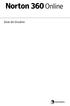 Guia do Usuário Guia do Usuário do Norton 360 Online Documentação versão 2.0 Copyright 2008 Symantec Corporation. Todos os direitos reservados. O Software licenciado e a documentação são considerados software
Guia do Usuário Guia do Usuário do Norton 360 Online Documentação versão 2.0 Copyright 2008 Symantec Corporation. Todos os direitos reservados. O Software licenciado e a documentação são considerados software
SISTEMA OPERACIONAL WINDOWS PHONE
 Manual do Usuário SISTEMA OPERACIONAL WINDOWS PHONE Copyright GVT 2015 1 Versão 1.4.2 www.gvtcloud.com.br 1 Cloud... 3 2 Instalação do Cloud... 4 3 Configuração e uso dos componentes Cloud... 7 3.1 Tela
Manual do Usuário SISTEMA OPERACIONAL WINDOWS PHONE Copyright GVT 2015 1 Versão 1.4.2 www.gvtcloud.com.br 1 Cloud... 3 2 Instalação do Cloud... 4 3 Configuração e uso dos componentes Cloud... 7 3.1 Tela
ADVANCED CUSTOMER SERVICES PARA SUN ORACLE EXADATA
 ADVANCED CUSTOMER SERVICES PARA SUN ORACLE EXADATA O Oracle Advanced Customer Services (ACS) oferece serviços flexíveis relacionados ao Sun Oracle Database Machine e ao Sun Oracle Exadata Storage Server
ADVANCED CUSTOMER SERVICES PARA SUN ORACLE EXADATA O Oracle Advanced Customer Services (ACS) oferece serviços flexíveis relacionados ao Sun Oracle Database Machine e ao Sun Oracle Exadata Storage Server
Uma equipe forte: DocuWare e Microsoft Outlook
 Connect to Outlook Product Info Uma equipe forte: DocuWare e Microsoft Outlook Use o Connect to Outlook para armazenar com rapidez seus e-mails diretamente no DocuWare do MS Outlook. Você também pode pesquisar
Connect to Outlook Product Info Uma equipe forte: DocuWare e Microsoft Outlook Use o Connect to Outlook para armazenar com rapidez seus e-mails diretamente no DocuWare do MS Outlook. Você também pode pesquisar
Registro Automático CES. Guia do administrador
 Registro Automático CES Guia do administrador Agosto de 2017 www.lexmark.com Conteúdo 2 Conteúdo Histórico de alterações... 3 Visão geral... 4 Entendendo o aplicativo... 4 Lista de verificação da prontidão
Registro Automático CES Guia do administrador Agosto de 2017 www.lexmark.com Conteúdo 2 Conteúdo Histórico de alterações... 3 Visão geral... 4 Entendendo o aplicativo... 4 Lista de verificação da prontidão
Instruções de Operação
 Serviços de Impressão de Produção Xerox e Drivers de Impressora Windows CentreWare para a Impressora/Copiadora Nuvera 100/120 da Xerox e Sistema de Produção Digital Nuvera 100/120 da Xerox Instruções de
Serviços de Impressão de Produção Xerox e Drivers de Impressora Windows CentreWare para a Impressora/Copiadora Nuvera 100/120 da Xerox e Sistema de Produção Digital Nuvera 100/120 da Xerox Instruções de
Introdução à Ciência da Computação ICC0001 Prof. Diego Buchinger
 Sistemas Operacionais Introdução à Ciência da Computação ICC0001 Prof. Diego Buchinger Inicializando o Sistema BIOS verifica os componentes instalados (RAM, teclado etc.) e verifica se dispositivos estão
Sistemas Operacionais Introdução à Ciência da Computação ICC0001 Prof. Diego Buchinger Inicializando o Sistema BIOS verifica os componentes instalados (RAM, teclado etc.) e verifica se dispositivos estão
Guia de Instalação I. Instalação e Administração do Fluig. Título do documento
 Guia de Instalação I Instalação e Administração do Fluig Título do documento fluig.com 0800 882 9191 Av. Braz Leme 1717, Casa Verde 02511-000 São Paulo - Brasil 1 Sumário 1. Introdução... 3 1.1. Objetivos
Guia de Instalação I Instalação e Administração do Fluig Título do documento fluig.com 0800 882 9191 Av. Braz Leme 1717, Casa Verde 02511-000 São Paulo - Brasil 1 Sumário 1. Introdução... 3 1.1. Objetivos
4.0 SP2 (4.0.2.0) maio 2015 708P90904. Xerox FreeFlow Core Guia de Instalação: Windows 7 SP1
 4.0 SP2 (4.0.2.0) maio 2015 708P90904 2015 Xerox Corporation. Todos os direitos reservados. Xerox, Xerox com a marca figurativa e FreeFlow são marcas da Xerox Corporation nos Estados Unidos e/ou em outros
4.0 SP2 (4.0.2.0) maio 2015 708P90904 2015 Xerox Corporation. Todos os direitos reservados. Xerox, Xerox com a marca figurativa e FreeFlow são marcas da Xerox Corporation nos Estados Unidos e/ou em outros
Introdução ao Windows Server 2008
 Introdução ao Windows Server 2008 Bem vindo(a), Nesta primeira aula apresentaremos as características do Windows Server 2008, seus papeis e para que servem. Após essa aula você será capaz de: Identificar
Introdução ao Windows Server 2008 Bem vindo(a), Nesta primeira aula apresentaremos as características do Windows Server 2008, seus papeis e para que servem. Após essa aula você será capaz de: Identificar
Guia de instalação. McAfee Web Gateway Cloud Service
 Guia de instalação McAfee Web Gateway Cloud Service COPYRIGHT Copyright 2017 McAfee LLC ATRIBUIÇÕES DE MARCA McAfee e o logotipo da McAfee, McAfee Active Protection, epolicy Orchestrator, McAfee epo, Foundstone,
Guia de instalação McAfee Web Gateway Cloud Service COPYRIGHT Copyright 2017 McAfee LLC ATRIBUIÇÕES DE MARCA McAfee e o logotipo da McAfee, McAfee Active Protection, epolicy Orchestrator, McAfee epo, Foundstone,
Pesquise defeitos edição faltante dos seletores da velocidade no IPMA
 Pesquise defeitos edição faltante dos seletores da velocidade no IPMA Índice Introdução Pré-requisitos Requisitos Componentes Utilizados Convenções Problema Solução Informações Relacionadas Introdução
Pesquise defeitos edição faltante dos seletores da velocidade no IPMA Índice Introdução Pré-requisitos Requisitos Componentes Utilizados Convenções Problema Solução Informações Relacionadas Introdução
Gerenciamento de impressão
 Gerenciamento de impressão Versão 1.1 Guia do usuário Julho de 2016 www.lexmark.com Conteúdo 2 Conteúdo Histórico de alterações... 3 Visão geral... 4 Utilização do aplicativo...5 Acesso ao aplicativo...
Gerenciamento de impressão Versão 1.1 Guia do usuário Julho de 2016 www.lexmark.com Conteúdo 2 Conteúdo Histórico de alterações... 3 Visão geral... 4 Utilização do aplicativo...5 Acesso ao aplicativo...
